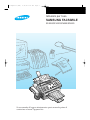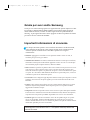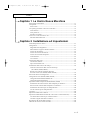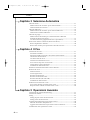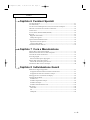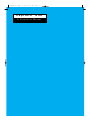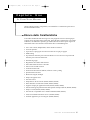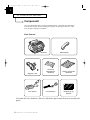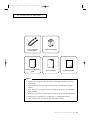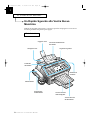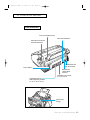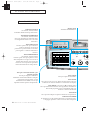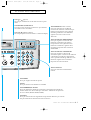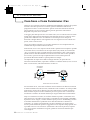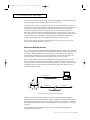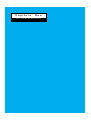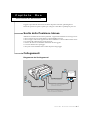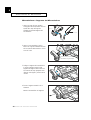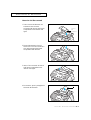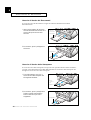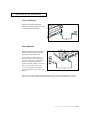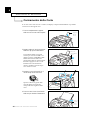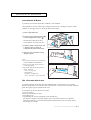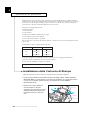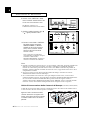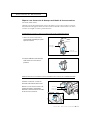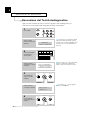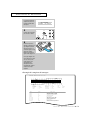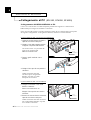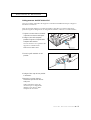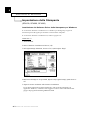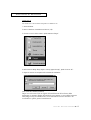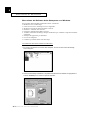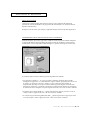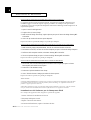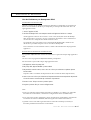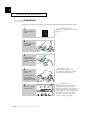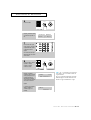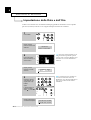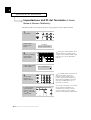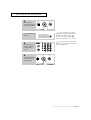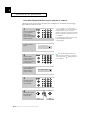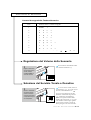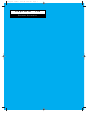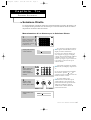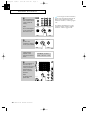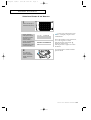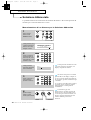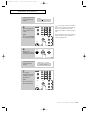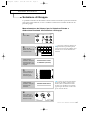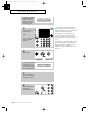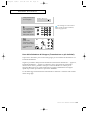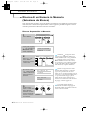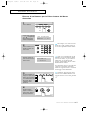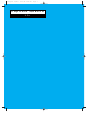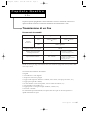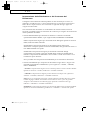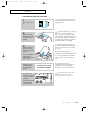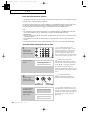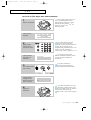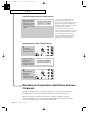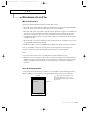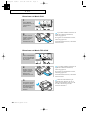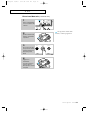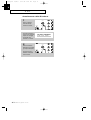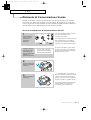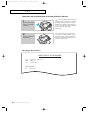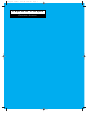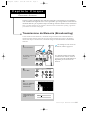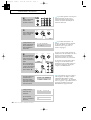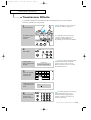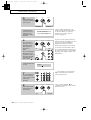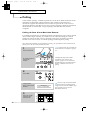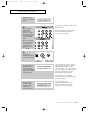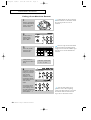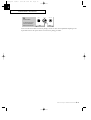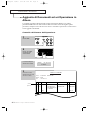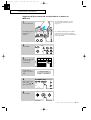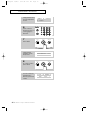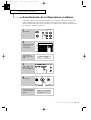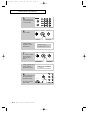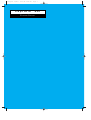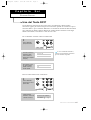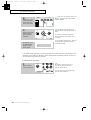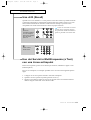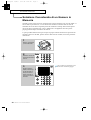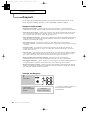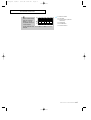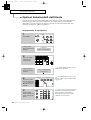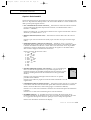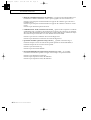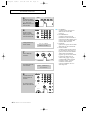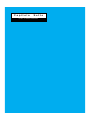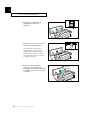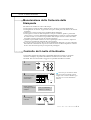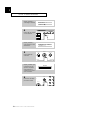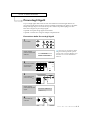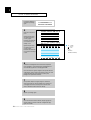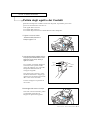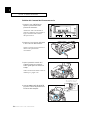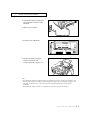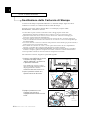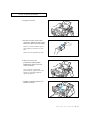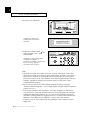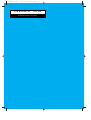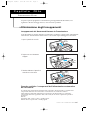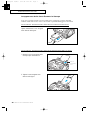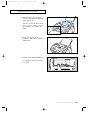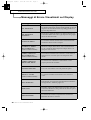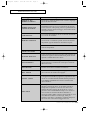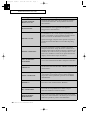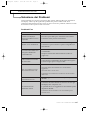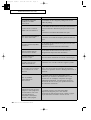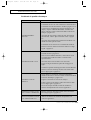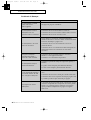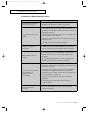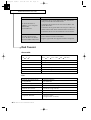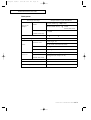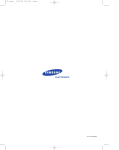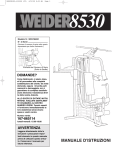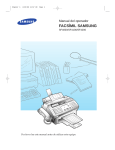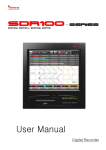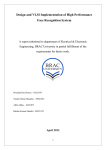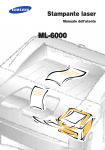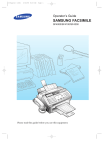Download Samsung SF4000 User Manual
Transcript
0-Chapter 1(SEI) 4/15/98 3:00 PM Page 2 Istruzioni per l’uso SAMSUNG FACSIMILE 000000000 00 00000000 SF4000/SF4100/SF4200/SF4220 00000 0000000000000000 Si raccomanda di leggere attentamente questo manuale prima di cominciare ad usare lÕapparecchio. 0-Chapter 1(SEI) 4/15/98 3:00 PM Page 3 Grazie per aver scelto Samsung Grazie per aver scelto Samsung! Questo fax rappresenta tutto quanto di pi• nuovo offre la tecnologia. LÕSF4000/SF4100/SF4200/SF4220 Ž una macchina ad alte prestazioni, dotata di tutte le funzioni, costruita secondo le rigide norme di qualitˆ stabilite da Samsung - le pi• esigenti del settore. Siamo orgogliosi di offrire un prodotto che fornirˆ per anni un servizio comodo ed affidabile. Importanti informazioni di sicurezza Fare sempre attenzione quando si usa la macchina. Per ridurre il rischio di incendi, scosse elettriche ed altre lesioni, tenere sempre presenti queste considerazioni di sicurezza quando si installa ed usa la macchina e quando se ne esegue la manutenzione: ¥ Stabilitˆ. Appoggiare la macchina su una superficie stabile e sicura. Se cade, la macchina pu˜ provocare gravi danni. ¥ Alimentazione elettrica. Prevedere lÕalimentazione elettrica corretta per la macchina, attenendosi ai dati riportati sullÕetichetta applicata sul retro. Se non si Ž certi del tipo di corrente del proprio impianto elettrico, chiamare lÕENEL. ¥ Messa a terra. La spina ha tre piedini e deve essere inserita in una presa messa a terra (con tre fori). Le spine e le prese messe a terra sono una misura di sicurezza. Non tentare di inserire una spina a tre piedini in una presa a due fori modificando la spina o la presa. Se si incontrano delle difficoltˆ nellÕinserire la spina nella presa, occorre far controllare la presa da un elettricista esperto. ¥ Sovraccarico. Non collegare troppi dispositivi elettrici ad una presa di parete o ad una prolunga. Sovraccaricare una presa significa provocare rischi di incendi e di scosse elettriche. ¥ Pulizia. Prima di pulire la macchina, staccare la spina elettrica dalla presa e la spina telefonica dal jack corrispondente. Pulire le parti esposte con un panno morbido leggermente inumidito dÕacqua. ¥ Temporali. Durante i temporali Ž buona norma staccare le spine dalle prese elettriche. Evitare di usare i telefoni (ad eccezione dei modelli senza filo) durante un temporale, in quanto esiste una piccola possibilitˆ di prendere una scossa in caso di fulmine. ¥ Perdite di gas. Non usare mai un telefono vicino ad una perdita di gas. Se si pensa che vi sia una perdita, chiamare immediatamente la societˆ del gas, ma usare un telefono distante dallÕarea in cui si Ž verificata la perdita. Una piccola scintilla elettrica del telefono potrebbe provocare un incendio. Prodotto conforme alla Direttiva 89/336 C.E.E. relativa alla Compatibilità Elettromagnetica e alla Direttiva C.E.E. 73/23 (Bassa Tensione) relativa alle norme di sicurezza. 0-Chapter 1(SEI) 4/15/98 3:00 PM Page 4 INDICE Capitolo 1 La Vostra Nuova Macchina Elenco delle caratteristiche ............................................................................................... 1.1 Componenti......................................................................................................................... 1.2 Parti comuni ................................................................................................................... 1.2 Un rapido sguardo alla vostra nuova macchina .......................................................... 1.4 Vista anteriore.................................................................................................................. 1.4 Vista posteriore................................................................................................................ 1.5 Pannello di controllo ...................................................................................................... 1.6 Cosa sono e come funzionano i fax ................................................................................. 1.8 Macchina multifunzionale ............................................................................................ 1.9 Capitolo 2 Installazione ed Impostazioni Scelta della posizione idonea ........................................................................................... 2.1 Collegamenti ....................................................................................................................... 2.1 Disgramma dei collegamenti ........................................................................................ 2.1 Microtelefono e supporto del microtelefono .............................................................. 2.2 Vassoio dei documenti ................................................................................................... 2.3 Vassoio di uscita dei documenti ................................................................................... 2.4 Vassoio di uscita della stampante................................................................................. 2.4 Linea telefonica ............................................................................................................... 2.5 Cavo elettrico................................................................................................................... 2.5 Caricamento della carta..................................................................................................... 2.6 Caricamento di buste...................................................................................................... 2.7 Tipi e formati della carta................................................................................................ 2.7 Installazione della cartuccia di stampa........................................................................... 2.8 Unitˆ di conservazione della cartuccia di stampa (solo SF4100, SF4200, SF4220) ...................................................................................2.10 Riporre una cartuccia di stampa nellÕunitˆ di conservazione (solo SF4100, SF4200, SF4220) ...................................................... 2.11 Esecuzione del test autodiagnostico.............................................................................. 2.12 Collegamento al PC (SF4100, SF4200, SF4220) ........................................................... 2.14 Collegamento dellÕSF4200/SF4220 al PC ................................................................. 2.14 Collegamento dellÕSF4100 al PC ................................................................................ 2.15 Impostazione della stampante (SF4100, SF4200, SF4220) ......................................... 2.16 Installazione del software driver della stampante per Windows ......................... 2.16 Esecuzione del software della stampante con Windows ........................................ 2.18 Installazione del software per la stampante DOS.................................................... 2.20 Uso del software per la stampante DOS ................................................................... 2.21 Copiatura ........................................................................................................................... 2.22 Impostazione della data e dellÕora ................................................................................ 2.24 Impostazione dellÕID del terminale (Il vostro nome e numero telefonico) ............. 2.26 Uso della tastiera numerica per inserire le lettere ................................................... 2.28 Caratteri assegnati alla tastiera numerica ................................................................. 2.29 Regolazione del volume della suoneria.........................................................................2.29 Selezione del servizio tonale o decadico .......................................................................2.29 INDICE 1 0-Chapter 1(SEI) 4/15/98 3:00 PM Page 5 INDICE Capitolo 3 Selezione Automatica Selezione diretta ................................................................................................................. 3.1 Memorizzazione di un numero per la selezione diretta........................................... 3.1 Selezione diretta di un numero..................................................................................... 3.3 Selezione abbreviata .......................................................................................................... 3.4 Memorizzazione di un numero per la selezione abbreviata .................................... 3.4 Selezione di un Numero Abbreviato ........................................................................... 3.6 Selezione di gruppo ........................................................................................................... 3.7 Memorizzazione dei numeri per la selezione diretta o abbreviata destinati alla selezione di gruppo ................................................................................ 3.7 Uso della selezione di gruppo (trasmissione a pi• indirizzi) .................................. 3.9 Ricerca di un numero in memoria (selezione da elenco) ........................................... 3.10 Ricerca sequenziale in memoria ................................................................................. 3.10 Ricerca di un numero per la prima lettera del nome associato ............................. 3.11 Capitolo 4 Il Fax Trasmissione di un fax....................................................................................................... 4.1 Documenti accettabili ..................................................................................................... 4.1 Impostazione della risoluzione e del contrasto del documento .............................. 4.2 Caricamento del documento ......................................................................................... 4.3 Uso della scansione veloce ............................................................................................ 4.4 Trasmissione automatica di un fax............................................................................... 4.4 Invio di un fax dopo una conversazione..................................................................... 4.5 Verifica dellÕavvenuta trasmissione ............................................................................. 4.6 Annullamento della trasmissione................................................................................. 4.6 Riselezione automatica dellÕultimo numero chiamato ................................................. 4.6 Ricezione di un fax............................................................................................................. 4.7 Modi di ricezione ............................................................................................................ 4.7 Area di registrazione ...................................................................................................... 4.7 Ricezione nel modo FAX................................................................................................ 4.8 Ricezione nel modo TEL+FAX...................................................................................... 4.8 Ricezione manuale (nel modo TEL) ............................................................................. 4.9 Annullamento della ricezione ..................................................................................... 4.10 Richiesta di comunicazione vocale ................................................................................ 4.11 Invio di una richiesta di comunicazione vocale ....................................................... 4.11 Risposta ad una richiesta di comunicazione vocale ................................................ 4.12 Capitolo 5 Operazioni Avanzate Trasmissione da memoria (Broadcasting) ...................................................................... 5.1 Trasmissione differita......................................................................................................... 5.3 Polling ................................................................................................................................. 5.6 Polling da parte di una macchina remota ................................................................... 5.6 Polling di una macchina remota................................................................................... 5.8 Aggiunta di documenti ad unÕoperazione in attesa ................................................... 5.10 Controllo del numero dellÕoperazione ...................................................................... 5.10 Aggiunta di documenti ad unÕoperazione in attesa in memoria........................... 5.11 Annullamento di unÕoperazione in attesa ................................................................... 5.13 2 INDICE 0-Chapter 1(SEI) 4/15/98 3:00 PM Page 6 INDICE Capitolo 6 Funzioni Speciali Uso del tasto RP/P............................................................................................................. 6.1 Uso di R (Recall) ................................................................................................................. 6.3 Uso dei servizi multifrequenza (a toni) con una linea ad impulsi ............................. 6.3 Selezione concatenata di un numero in memoria ......................................................... 6.4 Lista di aiuto ....................................................................................................................... 6.5 Accesso duale (SF4100/SF4200/SF4220) ........................................................................ 6.5 Rapporti ............................................................................................................................... 6.6 Rapporti selezionabili..................................................................................................... 6.6 Stampa dei rapporti........................................................................................................ 6.6 Opzioni selezionabili dallÕutente ..................................................................................... 6.8 Impostazione di unÕopzione.......................................................................................... 6.8 Opzioni selezionabili ...................................................................................................... 6.9 Cancellazione della memoria ......................................................................................... 6.11 Capitolo 7 Cura e Manutenzione Pulizia dello scanner dei documenti ............................................................................... 7.1 Manutenzione della cartuccia della stampante ............................................................. 7.3 Controllo del livello di inchiostro.................................................................................... 7.3 Prova degli ugelli ............................................................................................................... 7.5 Esecuzione della prova degli ugelli ............................................................................. 7.5 Pulizia degli ugelli e dei contatti ..................................................................................... 7.7 Pulizia dei contatti del portacartuccia ......................................................................... 7.8 Sostituzione della cartuccia di stampa.......................................................................... 7.10 Capitolo 8 Individuazione Guasti Eliminazione degli inceppamenti .................................................................................... 8.1 Inceppamenti dei documenti durante la trasmissione.............................................. 8.1 Inceppamento della carta durante la stampa ............................................................. 8.2 Messaggi di errore visualizzati sul display.................................................................... 8.4 Soluzione dei problemi...................................................................................................... 8.7 Problemi fax ..................................................................................................................... 8.7 Problemi di qualitˆ di stampa....................................................................................... 8.9 Problemi di stampa....................................................................................................... 8.10 Problemi di alimentazione carta ................................................................................. 8.11 Dati tecnici......................................................................................................................... 8.12 Generalitˆ ....................................................................................................................... 8.12 Fax .................................................................................................................................. 8.12 Stampante....................................................................................................................... 8.13 INDICE 3 0-Chapter 1(SEI) 4/15/98 3:00 PM Capitolo Page 7 Uno LA VOSTRA NUOVA MACCHINA 0-Chapter 1(SEI) 4/15/98 3:00 PM Capitolo Page 8 Uno LA VOSTRA NUOVA MACCHINA Questo capitolo presenta i componenti, le caratteristiche e le funzioni di questa nuova macchina multifunzionale. Elenco delle Caratteristiche Le macchine multifunzionali Samsung sono state progettate usando la tecnologia pi• avanzata. Sono macchine ad alte prestazioni, dotate di tutte le funzioni che non soltanto soddisfano, ma addirittura superano, gli standard del settore. Diamo qui di seguito un elenco delle molte ed eccezionali caratteristiche che le contraddistinguono: ¥ Fax a carta comune, indipendente, dotato di tutte le funzioni ¥ Comoda copiatrice ¥ Copia di una o pi• pagine sino ad un massimo di 99 copie per pagina ¥ Multi-tasking ¥ 20 posizioni di memoria per la selezione diretta con un solo tasto e 50 posizioni di memoria per la selezione abbreviata ¥ Selezione di gruppi ¥ Regolazione del volume della suoneria ¥ Scelta della selezione tonale o decadica ¥ Scelta tra tre modi di ricezione ¥ Conferma trasmissione ¥ Trasmissione da memoria/differita, richiesta vocale e polling ¥ Speciali funzioni di aiuto ¥ Riselezione singola/multipla ¥ Stampa di rapporti e liste ¥ Scansione veloce ¥ Stampante PC ad alta velocitˆ (SF4100, SF4200, SF4220) ¥ Driver Windows in dotazione (SF4100, SF4200, SF4220) ¥ Supporto stampa per applicazioni DOS (SF4100, SF4200, SF4220) ¥ Potente tecnologia di potenziamento della qualitˆ di stampa (SF4100, SF4200, SF4220) ¥ Stampa a colori (SF4100, SF4200, SF4220) ¥ Scansione PC compatibile con lo standard TWAIN (SF4200, SF4220) ¥ Fax da PC mediante interfaccia classe 1 (SF4200, SF4220) ¥ Pacchetto applicativo per PC integrato (SF4200, SF4220) CAPITOLO UNO : LA VOSTRA NUOVA MACCHINA 1.1 0-Chapter 1(SEI) 4/15/98 3:00 PM Page 9 1 LA VOSTRA NUOVA MACCHINA Componenti Una volta disimballato il fax/macchina multifunzionale, controllare che lÕimballaggio contenga tutte le parti illustrate nella figura seguente. Se delle parti mancano o sono rotte, rivolgersi al proprio rivenditore. Parti Comuni Macchina Supporto e Vite Cavo elettrico Vassoio di alimentazione documenti Cavo telefonico Microtelefono Vassoio di uscita dei documenti 01 02 03 04 05 06 07 08 09 10 11 12 13 14 15 16 17 18 19 20 Etichette per gli indirizzi La forma del cavo elettrico e del cavo telefonico pu˜ essere diversa a seconda dei paesi. 1.2 CAPITOLO UNO : LA VOSTRA NUOVA MACCHINA 0-Chapter 1(SEI) 4/15/98 3:00 PM Page 10 LA VOSTRA NUOVA MACCHINA Cavo spiralato del microtelefono Cartuccia di stampa Guida di consultazione rapida Questo manuale Scheda di servizio Altro ¥ Cartuccia per la stampa a colori (in dotazione dellÕSF4200/SF4220, opzionale per lÕSF4100) ¥ Dischetto di installazione stampante (in dotazione solo dellÕSF4100, SF4200, SF4220) ¥ Unitˆ di conservazione della cartuccia di stampa (in dotazione solo dellÕSF4100, SF4200, SF4220) ¥ Dischetti di installazione connettivitˆ PC (in dotazione solo dellÕSF4200/SF4220) ¥ Manuale per la connettivitˆ PC (in dotazione solo dellÕSF4200/SF4220) ¥ Cavo seriale RS-232C (in dotazione solo dellÕSF4200/SF4220) CAPITOLO UNO : LA VOSTRA NUOVA MACCHINA 1.3 0-Chapter 1(SEI) 4/15/98 3:00 PM Page 11 1 LA VOSTRA NUOVA MACCHINA Un Rapido Sguardo alla Vostra Nuova Macchina Dedicate alcuni minuti ad imparare a conoscere le parti che compongono la vostra nuova macchina guardando le figure di queste pagine. Vista Anteriore Supporto carta Scomparto carta Vassoio di alimentazione documenti Coperchio superiore Guida del documento 000000000 Microtelefono 00 00000000 Pannello di controllo 00000 0000000000000000 Supporto del microtelefono Vassoio di uscita della stampante Vassoio di uscita dei documenti 1.4 CAPITOLO UNO : LA VOSTRA NUOVA MACCHINA 0-Chapter 1(SEI) 4/15/98 3:00 PM Page 12 LA VOSTRA NUOVA MACCHINA Vista Posteriore Leva di caricamento carta Presa linea telefonica Unitˆ di conservazione cartuccia inchiostro Commutatore del tipo di selezione Presa elettrica Selettore del volume della suoneria Connettore cavo seriale Connettore del cavo della stampante parallela (solo SF4200/SF4220) (solo SF4100, SF4200, SF4220) Cartuccia di stampa CAPITOLO UNO : LA VOSTRA NUOVA MACCHINA 1.5 0-Control Panel(SEI) 4/15/98 2:59 PM Page 1 1 LA VOSTRA NUOVA MACCHINA Pannello di Controllo Diaplay LCD Visualizza le informazioni. Indicatore ATTIVO (solo SF4100, SF4200, SF4220) Si illumina durante la stampa di un file PC. Tasto RESET STAMPANTE (solo SF4100, SF4200, SF4220) Serve per ripristinare la stampante dopo un inceppamento della carta o un errore catastrofico. Tasto CARTUCCIA RESET STAMPANTE CARTUCCIA AVANZPAGINA Premere questo tasto per sostituire la cartuccia di stampa. Consente di posizionare il portacartuccia in modo da poter togliere o sostituire facilmente la cartuccia. FAX Multifunzione InkJet RICERCA/CANCELLA 01 TX MEMORIA Tasto AVANZPAGINA (solo SF4100, SF4200, SF4220) Premere questo tasto per espellere la carta dalla stampante se il foglio non Ž uscito al termine della stampa. Serve anche per caricare la carta in posizione quando la carta termina durante la stampa da PC. Tasti per la selezione diretta e per funzioni speciali Servono per eseguire le chiamate e trasmettere i documenti mediante la semplice pressione di un tasto. Inoltre, se usati unitamente al tasto MENU, servono per impostare funzioni speciali o stampare liste. MAGICO ATTIVO 06 02 03 TX DIFFER. 07 04 POLLING 08 AGG./CANC. 09 05 AUTOTEST STOP ALLARME 10 PROGR. SEL. GRUPPO 11 ID SISTEMA 12 RAPP. CONF. 16 ATTESA 17 DATA & ORA 13 LISTA NUM. 18 OPZIONI 14 OPZIONI 19 SCANSIONE VELOCE 15 GIORNALE COPIA 20 STAMPA LISTA AIUTO Tasto COPIA Serve per copiare un documento. Tasto AVVIO Serve per avviare un lavoro. Inoltre premere questo tasto per confermare la selezione effettuata e visualizzata sul display. Tasto SELEZ. (viva voce) e RV (richiesta vocale) Serve per selezionare un numero senza sganciare il microtelefono. Serve anche per parlare con il corrispondente dopo aver trasmesso o ricevuto i documenti. Tasto STOP Serve per interrompere in qualsiasi momento unÕoperazione. Indicatore ALLARME Si illumina in caso di problemi durante la comunicazione fax. Lampeggia quando si verifica un errore della stampante. 1.6 CAPITOLO UNO : LA VOSTRA NUOVA MACCHINA AVVIO SELEZ./R 0-Control Panel(SEI) 4/15/98 2:59 PM Page 2 LA VOSTRA NUOVA MACCHINA Tasti e (gi•/su) Servono per visualizzare la voce di menu successiva o precedente. Tasto RICERCA/CANCELLA Serve per cercare un numero in memoria o per cancellare dei caratteri in fase di modifica. Tasti e (sinistra/destra) Servono per spostare il cursore a destra o a sinistra sul display. Tasto MODO RX (modo ricezione) Serve per selezionare la modalitˆ di ricezione. Gli indicatori si illuminano per indicare lÕimpostazione scelta. Quando entrambi gli indicatori sono illuminati, significa che Ž stato scelto il modo TEL+FAX. Tasto ed indicatori RISOLUZIONE MAGICO TEL TEL + FAX FAX MODO RX FINE + SCURO FOTO S. FINE RISOLUZIONE + CHIARO CONTRASTO FAX Multifunzione InkJet Serve per scegliere la risoluzione. Gli indicatori si illuminano per indicare lÕimpostazione scelta. Quando nessun indicatore Ž illuminato, significa che la macchina Ž impostata sulla risoluzione STANDARD. RICERCA/CANCELLA ABC DEF 1 2 3 R GHI JKL MNO 4 5 6 MEMORIE/ A. DUALE PQRS TUV WXYZ 7 8 9 MENU STOP RME AVVIO SELEZ./RV RP/P Tasto ed indicatori CONTRASTO Serve per scegliere il contrasto dei documenti copiati o trasmessi. Gli indicatori si illuminano per indicare lÕimpostazione scelta. Quando entrambi gli indicatori sono illuminati, significa che la macchina Ž impostata sul contrasto FOTO. 0 Tastiera numerica Serve per selezionare manualmente i numeri. Tasto MENU Serve per scegliere le funzioni speciali. Tasto R Serve per trasferire una chiamata in un PABX. Tasto MEMORIE/A. DUALE Serve per effettuare le chiamate e trasmettere i documenti selezionando un numero di due cifre. Serve anche per controllare lÕ andamento di operazioni in accesso duale (SF4100/SF4200, SF4220). Tasto RP/P Serve per riselezionare uno degli ultimi cinque numeri chiamati o per inserire una pausa durante la memorizzazione di un numero. CAPITOLO UNO : LA VOSTRA NUOVA MACCHINA 1.7 0-Chapter 1(SEI) 4/15/98 3:00 PM Page 13 1 LA VOSTRA NUOVA MACCHINA Cosa Sono e Come Funzionano i Fax Grazie per aver acquistato questo fax multifunzionale SAMSUNG. Vogliamo che possiate sfruttare al massimo questa nuova macchina, pertanto desideriamo dare alcune spiegazioni sui FAX e su come funzionano. Questo sarˆ di aiuto durante la lettura di questo manuale e vi farˆ conoscere i FAX in generale, pi• tutte le altre funzioni disponibili con questa nuova macchina. La maggior parte delle persone non se ne rende conto, ma i fax esistono in diverse forme sin dal tempo dellÕinvenzione del telegrafo nella metˆ del XIX secolo. I primi fax erano grandi, lenti e difficili da usare. Le macchine e le tecniche per lÕinvio di copie di documenti a lunghe distanze sono migliorate nel corso degli anni ed i fax odierni sono piccoli, veloci e facili da usare. Un fax pu˜ sembrare complesso, ma in realtˆ i moderni fax sono semplicemente una combinazione di parecchie macchine molto note. Prima di tutto, il fax fa uso di processi molto simili a quelli di una fotocopiatrice. Quando si trasmette un fax, la macchina ne fa una copia interna (un facsimile, da cui il termine ÒfaxÓ) e converte tale copia in segnali elettronici che chiamiamo ÒdatiÓ. I dati vengono quindi trasmessi sulla linea telefonica in forma di una serie di toni acustici. Quando si riceve un fax, il processo di copia semplicemente riconverte in dati questi toni provenienti dalla linea telefonica e quindi produce una stampa. I fax dipendono in ampia misura dalla tecnologia telefonica, in quanto devono selezionare numeri telefonici, rispondere a chiamate e scambiare dati fax (la loro versione della ÒconversazioneÓ) sulla linea telefonica con altri fax. TRASMISSIONE DOCUMENTO LINEA TELEFONICA MODO FAX RICEZIONE DOCUMENTO Funzionamento base del FAX Per trasmettere un fax, si dice alla macchina il numero telefonico da chiamare inserendo il numero mediante una tastiera tonale, esattamente come un telefono. EÕ anche possibile memorizzare i numeri che si chiamano pi• spesso nelle diverse posizioni di memoria della macchina. In questo modo la selezione Ž pi• veloce, pi• accurata e consente alla macchina di ÒricordareÓ dei numeri telefonici per eseguire molte funzioni automatiche. Dopo aver selezionato il numero, la macchina chiamata risponde e, esattamente come fanno le persone, le macchine si presentano e controllano di avere funzioni compatibili e di parlare la stessa ÒlinguaÓ, Ôi tecnici chiamano questo processo ÒhandshakingÓ). Inoltre le macchine determinano la qualitˆ del suono sulla linea telefonica e decidono se continuare o se ÒparlareÓ pi• lentamente se la linea Ž disturbata o il volume Ž basso. Possono persino rifiutare di parlarsi e riagganciare invece di perdere tempo quando non Ž possibile avere una ÒconversazioneÓ (esattamente come fanno le persone!). In questo caso, spesso tentano di richiamare in seguito, quando la connessione telefonica pu˜ essere migliore. 1.8 CAPITOLO UNO : LA VOSTRA NUOVA MACCHINA 0-Chapter 1(SEI) 4/15/98 3:00 PM Page 14 LA VOSTRA NUOVA MACCHINA Dopo alcuni secondi di scambio di convenevoli (handshaking), le macchine decidono di passare allÕoggetto della chiamata: trasmettere e ricevere un fax. Un documento fax Ž uno o pi• fogli di carta che sono stati inseriti nella macchina che trasmette (invio o TX). Non appena le macchine hanno terminato le loro ÒpresentazioniÓ, il documento comincia ad entrare nella macchina che trasmette dove viene letto e convertito in un segnale di dati, esattamente come in una macchina copiatrice. La differenza Ž che il meccanismo di stampa del processo di copiatura non Ž situato nella stessa macchina in cui si trova il meccanismo di lettura. Il meccanismo di stampa si trova a parecchi chilometri, o addirittura a parecchie migliaia di chilometri, di distanza e stampa i segnali di dati che arrivano sulla linea telefonica in forma di toni. Per ci˜ che la riguarda, questa descrizione del processo fax Ž accurata e deve essere tenuta a mente ogni qualvolta si usa un fax. Macchina Multifunzionale Ma ... la nuova macchina multifunzionale SAMSUNG offre delle funzioni che vanno ben al di lˆ di quelle di un fax di base. Il pacchetto multifunzionale, costituito dalla macchina fax SF4100 o SF4200/SF4220 e dal software per i PC, Ž stato studiato per combinare efficacemente lÕutilitˆ del fax con la potenza del Personal Computer, fornendo in tal modo una gamma di funzioni utili non possibili con il solo fax o il solo PC. Il PC usa la macchina multifunzionale SAMSUNG come dispositivo di ingresso e di uscita, esattamente come qualsiasi altra periferica attualmente collegata al calcolatore. Questo pacchetto consente di eseguire la scansione di testi e di grafica e di memorizzarli o modificarli nel PC. Questa macchina multifunzionale pu˜ anche stampare a colori documenti contenuti nel PC. CAVO DI INTERFACCIA SEGNALI DI CONTROLLO LINEA TELEFONICA AL FAX REMOTO DATI FAX Funzionamento della Macchina Multifunzionale Inoltre, il PC serve da versatile unitˆ di controllo per la macchina multifunzionale. Vedremo come ricevere i fax direttamente nel PC, trasmettere i documenti direttamente dalle applicazioni di elaborazione testi o grafiche, persino come controllare a distanza la macchina multifunzionale, opzione molto utile quando non si Ž in ufficio e ci si trova in altre sedi. Il resto di questo manuale spiegherˆ come usare ciascuna di queste funzioni per risparmiare tempo e denaro. CAPITOLO UNO : LA VOSTRA NUOVA MACCHINA 1.9 Capitolo INSTALLAZIONE ED Due IMPOSTAZIONI Capitolo INSTALLAZIONE ED Due IMPOSTAZIONI Leggere le precauzioni di sicurezza allÕinizio di questo manuale, quindi seguire le istruzioni riportate in questo capitolo per collegare la macchina e predisporla per lÕuso. Scelta della Posizione Idonea AffinchŽ la macchina funzioni senza problemi, Ž opportuno installarla in un luogo in cui: ¥ Non Ž esposta alla luce solare diretta o ad unÕumiditˆ eccessiva. ¥ Non Ž troppo vicina ad un apparecchio di riscaldamento o ad un condizionatore dÕaria. ¥ Le aperture di ventilazione non sono bloccate. ¥ Si trova ad almeno 10 centimetri di distanza da altri oggetti. ¥ I cavi non intralciano il passaggio. ¥ Non pu˜ essere facilmente fatta cadere dal piano di appoggio. Collegamenti Diagramma dei Collegamenti PC Cavo telefonico Cavo seriale RS232-C (SF4200/SF4220) Cavo elettrico Cavo della stampante parallela (SF4100/SF4200/SF4220) CAPITOLO DUE : INSTALLAZIONE ED IMPOSTAZIONI 2.1 2 INSTALLAZIONE ED IMPOSTAZIONI Microtelefono e Supporto del Microtelefono Supporto Microtelefono 000000 0000000 1. Inserire un capo del cavo spiralato nellÕingresso del microtelefono. Inserire quindi lÕaltro capo nellÕingresso modulare sul fondo del supporto del microtelefono. Accertarsi di inserire il cavo bianco nel primo foro. 000000000 00 00000000 2. Inserire il cavo modulare di colore bianco nellÕ ingresso modulare anteriore sul lato sinistro della macchina e il cavo nero nellÕ altro. 00000 000000000000000 000000 0000 3. Collegare il supporto del microtelefono al corpo principale. Inserire le due linguette del supporto nelle fessure sul lato sinistro del corpo principale come illustrato nella figura e premerle verso il basso. 00000 00000 0000000000000 4. Fissare il supporto usando le viti in dotazione. 0 0000000 Mettere il microtelefono sul supporto. 2.2 CAPITOLO DUE : INSTALLAZIONE ED IMPOSTAZIONI 000000 00000 0000000000000 INSTALLAZIONE ED IMPOSTAZIONI Vassoio dei Documenti 1. Tenere il vassoio dei documenti con entrambe le mani ed inserire unÕestremitˆ del vassoio nella fessura corrispondente come illustrato nella figura. Vassoio dei documenti 2. Flettere delicatamente al centro il vassoio sino a che lÕaltra estremitˆ si trova nella posizione della fessura corrispondente della macchina. 3. Inserire lÕaltra estremitˆ del vassoio nella fessura corrispondente come illustrato nella figura. 4. Se necessario, aprire il prolungamento del vassoio dei documenti. Prolungamento CAPITOLO DUE : INSTALLAZIONE ED IMPOSTAZIONI 2.3 2 INSTALLAZIONE ED IMPOSTAZIONI Vassoio di Uscita dei Documenti Il vassoio di uscita dei documenti raccoglie i documenti alimentati in macchina dallÕalimentatore. 1. Inserire le due linguette del vassoio di uscita dei documenti nelle fessure che si trovano nella parte anteriore della macchina. Vassoio di uscita documenti 2. Se necessario, aprire il prolungamento del vassoio. Prolungamento Vassoio di Uscita della Stampante Il vassoio di uscita della stampante Ž incorporato nel coperchio inferiore della macchina e raccoglie i fogli alimentati in macchina dallÕalimentatore automatico della stampante. Per allungare il vassoio di uscita della stampante: 1. Tirare delicatamente verso di sŽ il vassoio di uscita della stampante sino alla lunghezza desiderata. Vassoio di uscita della stampante 2. Se necessario, aprire il prolungamento. Togliere eventuali ostacoli davanti allÕuscita della carta per evitare inceppamenti. Prolungamento 2.4 CAPITOLO DUE : INSTALLAZIONE ED IMPOSTAZIONI INSTALLAZIONE ED IMPOSTAZIONI Linea Telefonica Inserire un capo del cavo della linea telefonica nel jack TEL LINE e lÕaltro capo in una normale presa telefonica. Cavo Elettrico Inserire un capo del cavo nel retro della macchina e lÕaltro capo in una normale presa elettrica con messa a terra. La macchina si accende. Tutti gli indicatori luminosi del pannello di controllo si illuminano e sul display compare ÔINIZIALIZZAZIONEÕ seguito da ÔFINE CARTAÕ. Caricare la carta come descritto a pagina 2.6 Se si vuole spegnere la macchina, estrarre dalla presa la spina del cavo elettrico. Nota: Se vanno persi dei documenti dalla memoria a causa di una mancanza di corrente elettrica, la macchina stampa automaticamente un rapporto non appena torna la corrente. CAPITOLO DUE : INSTALLAZIONE ED IMPOSTAZIONI 2.5 2 INSTALLAZIONE ED IMPOSTAZIONI Caricamento della Carta Se la carta non Ž stata caricata o Ž finita, sul display compare ÔFINE CARTAÕ. EÕ possibile caricare circa 100 fogli di carta. 1. Tirare su completamente il supporto della carta che si trova nello scomparto. Supporto della carta 2. Spingere indietro la leva di caricamento della carta per aprire lÕalimentatore. Leva di caricamento carta La macchina emette un segnale acustico per circa 30 secondi e sul display compare ÔCONTROLLARE LEVAÕ ed il formato della carta selezionato tramite le opzioni utente illustrate a pagina 6.8. Se si vuole installare una carta di formato diverso, cambiare lÕopzione dopo aver caricato la carta. 3. Smazzare la carta ed inserirla con il lato di stampa rivolto verso di sŽ. Spostare a destra la guida della carta di sinistra in modo che corrisponda alla larghezza della carta. Guida della carta 4. Tirare in avanti la leva di caricamento della carta per chiudere lÕalimentatore. Leva di caricamento carta 2.6 CAPITOLO DUE : INSTALLAZIONE ED IMPOSTAZIONI INSTALLAZIONE ED IMPOSTAZIONI Caricamento di Buste EÕ possibile caricare buste di formato standard o non standard. Nota: Quando si caricano le buste per stampare un file sul PC, sul display compare ÒFINE CARTAÓ, il messaggio per˜ non ha alcun effetto sulla stampa. 1. Alzare la guida delle buste. 2. Caricare le buste allÕestrema destra ( 1 ) e premere leggermente in basso ( 2 ). Il bordo destro delle buste deve essere allineato al bordo sollevato. 3. Prendere la guida di sinistra della carta e spostarla a destra in modo che corrisponda alla larghezza della busta. Guida delle buste 4. Dopo aver finito di stampare le buste, ripiegare la guida. 2 Note: ¥ Se si toglie la busta senza stamparla, premere RESET STAMPANTE. ¥ Non scrivere nulla nei 10 mm dal bordo della busta. ¥ Specifiche delle buste che possono essere stampate: - Peso: 75 - 90 g/m2 - Dimensione: larghezza x lunghezza: 98,5 x 190,5 mm - 215,9 x 364 mm 1 Guida della carta Tipi e Formati della Carta EÕ possibile ottenere una qualitˆ di stampa soddisfacente con molti tipi di carta comune. PoichŽ la qualitˆ della carta comune varia notevolmente, occorre provare la qualitˆ di stampa prima di acquistare grossi quantitativi di carta. La stampante usa diversi tipi di carta inclusi: ¥ Carta xerografica ¥ Carta per macchina da scrivere ¥ Carta doppio uso ¥ I seguenti tipi di carta per stampanti a getto dÕinchiostro: Per ottenere i migliori risultati di stampa, usare carte patinate quali la carta Hewlett Packard LX JetSeries, la carta Hewlett Packard Premium ink Jet, e la carta Epson Stylus Color Paper per 720 dpi. CAPITOLO DUE : INSTALLAZIONE ED IMPOSTAZIONI 2.7 2 INSTALLAZIONE ED IMPOSTAZIONI PoichŽ tutta la carta varia per quanto riguarda le caratteristiche fisiche, Ž possibile ottenere risultati diversi da diverse confezioni di carta anche se le confezioni contengono lo stesso tipo di carta. In caso di risultati scadenti, tentare con lÕaltro lato della carta, provare un tipo di carta diverso o unÕaltra confezione dello stesso tipo di carta. Non usare i seguenti tipi di carta: ¥ Moduli continui ¥ Carta sintetica ¥ Carta termica ¥ Moduli e documenti costituiti da pi• fogli ¥ Carta chimica (carta autocopiante) ¥ Carta con scritte in rilievo o goffrate Per caricare carta con un lato di stampa preferito, caricare la carta con il lato preferito rivolto verso lÕ alto. La macchina accetta i seguenti formati di carta: Formato mm pollici Letter 216 279 8.5 11.0 B5 182 257 7.2 10.1 A4 210 297 8.3 11.7 Nota: Per stampare su cartoncini, caricare il cartoncino con la guida per le buste in posizione alzata, esattamente come si caricano le buste. Usare carta che soddisfa le seguenti specifiche: Lunghezza 127 - 364 mm 5.0 - 14.33 Ò Installazione della Cartuccia di Stampa Quando si installa una nuova cartuccia, eseguire tutte le operazioni seguenti: 1. Premere il tasto CARTUCCIA sul pannello di controllo. Sul display compare ÔCONTR. CARTUCCIA INSTALLARE PREGOÕ e il portacartuccia va in posizione di caricamento. Se si installa una cartuccia a colori, usare il comando ÒInstalla CartucciaÓ nel programma di controllo SAMSUNG MFP4100/4200 del PC. 2. Sollevare con la mano il pannello di controllo ed aprire il coperchio superiore. Il coperchio superiore si apre esercitando una pressione nel punto A e facendolo scorrere sino a sentire un click. Coperchio superiore A A Pannello di controllo 2.8 CAPITOLO DUE : INSTALLAZIONE ED IMPOSTAZIONI INSTALLAZIONE ED IMPOSTAZIONI 3. Togliere la cartuccia di stampa dalla confezione. Tenere la cartuccia solo per le zone nere o la parte superiore colorata. Non toccare la superficie in rame. 4. Togliere con attenzione il nastro adesivo che copre la testina di stampa. Accertarsi di togliere tutto il nastro adesivo. Non toccare la superficie di rame. 5. Inserire la cartuccia nel portacartuccia. 6. Premere saldamente la cartuccia nella direzione della freccia sino a che scatta in posizione. 7. Dopo aver installato la cartuccia, riportare il coperchio superiore ed il pannello di controllo nelle loro posizioni normali. CAPITOLO DUE : INSTALLAZIONE ED IMPOSTAZIONI 2.9 2 INSTALLAZIONE ED IMPOSTAZIONI 8. Premere il tasto CARTUCCIA o AVVIO. Usare il comando ÔInstalla CartucciaÕ del PC nel caso di una cartuccia a colori. ATTIVO RESET STAMPANTE CARTUCCIA AVANZPAGINA Sul display compare ÔLA CARTUCCIA E 1:NUOVA 2:USATA.Õ RICERCA 01 02 03 9. Scegliere Ô1:NUOVAÕ usando il tasto o , oppure premendo il tasto 1. 04 05 RICERCA/CANCELLA MENU TOTEST STOP R ALLARME SIONE VELOCE MEMORIE/ A.DUALE O 10. Premere il tasto AVVIO o CARTUCCIA. Sul display compare brevemente ÔINSTALLATO MONOÕ (o ÔINSTALL. COLOREÕ nel caso di una cartuccia a colori). Usare il comando ÔInstalla CartucciaÕ del PC nel caso di una cartuccia a colori. MEMORIE/ A.DUALE GIORNALE COPIA AVVIO SELEZ./RV RP/P Se la cartuccia non Ž installata correttamente, sul display compare ÔCONTR. CARTUCCIA INSTALLARE PREGOÕ. Togliere la cartuccia e inserirla nuovamente. Note: ¥ Quando si installa una cartuccia nuova, occorre scegliere Ô1:NUOVAÔ. Quando si installa una cartuccia usata, selezionare Ô2:USATAÕ, che aiuta a controllare la quantitˆ di inchiostro restante. Se si mescolano parecchie cartucce usate, sarˆ difficile controllare la quantitˆ di inchiostro restante. Quando si installa una cartuccia nuova, Ž opportuno usarla sino a che Ž completamente esaurita. ¥ Se la nuova cartuccia non dˆ unÕeccelente qualitˆ di stampa, consultare la sezione: ÔManutenzione della Cartuccia di StampaÕ. ¥ Se si vuole installare una cartuccia a colori per stampare un file su PC, occorre usare il comando ÔInstalla CartucciaÕ nel programma di controllo SAMSUNG MFP4100/4200 sul PC. Se si usa il tasto CARTUCCIA della macchina, questa emette un segnale acustico e visualizza brevemente ÔRI-IMPOST.COLORE USO PC DRIVERÕ. Usare il comando ÔInstalla CartucciaÕ sul PC, diversamente il file potrebbe essere stampato in nero composito. Unità di Conservazione della Cartuccia di Stampa (solo SF4100, SF4200, SF4220) LÕunitˆ di conservazione della cartuccia consente di riporre una cartuccia di ricambio nera o a colori ed evita che una cartuccia aperta si asciughi. Applicare lÕunitˆ di conservazione della cartuccia inserendo le tre linguette nelle fessure sul lato destro del corpo principale e facendola scendere sino a che scatta in posizione. 2.10 CAPITOLO DUE : INSTALLAZIONE ED IMPOSTAZIONI Unità di conservazione cartuccia Fessura INSTALLAZIONE ED IMPOSTAZIONI Riporre una Cartuccia di Stampa nell’Unità di Conservazione (solo SF4100, SF4200, SF4220) Quando si usano alternativamente cartucce di stampa a colori e nere, tenere la cartuccia non utilizzata nellÕapposita unitˆ di conservazione. LÕunitˆ di conservazione evita che la cartuccia si asciughi e la tiene a portata di mano. INSERIMENTO DI UNA CARTUCCIA NELLÕUNITAÕ DI CONSERVAZIONE 1. Inserire la cartuccia nellÕunitˆ di conservazione tenendola per la parte superiore colorata. Cartuccia di stampa Unità di conservazione 2. Premere saldamente nella direzione della freccia sino a che scatta in posizione. RIMOZIONE DI UNA CARTUCCIA DI STAMPA DALLÕUNITAÕ DI CONSERVAZIONE Afferrare la cartuccia e tirarla con decisione nella direzione della freccia. Mentre si tira la cartuccia verso di sŽ, spingere allÕindietro lÕimpugnatura dellÕunitˆ di conservazione. In tal modo Ž facile estrarre la cartuccia. Cartuccia Unità di conservazione Impugnatura CAPITOLO DUE : INSTALLAZIONE ED IMPOSTAZIONI 2.11 2 INSTALLAZIONE ED IMPOSTAZIONI Esecuzione del Test Autodiagnostico Ogni volta che si installa una nuova cartuccia, eseguire il test autodiagnostico per controllare se il meccanismo della stampante funziona correttamente. 1 ABC MENU 1 Premere MENU. STOP R MEMORIE/ A.DUALE Il display chiede di premere il tasto funzione desiderato. 01 02 TX MEMORIA 5 PQRS TUV 7 8 06 03 TX DIFFER. 07 04 POLLING 08 05 AGG./CANC. 09 I tasti 01-16 per la selezione diretta svolgono funzioni specifiche quando vengono usati con il tasto MENU. Ogni tasto dˆ accesso ad una determinata funzione. AUTOTEST 10 ROG. SEL.GRUPPO 11 Il display chiede se si vuole eseguire il test della stampante. ID SISTEMA 12 RAPP.CONF. 3 JKL 4 PREMERE TASTO FUNZIONE 2 Premere 05, AUTOTEST, sulla tastiera per la selezione diretta. 2 GHI DATA&ORA 13 ATTESA LISTA NUM. OPZIONI 14 OPZIONI SCANSIONE VELOCE 15 GIORNALE T E S T S T AM P A N T E ? ( AVV I O / v /S TOP ) COPIA AVVIO Se si sceglie , si pu˜ selezionare unÕaltra voce del menu. Premendo STOP si riporta la macchina in attesa. SELEZ./RV Premere AVVIO per eseguire il test della stampante. Se si preme , si pu˜ scegliere unÕaltra voce del menu. Il display chiede se si vuole eseguire lÕautotest. 4 AU TO T E S T ? ( AVV I O /v ) COPIA Premere AVVIO per eseguire lÕautotest della stampante. 2.12 CAPITOLO DUE : INSTALLAZIONE ED IMPOSTAZIONI AVVIO SELEZ./RV INSTALLAZIONE ED IMPOSTAZIONI La macchina stampa un campione di prova che presenta lo stato della stampante. AT TE ND E RE S TA MP A I N C O R S O 1 5 STOP Premere due volte STOP per ritornare in attesa. G R ME 4 MEMORIE/ A.DUALE AVVIO PQ 7 SELEZ./RV RP/P 6 Esaminare la prova di stampa e controllare se la riga diagonale presenta delle interruzioni. Se Ž interrotta significa che gli ugelli sono intasati. Eseguire la prova degli ugelli. Vedere pagina 7.5. Se le righe diagonali non sono interrotte e le barre nere (o a colori) sono nitide, significa che il meccanismo della stampante funziona correttamente. Vedere il campione di stampa seguente. <Esempio di campione di stampa> SAMSUNG MFP4100/4200 04/13/96 Quality Top Margin Transpar. Orient Lines : : : : : LQ 0.55" NO Portrait 64 Name Pitch Courier Courier Courier Courier LT Gothic LT Gothic LT Gothic CG Times 5 10 16.67 20 6 12 24 Prop. Bidi Print Ink Saver Pitch Autowrap Character : : : : : OFF No 10 CPI OFF PC-8 Paper : Font : CR Def. : A4 Courier CR=CR Sample Char. ABCDEFGHIJKLM ABCDEFGHIJKLMOPQRSTUVWXYZ ABCDEFGHIJKLMOPQRSTUVWXYZ ABCDEFGHIJKLMOPQRSTUVWXYZ ABCDEFGHIJKLMN ABCDEFGHIJKLMOPQRSTUVWXYZ ABCDEFGHIJKLMOPQRSTUVWXYZ ABCDEFGHIJKLMOPQRSTUVWXYZ CAPITOLO DUE : INSTALLAZIONE ED IMPOSTAZIONI 2.13 2 INSTALLAZIONE ED IMPOSTAZIONI Collegamento al PC (SF4100, SF4200, SF4220) Collegamento dell’SF4200/SF4220 al PC Usare il cavo seriale ed il cavo della stampante parallela che supporta le comunicazioni bidirezionali per collegare la macchina al calcolatore. Nota: Accertarsi di togliere la corrente estraendo la spina del cavo elettrico dalla presa prima di eseguire il collegamento. A collegamento ultimato, riattivare la corrente elettrica. COLLEGAMENTO DEL CAVO DELLA STAMPANTE 1. Togliere la corrente elettrica estraendo la spina del cavo elettrico dalla presa. 2. Collegare il cavo della stampante parallela allÕingresso a 36 piedini sulla macchina. Occorre di usare il cavo parallelo che supporta le comunicazioni bidirezionali IEEE-P1284. Cavo della stampante 3. Fissare le graffe metalliche al cavo parallelo. 4. Collegare lÕaltro capo del cavo parallelo al calcolatore. Vedere il manuale dÕuso del calcolatore per il collegamento dellÕaltro capo del cavo della stampante al calcolatore. COLLEGAMENTO DEL CAVO SERIALE 5. Collegare al calcolatore il cavo seriale RS232-C in dotazione. Fissare il cavo seriale con le viti. Collegare lÕaltro capo del cavo seriale al calcolatore. 6. Riattivare la corrente elettrica inserendo la spina del cavo elettrico nella presa. Vedere il manuale dÕuso del calcolatore per il collegamento dellÕaltro capo del cavo seriale al calcolatore. 2.14 CAPITOLO DUE : INSTALLAZIONE ED IMPOSTAZIONI Cavo seriale INSTALLAZIONE ED IMPOSTAZIONI Collegamento dell’SF4100 al PC Usare il cavo della stampante che supporta le comunicazioni bidirezionali per collegare la macchina al calcolatore. Nota: Accertarsi di togliere la corrente estraendo la spina del cavo elettrico dalla presa prima di eseguire il collegamento. A collegamento ultimato, riattivare la corrente elettrica. 1. Togliere la corrente elettrica estraendo la spina del cavo elettrico dalla presa. 2. Collegare il cavo della stampante parallela allÕingresso a 36 piedini della stampante sulla macchina. Occorre di usare il cavo parallelo che supporta le comunicazioni bidirezionali IEEE-P1284. 3. Fissare le graffe metalliche al cavo parallelo. 4. Collegare lÕaltro capo del cavo parallelo al calcolatore. 5. Riattivare la corrente elettrica inserendo la spina del cavo elettrico nella presa. Vedere il manuale dÕuso del calcolatore per il collegamento dellÕaltro capo del cavo della stampante al calcolatore. CAPITOLO DUE : INSTALLAZIONE ED IMPOSTAZIONI 2.15 2 INSTALLAZIONE ED IMPOSTAZIONI Impostazione della Stampante (SF4100, SF4200, SF4220) Installazione del Software Driver della Stampante per Windows Se il calcolatore funziona con Windows 3.1 o Windows per Workgroups, seguire le istruzioni riportate di seguito per installare il software della stampante. Se il calcolatore funziona con Windows 95, vedere la pagina 2.17. WINDOWS 3.1 1. Avviare Windows. 2. Inserire il dischetto di installazione nel drive A (o B). 3. Nel Program Manager di Windows, cliccare su ÔFileÕ, quindi scegliere ÔEseguiÕ. 4. Nella finestra di dialogo con la riga comandi, digitare a:setup (oppure b:setup), quindi cliccare su ÔOKÕ. 5. Seguire le istruzioni visualizzate nelle schermate di installazione. Per le ultime informazioni sullÕinstallazione e sullÕuso della stampante con applicativi Windows, consultare i file Leggimi e Aiuto in linea nella finestra del gruppo di programmi Samsung MFP4100/4200. 2.16 CAPITOLO DUE : INSTALLAZIONE ED IMPOSTAZIONI INSTALLAZIONE ED IMPOSTAZIONI WINDOWS 95 Per installare il software della stampante con Windows 95: 1. Avviare Windows. 2. Inserire il dischetto di installazione nel drive A (o B). 3. Cliccare su ÔAvvioÕ sulla scrivania e quindi selezionare ÔEseguiÕ. 4. Nella finestra di dialogo Esegui, digitare Ôa:setup (oppure b:setup)Õ, quindi cliccare su ÔOKÕ. 5. Seguire le istruzioni che compaiono nelle schermate di installazione. Nota (SF4100/SF4200/SF4220): Dopo aver riavviato il PC in seguito allÕinstallazione del software della stampante, il sistema chiede di installarlo nuovamente a causa della funzione PnP (Plug & Play) di Windows95. Si raccomanda di cliccare Annulla e di concludere a questo punto lÕinstallazione. CAPITOLO DUE : INSTALLAZIONE ED IMPOSTAZIONI 2.17 2 INSTALLAZIONE ED IMPOSTAZIONI Esecuzione del Software della Stampante con Windows Il programma Samsung MFP 4100/4200 Control consente di: ¥ Monitorare i lavori di stampa. ¥ Osservare un lavoro di stampa nel suo svolgimento. ¥ Monitorare il livello di inchiostro della cartuccia. ¥ Installare o sostituire una cartuccia. ¥ Eseguire la manutenzione della cartuccia. ¥ Accedere alle finestre di dialogo Stampa di Windows per cambiare le impostazioni della stampante. ¥ Stampare da applicativi per Windows. ¥ Provare la stampante. ¥ Cambiare i parametri delle code di stampa. AVVIAMENTO DEL SOFTWARE DA WINDOWS 1. Per avviare il programma di controllo della stampante, cliccare due volte sullÕicona Samsung Control Program. 2. Cliccare sul tab Stampa di Windows e sul pulsante Installazione driver Windows nel programma di controllo SAMSUNG per far scorrere le opzioni disponibili. 2.18 CAPITOLO DUE : INSTALLAZIONE ED IMPOSTAZIONI INSTALLAZIONE ED IMPOSTAZIONI PRIMA DI STAMPARE Verificare che Samsung MFP 4100/4200 sia elencata come stampante di default nel pannello di controllo di Windows (il programma di installazione lo fa automaticamente durante lÕinstallazione). Stampare come di norma, per esempio scegliendo Stampa dal menu File dellÕapplicativo. CAMBIAMENTO DELLE IMPOSTAZIONI DELLA STAMPANTE Prima di stampare, pu˜ essere opportuno cambiare alcune impostazioni della stampante. La finestra di dialogo Samsung MFP 4100/4200 consente di modificare opzioni quali il formato della carta, le impostazioni dellÕimmagine, la qualitˆ di stampa e le mezze tinte. EÕ possibile aprire la finestra di dialogo Samsung MFP 4100/4200 da: ¥ un applicativo Windows _ Se si apre la finestra di dialogo Samsung dal comando Stampa di un applicativo, le scelte effettuate valgono soltanto per quel particolare lavoro di stampa. La prossima volta che si stampa, occorre selezionare nuovamente le impostazioni di stampa. Se si apre la finestra di dialogo Samsung dal comando Print Setup di un applicativo, lÕapplicativo memorizza le impostazioni insieme al documento. Il documento verrˆ stampato con queste impostazioni sino a che non verranno cambiate. ¥ il Pannello di Controllo Windows _ Queste impostazioni valgono per tutti i lavori di stampa e tutte le applicazioni sino a che non verranno cambiate. ¥ il Control Program Samsung MFP 4100/4200 _ Queste impostazioni valgono per tutti i lavori di stampa e tutte le applicazioni sino a che non verranno cambiate. CAPITOLO DUE : INSTALLAZIONE ED IMPOSTAZIONI 2.19 2 INSTALLAZIONE ED IMPOSTAZIONI SCELTA DELLE OPZIONI DI STAMPA DA APPLICATIVI WINDOWS Le seguenti operazioni sono istruzioni generali. Un particolare applicativo Windows pu˜ richiedere leggere variazioni rispetto a questa procedura. Per esempio, nellÕoperazione 3, lÕapplicativo pu˜ avere un pulsante Stampante nella finestra di dialogo Print Setup invece di un pulsante Opzioni. 1. Aprire il menu File dellÕapplicativo. 2. Scegliere Print (o Printer) Setup. 3. Nella finestra di dialogo Print Setup, scegliere Opzioni per aprire la finestra di dialogo Samsung MFP 4100/4200. 4. Usare i tab per andare sulle diverse opzioni disponibili. Dopo aver scelto le opzioni di stampa, si Ž pronti per stampare. SCELTA DELLE OPZIONI DI STAMPA DAL PANNELLO DI CONTOLLO WINDOWS 1. Nella finestra di gruppo principale Windows, fare due clic sullÕicona Pannello di Controllo. 2. Dal Pannello di Controllo, fare due clic sullÕicona Stampanti per aprire la finestra di dialogo Stampanti. 3. DallÕelenco delle stampanti installate, selezionare Samsung MFP 4100/4200. 4. Cliccare sul pulsante Setup per aprire la finestra di dialogo Samsung MFP 4100/4200. Dopo aver scelto le opzioni, si Ž pronti per stampare. SCELTA DELLE OPZIONI DI STAMPA DAL CONTROL PROGRAM 1. Cliccare due volte sullÕicona Samsung MFP 4100/4200 Control Program per aprire la finestra Samsung MFP 4100/4200 Control Program. 2. Selezionare il Tab Windows Printing. 3. Selezionare il pulsante Windows Driver Setup. 4. Usare i Tab nella finestra di dialogo per andare alle diverse opzioni. Dopo aver scelto le opzioni, si Ž pronti per stampare. Aiuto in linea Il software MFP 4100/4200 ha un esteso aiuto in linea con informazioni dettagliate sulla macchina. EÕ possibile accedere allÕaiuto in linea da qualsiasi finestra di dialogo. EÕ sufficiente selezionare il pulsante ? oppure premere il tasto F1. NellÕambito dellÕaiuto in linea, si troveranno delle parole sottolineate o Òhot textÓ. Cliccare sullÕhot text per visualizzare immediatamente ulteriori informazioni su un argomento correlato. Installazione del Software per la Stampante DOS Se si stampa da applicativi DOS, eseguire le operazioni seguenti: 1. Inserire il dischetto di installazione nel drive A. 2. Dal prompt DOS digitare a:install. 3. Seguire le istruzioni sullo schermo. 4. Al termine dellÕinstallazione, togliere il dischetto dal drive. 2.20 CAPITOLO DUE : INSTALLAZIONE ED IMPOSTAZIONI INSTALLAZIONE ED IMPOSTAZIONI Uso del Software per Stampante DOS STAMPA DA APPLICATIVI DOS Quando si stampa da un applicativo DOS (non Windows) la stampante usa lÕemulazione PCL 3. Occorre installare un driver per stampante per stampare in emulazione PCL 3 in ogni applicativo DOS. 1. Avviare lÕapplicativo DOS. 2. Installare HP Deskjet 500C come stampante attuale nellÕapplicativo DOS da cui si stampa. Alcuni applicativi offrono una versione a colori o nera (mono) del driver HP Deskjet 500C. Selezionare la versione a colori se si stampano documenti a colori. Selezionare la versione nera se si stampano documenti in bianco e nero. Se lÕapplicativo non offre il driver per la stampante HP Deskjet 500C, installare tale driver. Non Ž possibile stampare a colori con il driver Deskjet 500. Per le istruzioni su come installare il driver, vedere la documentazione del programma applicativo. SCELTA DELLE OPZIONI DI STAMPA DA DOS Il programma MJPANEL.EXE consente di selezionare le opzioni di stampa dagli applicativi DOS. Occorre avviare il programma MJPANEL.EXE dal prompt DOS. Per selezionare le opzioni di stampa dagli applicativi DOS: 1. DallÕapplicativo andare al prompt DOS. 2. Dal prompt DOS, digitare MJPANEL e premere INVIO. 3. Dal pannello di controllo remoto, usare i tasti con le frecce per selezionare un pulsante Opzioni. Premere INVIO. In questo modo si evidenzia unÕimpostazione nella colonna di destra (Impostazioni). 4. Usare il tasto con la freccia per selezionare unÕimpostazione dalla colonna Impostazioni del pannello di controllo remoto. Premere INVIO per confermare lÕimpostazione. 5. Premere il tasto Tab per ritornare ai pulsanti Opzioni. 6. Scegliere il pulsante Esci per ritornare allÕapplicazione. Note: ¥ Dopo aver installato il driver della stampante con Windows 3.1 o DOS, se la stampante non funziona correttamente, controllare la configurazione del PC (CONFIG.SYS). ¥ Se si vuole usare unÕaltra stampante e questa non funziona correttamente, controllare di aver disattivato il driver MFP4100/4200 ed eseguire nuovamente il boot del PC. ¥ Quando si lavora nel modo Type Writer DOS o nel modo Landscape (verticale), la macchina potrebbe non funzionare correttamente. CAPITOLO DUE : INSTALLAZIONE ED IMPOSTAZIONI 2.21 2 INSTALLAZIONE ED IMPOSTAZIONI Copiatura Eseguire la copia di un documento per controllare che la macchina funzioni correttamente. Per le informazioni sulla preparazione del documento, vedere la pagina 4.1 1 Scegliere una pagina da copiare. 2 Mettere la pagina a faccia in gi• ed inserirla nellÕalimentatore. 3 Regolare la guida del documento in modo che corrisponda alla larghezza della carta. Guida del documento Sul display compare ÔCARICAMENTO DOC.Õ quindi ÔDOCUMENTO PRONTOÕ quando il foglio Ž afferrato dalla macchina. 4 Spingere il foglio in macchina. La macchina emette un segnale acustico e lÕalimentatore automatico afferra ed attira la pagina. 5 TEL TEL + FAX Se necessario scegliere il contrasto corretto. FAX MODO RX MENU 1 2.22 CAPITOLO DUE : INSTALLAZIONE ED IMPOSTAZIONI FINE S. FINE + SCURO FOTO + CHIARO RISOLUZIONE CONTRASTO ABC DEF 2 3 La macchina imposta automaticamente la qualitˆ di stampa FINE quando si esegue una copia. Premere CONTRASTO se la pagina di cui si sta facendo una copia contiene segni sbiaditi, immagini scure, fotografie o altre immagini a mezze tinte. Per ulteriori informazioni sulla risoluzione ed il contrasto, vedere la pagina 4.2. INSTALLAZIONE ED IMPOSTAZIONI 6 15 ONI AVVIO COPIA GIORNALE Premere COPIA. Il display chiede di inserire il numero di copie da 1 a 99. 7 Se occorrono due o pi• copie, inserire il numero di copie desiderato usando la tastiera numerica. I N S E R I R E N UM E R O COP I E [ 1 - 9 9 ] >1 MENU 1 P R MEMORIE/ A.DUALE /RV ABC DEF 2 3 MNO GHI JKL 4 5 6 PQRS TUV WXYZ 7 8 9 RP/P 0 oppure Se si vuole una sola copia del documento, non inserire alcun numero. 8 15 ONI GIORNALE COPIA AVVIO Premere COPIA o AVVIO quando sul display compare il numero corretto di copie. Il display visualizza il numero di copie richiesto nella riga superiore ed il numero della pagina attualmente in stampa nella riga inferiore insieme alla memoria restante. COP I A 1/10 8 1% P A G I N A 1 1/10, Ô1Õ Ž il numero di copie che Ž stato fatto e Ô10Õ Ž il numero totale di copie richiesto. 81% Ž la quantitˆ di memoria restante dallÕimmagine scandita memorizzata mentre vengono effettuate le copie. oppure In caso di copia singola, il display visualizza il numero di pagina in stampa. COP I A P A G I NA 1 CAPITOLO DUE : INSTALLAZIONE ED IMPOSTAZIONI 2.23 2 INSTALLAZIONE ED IMPOSTAZIONI Impostazione della Data e dell’Ora La data e lÕora attuali sono visualizzate sul display quando la macchina Ž accesa e pronta per lÕuso (in attesa). La data e lÕora vengono stampate su tutti i fax trasmessi. 1 ABC MENU 1 Premere MENU. STOP R MEMORIE/ A.DUALE Il display chiede di premere il tasto funzione desiderato. JKL 4 5 PQRS TUV PREMERE T AS T O F UNZ I ON E 06 2 2 GHI 07 08 09 10 PROG. SEL.GRUPPO Premere 08, DATA & ORA, sulla tastiera per la selezione diretta. 11 ID SISTEMA 12 RAPP.CONF. 16 DATA&ORA 13 ATTESA 17 OPZIONI SCANSIONE VELOCE 14 LISTA NUM. 18 15 OPZIONI GIORNALE 19 STAMPA I tasti per la selezione diretta 01-16 svolgono funzioni specifiche quando vengono usati con il tasto MENU. Ogni tasto dˆ accesso ad una determinata funzione. LISTA AIUTO Il display chiede di selezionare il formato della data. 3 F O RMAT O DATA 2 : EUROPA 1 : USA ABC MENU Selezionare il formato voluto premendo 1 per scegliere USA o 2 per EUROPA. 1 2 3 R GHI JKL MNO 4 5 6 MEMORIE/ A.DUALE PQRS TUV WXYZ 7 8 9 oppure EÕ possibile eseguire la selezione premendo oppure e quindi AVVIO. Se si seleziona USA, il formato in cui verrˆ visualizzata la data sarˆ MMGGAA. Se si seleziona EUROPA, la data verrˆ visualizzata nel formato GGMMAA. DEF RICERCA/CANCELLA MENU STOP R LARME MEMORIE/ A.DUALE AVVIO Il display visualizza la data e lÕora attualmente impostate. 2.24 CAPITOLO DUE : INSTALLAZIONE ED IMPOSTAZIONI G G - MM - AA HH : MM 14 - 0 6 - 96 10 : 00 INSTALLAZIONE ED IMPOSTAZIONI 4 Regolare la data e lÕora premendo o per portare il cursore sotto al numero che si vuole cambiare. 5 Inserire il numero corretto usando la tastiera numerica. RICERCA/CANCELLA MENU GG (giorno) MM (mese) AA (anno) STOP R ALLARME MEMORIE/ A.DUALE HH (ora) MM (minuto) = 01~31 = 01~12 = ultime due cifre dellÕanno = 00~23 = 00~59 AVVIO MENU 1 STOP R MEMORIE/ A.DUALE SELEZ./RV ABC DEF 2 3 MNO GHI JKL 4 5 6 PQRS TUV WXYZ 7 8 9 RP/P 0 6 COPIA AVVIO SELEZ./RV Quando la data e lÕora sono corrette, premere AVVIO. Il display visualizza la data e lÕora e quindi ritorna in attesa. Se si inserisce un numero non valido, la macchina emette un segnale acustico e non passa allÕoperazione successiva. In tal caso Ž sufficiente inserire nuovamente il numero corretto. 1 4 - G I U - 1996 VE N 10 : 00 1 0 0% CAPITOLO DUE : INSTALLAZIONE ED IMPOSTAZIONI 2.25 2 INSTALLAZIONE ED IMPOSTAZIONI Impostazione dell’ID del Terminale (Il Vostro Nome e Numero Telefonico) LÕID del terminale verrˆ stampato allÕinizio di ogni pagina trasmessa dalla macchina. 1 ABC MENU 1 Premere MENU. STOP MEMORIE/ A.DUALE Il display chiede di premere un tasto funzione. 2 GHI JKL 4 5 PQRS TUV R P R EME R E T A S TO F UN Z I ONE TX MEMORIA 2 06 TX DIFFER. 07 POLLING AGG./CANC. 08 AUTOTEST 09 10 PROG. Premere 07, ID SISTEMA, sulla tastiera per la selezione diretta. SEL.GRUPPO 11 ID SISTEMA 12 RAPP.CONF. 16 DATA&ORA 13 ATTESA LISTA NUM. 17 OPZIONI SCANSIONE VELOCE 14 18 15 OPZIONI GIORNALE I tasti per la selezione diretta 01-16 svolgono funzioni specifiche quando vengono usati con il tasto MENU. Ogni tasto dˆ accesso ad una determinata funzione. 19 STAMPA LISTA AIUTO Il display chiede di inserire il numero telefonico. 3 TE L T E RM I NAL E : MENU 1 Inserire il numero telefonico a cui Ž collegata la macchina. STOP ABC DEF 2 3 MNO R GHI JKL 4 5 6 MEMORIE/ A.DUALE PQRS TUV WXYZ 7 8 9 SELEZ./RV EÕ possibile inserire un massimo di 20 cifre. Nel numero si possono includere caratteri speciali (spazio, trattino o segno pi•) nel numero per migliorarne la leggibilitˆ. Per inserire uno spazio, premere RP/P. Per un segno pi• (+), premere *. RP/P 0 EÕ possibile modificare il numero spostando il cursore con i tasti oppure ed inserendo il numero corretto. RICERCA/CANCELLA MENU STOP R LARME MEMORIE/ A.DUALE AVVIO 2.26 CAPITOLO DUE : INSTALLAZIONE ED IMPOSTAZIONI Se si inserisce un numero o un carattere errato, premere CANCELLA. Per cancellare tutti i caratteri, portare il cursore sul primo carattere, quindi premere e tenere premuto CANCELLA. INSTALLAZIONE ED IMPOSTAZIONI 4 AVVIO COPIA SELEZ./RV Quando il numero visualizzato sul display Ž corretto, premere AVVIO. Il display chiede di inserire il nome ID. 5 Inserire il nome di ID (massimo 40 caratteri) usando la tastiera numerica. 6 Se Ž giˆ stato impostato un ID, questo nome compare sul display. Per cambiare lÕID, premere o per portare il cursore sotto al carattere voluto ed inserire un nuovo carattere. I D T E RM I N A L E : MENU 1 STOP ABC DEF 2 3 MNO R GHI JKL 4 5 6 MEMORIE/ A.DUALE PQRS TUV WXYZ 7 8 9 SELEZ./RV Per le informazioni sullÕuso della tastiera numerica per inserire le lettere, vedere la pagina 2.28. RP/P 0 COPIA AVVIO SELEZ./RV Premere AVVIO quando il nome visualizzato sul display Ž corretto. CAPITOLO DUE : INSTALLAZIONE ED IMPOSTAZIONI 2.27 2 INSTALLAZIONE ED IMPOSTAZIONI Uso della Tastiera Numerica per Inserire le Lettere Queste istruzioni partono dal presupposto che sul display sia visualizzato un messaggio che chiede di inserire un nome. 1 MENU 1 Premere il tasto numerico su cui Ž riportata la lettera voluta premere ripetutamente il tasto sino a che la lettera compare sul display. STOP R MEMORIE/ A.DUALE SELEZ./RV JKL 5 6 PQRS TUV WXYZ 7 8 9 0 STOP R MEMORIE/ A.DUALE La tabella della pagina seguente riporta la lista delle lettere e dei tasti corrispondenti. SELEZ./RV ABC DEF 2 3 MNO GHI JKL 4 5 6 PQRS TUV WXYZ 7 8 9 RP/P 0 I D TE R M I NAL E : 0 P MENU 1 STOP R MEMORIE/ A.DUALE SELEZ./RV ABC DEF 2 3 MNO GHI JKL 4 5 6 PQRS TUV WXYZ 7 8 9 RP/P 0 4 COPIA Quando tutte le lettere sono state inserite, premere AVVIO. 2.28 CAPITOLO DUE : INSTALLAZIONE ED Per esempio, se si vuole inserire una O, premere 6 (su cui sono riportate le lettere MNO). Ogni volta che si preme 6, il display visualizza una lettera diversa, prima la M, quindi la N, poi la O, ed infine 6. I D TE RM I NAL E : 0 Il cursore lampeggiante si sposta a destra e la lettera successiva compare sul display. Selezionare le ulteriori lettere seguendo la stessa procedura. MNO GHI 1 3 3 4 MENU Quando sul display compare la lettera voluta, premere lÕaltro tasto numerico su cui Ž riportata la prossima lettera. DEF 2 RP/P La lettera compare sul display. 2 ABC IMPOSTAZIONI AVVIO SELEZ./RV Se la prossima lettera Ž riportata sullo stesso tasto numerico, spostare il cursore premendo quindi premere il tasto numerico. INSTALLAZIONE ED IMPOSTAZIONI Caratteri Assegnati alla Tastiera Numerica Tasto Numeri, lettere o caratteri assegnati 1 SPAZIO 1 2 A B C 2 3 D E F 3 4 G H I 4 5 J K L 5 6 M N O 6 7 P Q R S 8 T U V 8 9 W X Y Z 0 + - , . 7 9 Ô / & 0 Regolazione del Volume della Suoneria 1 Il fax funziona normalmente anche se il selettore Ž disattivato (•). Regolare il volume della suoneria della macchina usando il selettore VOLUME SUONERIA sul retro della macchina. Selezione del Servizio Tonale o Decadico 1 Mettere il commutatore del modo di selezione situato sul retro della macchina nella posizione corrispondente al tipo di servizio disponibile. In caso di servizio tonale, mettere il commutatore su . In caso di servizio decadico, mettere il selettore su . Se non si Ž certi del tipo di servizio, mettere il commutatore in posizione . Sollevare il microtelefono e premere un qualsiasi numero della tastiera (ad eccezione di *,#, o 0) . Se il tono di libero si interrompe, significa che il servizio Ž tonale; se il tono di libero prosegue il servizio Ž decadico. CAPITOLO DUE : INSTALLAZIONE ED IMPOSTAZIONI 2.29 0-Chapter 3(SEI) 4/15/98 3:12 PM Capitolo Page 1 Tr e SELEZIONE AUTOMATICA 0-Chapter 3(SEI) 4/15/98 3:12 PM Page 2 Capitolo Tr e SELEZIONE AUTOMATICA Selezione Diretta La selezione diretta consente di selezionare automaticamente un numero di telefono o di fax semplicemente premendo uno dei 20 tasti per la selezione diretta situati alla sinistra del pannello di controllo della maccchina. Memorizzazione di un Numero per la Selezione Diretta 1 Premere e tenere premuto il tasto per la selezione diretta (01-20) a cui si vuole assegnare un numero di telefono o di fax. Il display chiede di inserire il numero telefonico. 01 02 TX MEMORIA 06 03 TX DIFFER. 07 04 POLLING 08 05 AGG./CANC. 09 AUTOTEST 10 PROG. SEL.GRUPPO 11 ID SISTEMA 12 RAPP.CONF. 16 DATA&ORA 13 ATTESA 17 OPZIONI 14 LISTA NUM. 18 SCANSIONE VELOCE 15 OPZIONI COPIA GIORNALE 19 STAMPA LISTA AIUTO Se Ž giˆ stato assegnato un numero al tasto per la selezione diretta scelto, il display visualizza tale numero. D01 : Se al tasto per la selezione diretta Ž giˆ stato assegnato un gruppo, sul display compare ÔG01 USATO GRUPPO 1:RIPETI 2:ALTROÕ. Premere 1 per sostituire il numero e proseguire o 2 per ricominciare la procedura con un altro tasto per la selezione diretta. 2 Inserire il numero che si vuole memorizzare usando la tastiera numerica (massimo 34 caratteri). 3 DEF 2 3 GHI JKL MNO 4 5 6 PQRS TUV WXYZ 7 8 9 1 STOP R MEMORIE/ A.DUALE SELEZ./RV RP/P 0 COPIA Quando sul display compare il numero corretto, premere AVVIO. Il display chiede di inserire un nome. ABC MENU AVVIO SELEZ./RV Per inserire una pausa tra i numeri, premere RP/P, sul display compare una ÔPÕ. Se si fa un errore durante lÕinserimento di un numero, premere o per spostare il cursore sul numero errato ed inserire il numero corretto. Se questo numero Ž giˆ memorizzato in un altro tasto per la selezione diretta o in un numero di posizione di memoria per la selezione abbreviata, sul display compare ÔDUPLICATOÕ e lÕaltro numero di posizione di memoria. NOM E : CAPITOLO TRE : SELEZIONE AUTOMATICA 3.1 0-Chapter 3(SEI) 4/15/98 3:12 PM Page 3 3 SELEZIONE AUTOMATICA 4 Se si vuole assegnare un nome al numero, inserire il nome (massimo 20 caratteri) MENU 1 STOP R MEMORIE/ A.DUALE SELEZ./RV ABC DEF 2 3 MNO GHI JKL 4 5 6 PQRS TUV WXYZ 7 8 9 Se si assegna un nome al numero, si pu˜ usare la funzione Selezione da Elenco. Per le informazioni sulla Selezione da Elenco, vedere la pagina 3.10. RP/P 0 Per ulteriori informazioni su come inserire le lettere usando la tastiera numerica, vedere la pagina 2.28. oppure AVVIO COPIA SELEZ./RV Se non si vuole assegnare un nome, premere AVVIO senza inserire il nome. 5 AVVIO COPIA SELEZ./RV Quando il nome visualizzato sul display Ž corretto, premere AVVIO. Il display chiede di impostare un altro numero per la selezione diretta. PREMERE ALTRO NUM . SE L E Z . D I R . 6 01 02 TX MEMORIA Se si vuole impostare un altro numero per la selezione diretta, premere il tasto per la selezione diretta desiderato e ripetere le operazioni precedenti. 06 03 TX DIFFER. 07 04 POLLING 08 05 AGG./CANC. 09 AUTOTEST 10 PROG. SEL.GRUPPO 11 ID SISTEMA 12 RAPP.CONF. 16 DATA&ORA 13 ATTESA 17 LISTA NUM. 18 OPZIONI 14 OPZIONI SCANSIONE VELOCE 15 GIORNALE LISTA AIUTO 1 STOP R MEMORIE/ A.DUALE AVVIO CAPITOLO TRE : SELEZIONE AUTOMATICA PQRS 7 SELEZ./RV RP/P 3.2 GHI 4 oppure Per ritornare in attesa premere STOP. COPIA 19 STAMPA 0-Chapter 3(SEI) 4/15/98 3:12 PM Page 4 SELEZIONE AUTOMATICA Selezione Diretta di un Numero 1 Premere un tasto per la selezione diretta (01-20). 01 TX MEMORIA 06 02 03 TX DIFFER. 07 04 POLLING 08 AGG./CANC. 09 05 AUTOTEST 10 PROG. SEL.GRUPPO 11 ID SISTEMA 12 RAPP.CONF. 16 DATA&ORA 13 ATTESA 17 LISTA NUM. 18 OPZIONI 14 OPZIONI SCANSIONE VELOCE 15 GIORNALE COPIA 19 STAMPA LISTA AIUTO Il display visualizza il nome, quindi il numero memorizzato nel tasto selezionato per la selezione diretta. Il numero viene selezionato automaticamente. DallÕaltoparlante si sente il processo di selezione. 2 SELEZ . S AM S U NG S E L E Z . 7 1 4P 5 55 12 12 Se non Ž stato memorizzato alcun numero, sul display compare ÔNON ASSEGNATOÕ. Dopo che il numero Ž stato selezionato, se si vuole regolare il volume dellÕaltoparlante, premere o mentre si sentono i toni dallÕaltoparlante e scegliere il volume desiderato. Per interrompere la selezione diretta premere STOP. Se si esegue una chiamata telefonica, alzare il microtelefono quando lÕaltro utente risponde. CAPITOLO TRE : SELEZIONE AUTOMATICA 3.3 0-Chapter 3(SEI) 4/15/98 3:12 PM Page 5 3 SELEZIONE AUTOMATICA Selezione Abbreviata EÕ possibile memorizzare un massimo di 50 numeri di telefono o di fax nelle posizioni di memoria per la selezione abbreviata a 2 cifre. Memorizzazione di un Numero per la Selezione Abbreviata 4 1 Premere e tenere premuto il tasto MEMORIE/A. DUALE Il display chiede di inserire il numero di posizione di memoria a cui si vuole assegnare il numero. 2 Inserire un numero di 2 cifre della posizione di memoria (01-50) a cui si vuole assegnare il numero di telefono o di fax. Il display visualizza il numero della posizione di memoria selezionata. 3 Inserire il numero che si vuole memorizzare (massimo 34 caratteri). MEMORIE/ A.DUALE SELEZ./RV 5 PQRS TUV 7 8 RP/P 0 INS E R I RE LOCAZ . [ 01- 50] > MENU 1 STOP R MEMORIE/ A.DUALE SELEZ./RV ABC DEF 2 3 MNO GHI JKL 4 5 6 PQRS TUV WXYZ 7 8 9 RP/P 0 Se alla posizione di memoria scelta Ž giˆ stato assegnato un numero, sul display compare tale numero. A01 : MENU 1 STOP R MEMORIE/ A.DUALE SELEZ./RV ABC DEF 2 3 MNO GHI JKL 4 5 6 PQRS TUV WXYZ 7 8 9 Per inserire una pausa tra i numeri premere RP/P; sul display compare ÔPÕ. Se si fa un errore durante lÕinserimento di un numero, premere CANCELLA per cancellarlo. RP/P 0 4 Quando sul display compare il numero corretto, premere AVVIO. 3.4 CAPITOLO TRE : SELEZIONE AUTOMATICA COPIA AVVIO SELEZ./RV Se si vogliono cancellare tutti i caratteri, portare il cursore sul primo carattere, quindi premere e tenere premuto CANCELLA. Se il numero Ž giˆ stato memorizzato in unÕaltra posizione di memoria per la selezione abbreviata o in un tasto per la selezione diretta, sul display compare ÔDUPLICATOÕ ed il numero dellÕaltra posizione di memoria. 0-Chapter 3(SEI) 4/15/98 3:12 PM Page 6 SELEZIONE AUTOMATICA Il display chiede di inserire un nome (massimo 20 caratteri). NOM E : 5 MENU 1 STOP Se si vuole assegnare un nome al numero, inserire il nome. R MEMORIE/ A.DUALE SELEZ./RV ABC DEF 2 3 MNO GHI JKL 4 5 6 PQRS TUV WXYZ 7 8 9 Se si assegna un nome al numero, si pu˜ usare la funzione Selezione da Elenco. Per le informazioni sulla Selezione da Elenco, vedere la pagina 3.10. RP/P oppure Se non si vuole assegnare un nome, premere AVVIO. 0 1 STOP R GH MEMORIE/ A.DUALE PQR E Per le informazioni su come inserire le lettere usando la tastiera numerica, vedere la pagina 2.28. 4 AVVIO 7 SELEZ./RV RP/P 6 COPIA AVVIO SELEZ./RV Quando il nome visualizzato sul display Ž corretto, premere AVVIO. Il display chiede di inserire unÕaltra posizione di memoria. INS E R I RE LOCAZ . [ 01- 50] > _ 7 MENU 1 STOP Se si vogliono memorizzare altri numeri di telefono, ripetere le operazioni 2-6. R MEMORIE/ A.DUALE SELEZ./RV ABC DEF 2 3 MNO GHI JKL 4 5 6 PQRS TUV WXYZ 7 8 9 RP/P 0 oppure Se si vuole ritornare in attesa, premere STOP. 1 STOP R E GH 4 MEMORIE/ A.DUALE AVVIO PQR 7 SELEZ./RV RP/P CAPITOLO TRE : SELEZIONE AUTOMATICA 3.5 0-Chapter 3(SEI) 4/15/98 3:12 PM Page 7 3 SELEZIONE AUTOMATICA Selezione di un Numero Abbreviato 1 Premere MEMORIE. MEMORIE/ A.DUALE SELEZ./RV 4 5 PQRS TUV 7 8 RP/P 0 Il display chiede di inserire il numero della posizione di memoria. 2 Inserire un numero di 2 cifre per la selezione abbreviata. INS E R I RE LOCAZ . [ 01- 50] > _ MENU 1 STOP R MEMORIE/ A.DUALE SELEZ./RV ABC DEF 2 3 MNO GHI JKL 4 5 6 PQRS TUV WXYZ 7 8 9 Se il vassoio dei documenti contiene un documento, la macchina esegue la selezione e comincia automaticamente a trasmettere quando il fax remoto risponde. RP/P 0 Il display visualizza il nome ed il numero memorizzato nella posizione di memoria selezionata. Il numero viene selezionato automaticamente. Si sente il processo di selezione dallÕaltoparlante. 3 Se si esegue una chiamata telefonica, alzare il microtelefono quando lÕaltro utente risponde. 3.6 CAPITOLO TRE : SELEZIONE AUTOMATICA S E L E Z . S AM S U N G S E L E Z . 71 4P 555 1 2 12 Se non Ž stato memorizzato alcun numero, sul display compare ÔNON ASSEGNATOÕ. Dopo che il numero Ž stato selezionato, se si vuole regolare il volume dellÕaltoparlante, premere o mentre si sentono i toni dellÕaltoparlante e scegliere il volume desiderato. Per interrompere la selezione abbreviata premere STOP. 0-Chapter 3(SEI) 4/15/98 3:12 PM Page 8 SELEZIONE AUTOMATICA Selezione di Gruppo EÕ possibile trasmettere un documento a diversi utenti con unÕunica operazione. Prima di poter usare questa funzione, occorre coordinare e memorizzare i numeri che devono far parte del gruppo. Memorizzazione dei Numeri per la Selezione Diretta o Abbreviata Destinati alla Selezione di Gruppo 1 ABC MENU Premere MENU. 1 2 R GHI JKL 4 5 MEMORIE/ A.DUALE PQRS TUV 7 8 STOP 2 Premere 06, SEL. GRUPPO, sulla tastiera per la selezione diretta. TX MEMORIA 06 TX DIFFER. 07 POLLING 08 AGG./CANC. I tasti per la selezione diretta 01-16 svolgono funzioni specifiche quando vengono usati con il tasto MENU. Ogni tasto dˆ accesso ad una determinata funzione. AUTOTEST 09 10 ROG. SEL.GRUPPO 11 ID SISTEMA 12 RAPP.CONF. 16 DATA&ORA 13 ATTESA LISTA NUM. 17 OPZIONI SCANSIONE VELOCE 14 18 15 OPZIONI GIORNALE 19 AMPA LISTA AIUTO Il display chiede di selezionare il tasto per la selezione diretta a cui si vuole assegnare il numero di gruppo. SCELTA SEL . D I R x GRUPPO [01 -20] 3 01 02 TX MEMORIA Premere il tasto per la selezione diretta che si vuole usare per la selezione di gruppo. 06 03 TX DIFFER. 07 04 POLLING 08 05 AGG./CANC. 09 AUTOTEST 10 PROG. SEL.GRUPPO 11 ID SISTEMA 12 RAPP.CONF. 16 DATA&ORA 13 ATTESA 17 LISTA NUM. 18 OPZIONI 14 SCANSIONE VELOCE 15 OPZIONI GIORNALE COP 19 STAMPA LISTA AIUTO Il display chiede di confermare il tasto per la selezione diretta selezionato. 4 G R U P P O N UM . : D 01 ? COPIA AVVIO Se il tasto per la selezione diretta Ž giˆ usato, sul display compare ÔD01 USATO (SEL. D) 1:RIPETI 2:ALTROÕ. Premere 1 per modificare il contenuto oppure 2 per selezionare un altro tasto per la selezione diretta. SELEZ./RV Premere AVVIO se si vuole usare il tasto di selezione diretta per la Selezione di Gruppo. CAPITOLO TRE : SELEZIONE AUTOMATICA 3.7 0-Chapter 3(SEI) 4/15/98 3:12 PM Page 9 3 SELEZIONE AUTOMATICA Il display chiede di premere un tasto per la selezione diretta o di inserire un numero per la selezione abbreviata che si vuole includere nel gruppo. I N S E R I R E NUME R O S E L E Z . D I R / AB B R 5 Premere un tasto per la selezione diretta. 01 02 TX MEMORIA 06 TX DIFFER. 07 Premere un numero di 2 cifre per la selezione abbreviata. 04 POLLING 08 05 AGG./CANC. 09 AUTOTEST AL 10 PROG. SEL.GRUPPO 11 ID SISTEMA 12 RAPP.CONF. oppure 03 16 DATA&ORA 13 ATTESA 17 OPZIONI 14 LISTA NUM. 18 OPZIONI SCANSIONE VELOCE 15 COPIA GIORNALE 19 STAMPA LISTA AIUTO MENU 1 STOP ABC DEF 2 3 MNO R GHI JKL 4 5 6 MEMORIE/ A.DUALE PQRS TUV WXYZ 7 8 9 SELEZ./RV 0 COPIA AVVIO SELEZ./RV Premere AVVIO. Il display chiede di premere il successivo tasto per la selezione diretta o inserire il successivo numero per la per la selezione abbreviata. I N S E R I R E NUME R O S E L E Z . D I R / AB B R 7 Ripetere le operazioni 5-6 per inserire altri numeri di destinazione nel gruppo. 1 8 Premere STOP dopo aver inserito tutte le destinazioni desiderate. STOP R GHI MEMORIE/ A.DUALE PQRS 4 AVVIO 7 SELEZ./RV RP/P 3.8 CAPITOLO TRE : SELEZIONE AUTOMATICA Per i dettagli su come memorizzare i numeri di fax nei tasti per la selezione diretta o nei numeri di due cifre per la selezione abbreviata, vedere la pagina 3.1 o 3.4. Se il tasto per la selezione diretta scelto Ž giˆ stato usato per un altro gruppo, la macchina emette un segnale acustico e sul display compare ÔTRASM. GRUPPOÕ. Non Ž possibile selezionare tale tasto. RP/P 6 Il display visualizza il nome ed il numero memorizzato nel tasto per la selezione diretta scelto o nel numero di 2 cifre per la selezione abbreviata. 0-Chapter 3(SEI) 4/15/98 3:12 PM Page 10 SELEZIONE AUTOMATICA Il display chiede di inserire un nome di gruppo. 9 Se si vuole assegnare un nome al gruppo, inserire un nome di massimo 20 caratteri. Altrimenti, saltare questa operazione. N OM E G R U P P O : MENU 1 STOP MEMORIE/ A.DUALE SELEZ./RV ABC DEF 2 3 MNO GHI JKL 4 5 6 PQRS TUV WXYZ 7 8 9 R RP/P 0 1 10 STOP Quando il nome visualizzato sul display Ž corretto, premere AVVIO. R GHI 4 MEMORIE/ A.DUALE AVVIO La macchina torna in attesa. Per i dettagli su come inserire le lettere usando la tastiera numerica, vedere la pagina 2.28. LA PQRS 7 SELEZ./RV RP/P Uso della Selezione di Gruppo (Trasmissione a più Indirizzi) Si pu˜ usare un numero per la selezione di gruppo per la Trasmissione da Memoria o la Trasmissione Differita. Seguire la procedura dellÕoperazione desiderata (Trasmissione da Memoria - pagina 5.1, Trasmissione Differita - pagina 5.3). Quando si arriva allÕoperazione che chiede il numero di fax remoto, premere il tasto per la selezione diretta o il numero per la selezione abbreviata in cui Ž stato memorizzato il gruppo di destinatari. Proseguire quindi la procedura per ultimare lÕoperazione desiderata. La macchina legge automaticamente il documento in memoria e seleziona tutti i numeri inclusi nel gruppo. CAPITOLO TRE : SELEZIONE AUTOMATICA 3.9 0-Chapter 3(SEI) 4/15/98 3:12 PM Page 11 3 SELEZIONE AUTOMATICA Ricerca di un Numero in Memoria (Selezione da Elenco) Sono previsti due modi per cercare un numero in memoria. EÕ possibile far scorrere tutti i nomi associati ai numeri in sequenza dalla A alla Z oppure • possibile eseguire la ricerca usando la prima lettera del nome associato al numero. Ricerca Sequenziale in Memoria 1 RICERCA/CANCELLA Premere RICERCA. STOP ALLARME M Il display chiede di premere o , o di scegliere una lettera premendo il tasto numerico corrispondente. PE R R I CE RCAR E P R E ME RE ^ , v , A - Z 2 Premere o per salire o scendere nellÕelenco sino a trovare il numero voluto. RICERCA/CANCELLA OTEST STO ALLARME NE VELOCE AVVIO Ogni volta che si preme o , il display visualizza il numero contenuto nella memoria successiva o precedente. D0 1 : SM I TH CO . 1234567 A05 : TA I L E R 76 5 432 1 3 Quando sul display compare il numero voluto, premere AVVIO per selezionarlo. Se Ž stato caricato un documento in macchina, il documento verrˆ trasmesso. 3.10 CAPITOLO TRE : SELEZIONE AUTOMATICA COPIA AVVIO SELEZ./RV Premendo si esegue la ricerca verso il basso nellÕintera memoria in ordine alfabetico (da A a Z), premendo si esegue la ricerca verso lÕalto in ordine alfabetico inverso (da Z ad A). La scansione Ž a ciclo continuo: quando si arriva allÕultimo numero contenuto nella memoria, si riparte dallÕinizio. Quando si esegue la ricerca nella memoria della macchina, si vedrˆ che ogni voce Ž preceduta da una di tre lettere: ÔDÕ per la selezione diretta (con un solo TastoÕ, ÔAÕ per selezione Abbreviata, o ÔGÕ per selezione di Gruppo. Queste lettere dicono come Ž memorizzato il numero. Per informazioni sulla selezione di gruppo, vedere la pagina 3.7. Se si preme AVVIO mentre Ž visualizzato un numero di gruppo, la macchina emette un segnale acustico di errore e ritorna in attesa. 0-Chapter 3(SEI) 4/15/98 3:13 PM Page 12 SELEZIONE AUTOMATICA Ricerca di un Numero per la Prima Lettera del Nome Associato 1 Premere RICERCA. RICERCA/CANCELLA STOP ALLARME Il display chiede di premere o , o di scegliere una lettera premendo il tasto numerico corrispondente. PE R R I CE RCAR E P R E ME RE ^ , v , A - Z Per esempio, se si vuole trovare il nome ÔNew YorkÕ, premere il tasto Ô6Õ su cui sono riportate le lettere ÔMNO.Õ LA 2 MENU 1 STOP Premere il tasto su cui Ž riportata la lettera che si vuole cercare. R MEMORIE/ A.DUALE SELEZ./RV ABC DEF 2 3 MNO GHI JKL 4 5 6 PQRS TUV WXYZ 7 8 9 RP/P 0 Sul display compare un nome che comincia con la lettera cercata. Ogni voce Ž preceduta da una di tre lettere: ÔDÕ per la selezione diretta (con un solo Tasto), ÔAÕ per selezione Abbreviata, ÔGÕ per selezione di Gruppo. Queste lettere dicono come Ž memorizzato il numero. D0 2 : MOB I L E 111 2 2 233 33 Se la macchina non trova un nome che comincia con la lettera selezionata, emette un segnale acustico e visualizza il messaggio ÔNON TROVATOÕ. 3 Se il nome visualizzato sul display non Ž quello voluto, premere per visualizzare il nome successivo della lista, oppure per visualizzare il nome precedente. 4 RICERCA/CANCELLA EST STOP Premendo si esegue la ricerca verso il basso in odine alfabetico. Per eseguire la ricerca verso lÕalto, premere . ALLARME E VELOCE AVVIO COPIA AVVIO SELEZ./RV Quando sul display compare il nome ed il numero voluto, premere AVVIO per selezionarlo. CAPITOLO TRE : SELEZIONE AUTOMATICA 3.11 0-Chapter 4(SEI) 4/15/98 3:09 PM Page 1 Capitolo Quattro IL FAX 0-Chapter 4(SEI) 4/15/98 3:09 PM Page 2 Capitolo Quattro IL FAX In questo capitolo spiegheremo come trasmettere e ricevere i documenti, come usare i quattro modi di ricezione e la funzione di richiesta di comunicazione vocale. Trasmissione di un Fax Documenti Accettabili Foglio unico Max 216mm 2 o pi• fogli 216mm 356mm 297mm Formato documento Min 148mm Larghezza effettiva di scansione 148mm 210mm Numero di fogli caricabili contemporaneamente - Se si usa carta dello spessore di 0.1mm, Ž possibile caricare 30 fogli per volta. Spessore del documento 0.07 - 0.15mm Se si usa carta di spessore compreso tra 0.085 e 0.13mm, si possono caricare 20 fogli per volta. Qualitˆ della carta del documento Non patinata su entrambi i lati NOTA: In caso di pi• fogli, il documento deve essere costituito da fogli dello stesso formato e dello stesso tipo di carta. Non tentare di trasmettere documenti: ¥ bagnati ¥ con inchiostro o colla bagnati ¥ stropicciati, arricciati o piegati ¥ troppo sottili (spessore inferiore a 0.07mm, carta velina, carta per posta aerea, ecc.) ¥ troppo spessi (pi• di 0.15mm) ¥ in carta chimica (carta autocopiante, carta rivestita di carbone, ecc.) ¥ carta patinata (carta lucida, ecc.) ¥ troppo piccoli o corti (per esempio etichette, voucher, ecc.) ¥ in tessuto o metallo Per trasmettere questi documenti, fare prima una fotocopia su una fotocopiatrice e quindi trasmettere la copia. CAPITOLO QUATTRO : IL FAX 4.1 0-Chapter 4(SEI) 4/15/98 3:09 PM Page 3 4 IL FAX Impostazione della Risoluzione e del Contrasto del Documento Consigliamo di trasmettere documenti prodotti con una macchina per scrivere, un pennarello, in inchiostro nero o con una stampante laser. La carta deve essere bianca o molto chiara e di peso normale, non cartoncino. Le righe blu dei fogli a righe non vengono trasmesse bene. Se si trasmettono dei documenti con caratteristiche di contrasto insolite, incluse le fotografie, Ž possibile regolare la risoluzione ed il contrasto per eseguire una trasmissione di alta qualitˆ dei documenti. ¥ Premere RISOLUZIONE per aumentare la nitidezza e la chiarezza. Premendo ripetutamente RISOLUZIONE, si pu˜ scegliere FINE, SUPERFINE o STANDARD. FINE Ž lÕimpostazione migliore per i documenti molto dettagliati. Quando si seleziona FINE, lÕindicatore FINE si illumina. STANDARD Ž lÕimpostazione migliore per documenti normali manoscritti, dattiloscritti o stampati. Quando si selezione STANDARD, tutti gli indicatori attorno al tasto RISOLUZIONE sono spenti. SUPER FINE Ž lÕimpostazione migliore per documenti contenenti dettagli estremamente fini. Quando si seleziona SUPER FINE, lÕindicatore SUPER FINE si illumina. LÕimpostazione SUPER FINE Ž attiva soltanto se anche la macchina a cui si trasmette ha questa funzione. Non Ž possibile usare lÕimpostazione SUPER FINE per la trasmissione da memoria. ¥ Premere CONTRASTO per compensare un documento troppo chiaro o troppo scuro. Premendo ripetutamente CONTRASTO, si pu˜ scegliere tra + SCURO, + CHIARO, FOTO o NORMALE. + SCURO Ž lÕimpostazione migliore in caso di stampe chiare o scritte a matita sbiadite. Quando si seleziona + SCURO, lÕindicatore + SCURO si illumina. + CHIARO Ž lÕimpostazione migliore per documenti con stampe scure. Quando si seleziona + CHIARO, lÕindicatore + CHIARO si illumina. FOTO serve per trasmettere fotografie o altri documenti contenenti del colore o delle tonalitˆ di grigio. Sebbene la macchina non trasmetta il colore, Ž per˜ in grado di stampare e di trasmettere 32 tonalitˆ di grigio. Quando si seleziona FOTO, gli indicatori + CHIARO e + SCURO si illuminano. NORMALE Ž lÕimpostazione migliore per documenti dattiloscritti o stampati standard. Quando si seleziona NORMALE, gli indicatori + CHIARO e + SCURO sono spenti. 4.2 CAPITOLO QUATTRO : IL FAX 0-Chapter 4(SEI) 4/15/98 3:09 PM Page 4 IL FAX Caricamento del Documento Controllare che il documento non abbia punti metallici, graffette o altri oggetti estranei. 1 Girare il foglio a faccia in gi•. EÕ possibile inserire sino a 30 fogli per volta. Se si inserisce pi• di un foglio, accertarsi che quello di fondo entri per primo. Sfalsare leggermente il bordo anteriore dei fogli ed inserirli spingendo leggermente per garantire unÕalimentazione senza intoppi. 2 Regolare le guide del documento in modo che corrispondano alla sua larghezza. Se si vogliono aggiungere dei fogli durante la trasmissione, inserirli nella fessura di caricamento sopra a quelli giˆ caricati. 3 Spingere leggermente il foglio nel vassoio sino a che viene afferrato dalla macchina. Non mettere pi• di 30 fogli contemporaneamente nellÕalimentatore. La macchina emette un segnale acustico e lÕalimentatore automatico afferra il foglio. Se si caricano dei fogli insolitamente spessi o sottili, inserire un foglio per volta. Sul display compare ÔCARICAMENTO DOC.Õ e quindi ÔDOCUMENTO PRONTOÕ. Se necessario si pu˜ scegliere la risoluzione ed il contrasto pi• idonei per il documento. Ora Ž possibile selezionare il numero desiderato. Vedere la pagina 4.4. 1 0 - MAG - 1 99 6 VEN DOC UME N TO P RON TO TEL + FAX FAX MODO RX 1 S. FINE FOTO + CHIARO RISOLUZIONE CONTRASTO ABC DEF 2 3 Se il documento non entra correttamente in macchina, aprire il pannello di controllo, togliere il documento e caricarlo nuovamente. Per ulteriori informazioni sulla risoluzione ed il contrasto del documento, vedere la pagina 4.2. CAPITOLO QUATTRO : IL FAX 4.3 0-Chapter 4(SEI) 4/15/98 3:09 PM Page 5 4 IL FAX Uso della Scansione Veloce EÕ possibile trasmettere un fax usando la funzione Scansione Veloce. La macchina esegue velocemente la scansione del documento. Per abilitare questa funzione, premere MENU e SCANSIONE VELOCE sulla tastiera per la selezione diretta prima di selezionare il numero dellÕaltra macchina. Sul display compare per due secondi il messaggio ÔSCANSIONE VELOCE ABILITATAÕ. Note : ¥ Per annullare questa funzione premere nuovamente MENU e SCANSIONE VELOCE prima di trasmettere un fax. Sul display compare ÔSCANSIONE VELOCE DISABILITAÕ. ¥ Dopo la trasmissione di un documento, la funzione Scansione Veloce viene disabilitata automaticamente. ¥ Se Ž abilitata la funzione Scansione Veloce, la qualitˆ della scansione pu˜ non essere buona. ¥ La funzione Scansione Veloce Ž disponibile soltanto con la risoluzione STANDARD. Trasmissione Automatica di un Fax 1 ABC DEF 2 3 GHI JKL MNO 4 5 6 PQRS TUV WXYZ 7 8 9 MENU 1 Usando la tastiera numerica, inserire il numero del fax remoto. STOP R MEMORIE/ A.DUALE SELEZ./RV RP/P 0 Sul display compare il numero. T E L : 9 P 5 5 5 12 12 EÕ possibile memorizzare dei numeri per la selezione diretta o per la selezione abbreviata in modo da poter chiamare i numeri che si usano pi• spesso semplicemente premendo un tasto o un numero di 2 cifre. Per ulteriori informazioni, vedere la pagina 3.1 o 3.4. Se si fa un errore durante lÕinserimento di un numero, portare il cursore sotto al carattere errato usando i tasti o , e correggere il numero. Per inserire una pausa durante la selezione, premere RP/P allÕinterno del numero telefonico. Sul display compare una ÔPÕ. 2 COPIA AVVIO SELEZ./RV Quando sul display compare il numero corretto, premere AVVIO. La macchina seleziona automaticamente il numero e comincia a trasmettere quando il fax remoto risponde. S E L E Z . 9 P 5 5 5 12 4 1 4 TX 4.4 CAPITOLO QUATTRO : IL FAX EÕ possibile annullare la trasmissione di un documento in qualsiasi momento premendo STOP. EÕ possibile trasmettere o ricevere una richiesta di comunicazione vocale quando si trasmette un fax. Per ulteriori informazioni sulla funzione di richiesta di comunicazione vocale, vedere la pagina 4.11. 0-Chapter 4(SEI) 4/15/98 3:09 PM Page 6 IL FAX Invio di un Fax dopo una Conversazione Per eseguire lÕoperazione in viva voce, Ž possibile premere il tasto SELEZ./RV. Per regolare il volume dellÕaltoparlante, premere o mentre si sentono i toni dallÕaltoparlante. 1 Sollevare il microtelefono. Il display visualizza ÔTELEFONOÕ. 2 Usando la tastiera numerica inserire il numero del fax remoto. 14 - G I U - 1 9 96 VEN TELE FONO LLA ABC DEF 2 3 GHI JKL MNO 4 5 6 PQRS TUV WXYZ 7 8 9 MENU 1 STOP R MEMORIE/ A.DUALE SELEZ./RV RP/P 0 Il display visualizza il numero che si sta selezionando. 3 Premere AVVIO quando si sente il tono fax. Il display visualizza il messaggio ÔTXÕ ed il documento comincia ad entrare in maccchina. 4 Riagganciare il microtelefono. Se una persona risponde al telefono, chiederle di premere AVVIO in modo da poter trasmettere il documento. 555 12 12 COPIA AVVIO EÕ possibile memorizzare dei numeri per la selezione diretta o abbreviata in modo da poter chiamare i numeri che si usano pi• spesso semplicemente premendo un tasto o un numero di 2 cifre. Per ulteriori informazioni, vedere la pagina 3.1 o 3.4. SELEZ./RV EÕ possibile annullare la trasmissione di un documento in qualsiasi momento premendo STOP. TX EÕ possibile trasmettere o ricevere una richiesta di comunicazione vocale mentre si trasmette un fax. Per ulteriori informazioni sulla richiesta di comunicazione vocale, vedere la pagina 4.11. CAPITOLO QUATTRO : IL FAX 4.5 0-Chapter 4(SEI) 4/15/98 3:09 PM Page 7 4 IL FAX Verifica dell’Avvenuta Trasmissione Dopo che lÕultima pagina del documento Ž stata trasmessa con successo, la macchina emette un segnale acustico e ritorna in attesa. Se qualcosa non ha funzionato durante la trasmissione del fax, sul display compare un messaggio di errore. A pagina 8.4 Ž riportato un elenco dei messaggi di errore visualizzati sul display unitamente al loro significato. 14 - G I U - 1996 VEN 10 : 30 1 0 0% Se si riceve un messaggio di errore, premere STOP per cancellare il messaggio e tentare di ritrasmettere il documento. EÕ possibile impostare la macchina in modo che stampi automaticamente un rapporto di conferma. Per ulteriori informazioni, vedere la pagina 6.8. Annullamento della Trasmissione 1 1 STOP Per annullare la trasmissione, premere in qualsiasi momento STOP. R GHI 4 MEMORIE/ A.DUALE AVVIO PQRS 7 SELEZ./RV RP/P La macchina continua a trasmettere il fax e sul display compare un messaggio che segnala che la macchina Ž in funzione. I N U S O ! P R E ME R E S TOP P E R CANC . 1 2 STOP R Premere nuovamente STOP prima che il messaggio di segnalazione scompaia. La trasmissione si ferma. GHI 4 MEMORIE/ A.DUALE AVVIO PQRS 7 SELEZ./RV RP/P Riselezione Automatica dell’Ultimo Numero Chiamato Quando si trasmette un fax, se il numero selezionato Ž occupato o non risponde, la macchina riseleziona automaticamente il numero ogni 3 minuti per tre volte. Mentre la macchina si prepara a riselezionare il numero, sul display compare ÔOCCUPATO RISEL.?Õ. Se si vuole riselezionare immediatamente il numero premere AVVIO. Per interrompere la riselezione, premere STOP. 4.6 CAPITOLO QUATTRO : IL FAX 0-Chapter 4(SEI) 4/15/98 3:09 PM Page 8 IL FAX Ricezione di un Fax Modi di Ricezione Questa macchina multifunzionale ha tre modi di ricezione: ¥ Nel modo FAX, la macchina risponde ad una chiamata in ingresso ed immediatamente passa nel modo di ricezione, in attesa del fax che verrˆ trasmesso. ¥ Nel modo TEL+FAX, la macchina risponde ad una chiamata in ingresso prevedendo di ricevere un fax. Se la macchina non rileva un segnale fax, emette degli squilli di tono diverso per comunicare che si tratta di una chiamata telefonica. Se non si solleva il microtelefono durante questa seconda serie di squilli, la macchina passa alla ricezione automatica dei fax. ¥ Nel modo TEL, la ricezione automatica dei fax Ž disattivata. EÕ possibile ricevere un fax solo premendo manualmente AVVIO. Gli indicatori situati sopra al tasto MODO RX indicano il modo di ricezione selezionato. Se si usa raramente la linea per conversazioni vocali, impostare la macchina per la ricezione automatica dei fax selezionando il modo FAX o il modo TEL+FAX. Note: ¥ La velocitˆ di ricezione varia a seconda della capacitˆ di memoria usata. ¥ Mentre Ž in corso la stampa di un file da PC su questa macchina (solo SF4100, SF4200, SF4220), i fax che arrivano vengono ricevuti in memoria. Se si devono stampare molte pagine, consigliamo di interrompere la stampa da PC per evitare che la memoria si esaurisca. Area di Registrazione LÕarea di registrazione effettiva per tutta la carta accettabile Ž quella ombreggiata nella figura seguente. Le parti esterne allÕarea ombreggiata non possono essere registrate. QuestÕarea inferiore pu˜ essere stampata nella pagina successiva a seconda dellÕopzione scelta. Vedere la pagina 6.8. 216 mm 6.5 mm 6.5 mm 12.7 mm CAPITOLO QUATTRO : IL FAX 4.7 0-Chapter 4(SEI) 4/15/98 3:09 PM Page 9 4 IL FAX Ricezione nel Modo FAX 1 Premere MODO RX ripetutamente sino a che lÕindicatore FAX si illumina. TEL TEL + FAX FINE FAX S. FINE MODO RX MENU 1 + SCURO FOTO + CHIARO RISOLUZIONE CONTRASTO ABC DEF 2 3 EÕ possibile cambiare il numero di squilli. Per ulteriori informazioni, vedere la pagina 6.8 2 Quando si riceve una chiamata, la macchina risponde al secondo squillo e riceve automaticamente il fax. Per regolare il volume della suoneria, vedere la pagina 2.29. Al termine della ricezione, la macchina ritorna in attesa. Ricezione nel Modo TEL+FAX 1 TEL TEL + FAX FAX Premere il tasto MODO RX sino a che sia lÕindicatore TEL che lÕindicatore FAX sono illuminati. MODO RX MENU 1 2 Quando si riceve una chiamata, la macchina risponde al secondo squillo e riceve automaticamente il fax. 3 Se la macchina non rileva un segnale fax, emette degli squilli di tono diverso per comunicare che si tratta di una chiamata telefonica. 4.8 CAPITOLO QUATTRO : IL FAX FINE S. FINE + SCURO FOTO + CHIARO RISOLUZIONE CONTRASTO ABC DEF 2 3 EÕ possibile cambiare il numero di squilli. Per ulteriori informazioni, vedere la pagina 6.8 Per regolare il volume della suoneria, vedere la pagina 2.29. Al termine della ricezione, la macchina ritorna in attesa. Sollevare il microtelefono per rispondere alla chiamata. Se non si solleva il microtelefono entro circa 25 secondi, la macchina passa alla ricezione automatica. 0-Chapter 4(SEI) 4/15/98 3:09 PM Page 10 IL FAX Ricezione Manuale (nel Modo TEL) 1 Premere il tasto MODO RX sino a che lÕindicatore TEL si illumina. TEL TEL + FAX FINE FAX S. FINE MODO RX + SCURO FOTO + CHIARO RISOLUZIONE CONTRASTO MENU 1 ABC DEF 2 3 Per regolare il volume della suoneria, vedere la pagina 2.29. 2 Quando il telefono squilla, sollevare il microtelefono e rispondere. 3 COPIA AVVIO SELEZ./RV Se si sente un tono fax o se la persona che chiama chiede di trasmettere un documento, premere AVVIO. 4 Riagganciare il microtelefono. La macchina comincia a ricevere e ritorna in attesa quando la ricezione Ž completa. CAPITOLO QUATTRO : IL FAX 4.9 0-Chapter 4(SEI) 4/15/98 3:09 PM Page 11 4 IL FAX Annullamento della Ricezione 1 1 STOP R Premere in qualsiasi momento STOP per annullare la ricezione. GHI 4 MEMORIE/ A.DUALE AVVIO PQRS 7 SELEZ./RV RP/P La macchina continua a ricevere il fax e sul display compare un messaggio che segnala che la macchina Ž in funzione. I N U S O ! P R E ME R E S TOP PE R C ANC. 1 2 STOP Premere nuovamente STOP prima che il messaggio scompaia dal display. La ricezione del fax Ž annullata e la macchina ritorna in attesa. 4.10 CAPITOLO QUATTRO : IL FAX R GHI 4 MEMORIE/ A.DUALE AVVIO PQRS 7 SELEZ./RV RP/P 0-Chapter 4(SEI) 4/15/98 3:09 PM Page 12 4 IL FAX Richiesta di Comunicazione Vocale Quando si trasmette o si riceve un documento e si ha bisogno di parlare con lÕutente remoto nel corso della stessa chiamata, usare la richiesta di comunicazione vocale per avvisare la persona allÕaltra macchina. EÕ anche possibile rispondere ad una richiesta di comunicazione vocale effettuata dalla persona allÕaltra macchina. Invio di una Richiesta di Comunicazione Vocale 1 Premere SELEZ./RV mentre Ž in corso la trasmissione o la ricezione di un documento. Il segnale di richiesta di comunicazione vocale viene trasmesso alla macchina remota dopo la trasmissione o la ricezione del documento. O / A.DUALE AVVIO PQRS 7 SELEZ./RV RP/P Non Ž possibile parlare con lÕaltra persona e trasmettere un fax contemporaneamente. Al termine dellÕinvio o della ricezione, i due operatori hanno 15 secondi per sollevare il microtelefono. Se nessuno risponde, la macchina ritorna in attesa. R I C H . C OM V OC A L E Se non fosse possibile avvisare lÕaltra persona, la causa pu˜ essere che il fax remoto non ha la funzione di richiesta di comunicazione vocale. 2 Quando il telefono squilla, sollevare il microtelefono e rispondere. 3 Al termine, riagganciare il microtelefono. Al termine della conversazione, se occorre trasmettere un altro documento, caricarlo ed avvisare lÕaltro utente di premere il suo tasto AVVIO. Quando si sentono i segnali fax, premere AVVIO. EÕ possibile annullare una richiesta di comunicazione vocale premendo nuovamente il tasto SELEZ./RV. CAPITOLO QUATTRO : IL FAX 4.11 0-Chapter 4(SEI) 4/15/98 3:09 PM Page 13 IL FAX Risposta ad una Richiesta di Comunicazione Vocale Se non si risponde alla richiesta di comunicazione vocale entro 15 secondi, la macchina stampa il numero che ha effettuato la richiesta nonchŽ la data e lÕora in cui la richiesta Ž stata effettuata. Vedere in seguito ÔMessaggio RichiamareÕ. 1 Quando il telefono squilla, sollevare il microtelefono e rispondere. Se la richiesta di comunicazione vocale ha avuto luogo mentre si stava ricevendo un fax, si pu˜ riprendere la ricezione premendo AVVIO dopo aver parlato con la persona. 2 Al termine, riagganciare il microtelefono. <Messaggio Richiamare> MESSAGGIO RICHIAMARE DATA NOME TEL. : 14-GIU-1996 VEN 09:04 : SMITH CO. : 123-456-7890 PREGO RICHIAMARE ...... TEL. : 714-555-1212 4.12 CAPITOLO QUATTRO : IL FAX 0-Chapter 5(SEI) 4/15/98 3:06 PM Page 1 Capitolo Cinque OPERAZIONI AVANZATE 0-Chapter 5(SEI) 4/15/98 3:06 PM Page 2 Capitolo Cinque OPERAZIONI AVANZATE In questo capitolo spiegheremo altri modi di trasmissione e ricezione dei fax per risparmiare costi di trasmissione eseguendo lÕinvio ad ore prestabilite, per salvaguardare la riservatezza di documenti delicati e per risparmiare tempo inviando gli stessi documenti a molte sedi diverse. Nota: EÕ possibile memorizzare un massimo di 20 diversi lavori di trasmissione o polling. Ogni lavoro pu˜ contenere un massimo di 99 pagine. Trasmissione da Memoria (Broadcasting) Con la trasmissione da memoria, i documenti vengono memorizzati automaticamente e trasmessi ad una stazione remota. Si pu˜ usare questa funzione per inviare i documenti a diverse sedi. Dopo la trasmissione, i documenti vengono automaticamente cancellati dalla memoria. Per i dettagli su come caricare un documento, vedere la pagina 4.3. 1 Caricare il documento. Se necessario, scegliere la risoluzione ed il contrasto. TEL TEL + FAX FAX FINE + SCURO FOTO + CHIARO S. FINE MODO RX 1 ABC DEF 2 3 2 ABC MENU Premere MENU. 1 STOP R MEMORIE/ A.DUALE 3 Premere 01, TX MEMORIA, sulla tastiera per la selezione diretta. 01 TX MEMORIA 06 02 JKL 4 5 PQRS TUV 03 TX DIFFER. 07 2 GHI 04 POLLING 08 AGG./CANC. 09 05 AUTOTEST 10 PROG. SEL.GRUPPO 11 RAPP.CONF. Il display chiede di inserire il numero della macchina remota. Per i dettagli sullÕimpostazione della risoluzione e del contrasto, vedere la pagina 4.2. Il modo SUPER FINE non Ž disponibile per la trasmissione da memoria. RISOLUZIONE CONTRASTO ID SISTEMA 12 DATA&ORA 13 ATTESA LISTA NUM. OPZIONI 14 OPZIONI SCANSIONE VELOCE 15 GIORNALE TEL : CAPITOLO CINQUE : OPERAZIONI AVANZATE 5.1 0-Chapter 5(SEI) 4/15/98 3:06 PM Page 3 5 OPERAZIONI AVANZATE 4 Inserire il numero della macchina remota (massimo 34 caratteri). ABC DEF 2 3 GHI JKL MNO 4 5 6 PQRS TUV WXYZ 7 8 9 MENU 1 STOP R MEMORIE/ A.DUALE SELEZ./RV EÕ possibile premere un tasto per la selezione diretta, un tasto per la selezione diretta di gruppo oppure inserire un numero di 2 cifre per la selezione abbreviata. RP/P 0 5 COPIA AVVIO SELEZ./RV Premere AVVIO quando il numero visualizzato sul display Ž corretto. Il display chiede se si vuole inserire un altro numero di fax per trasmettere lo stesso documento ad unÕaltra sede. 6 EÕ possibile inserire fino a 10 numeri, usando la selezione manuale, la selezione diretta o la selezione abbreviata (non si pu˜ usare un numero di gruppo). ALT RO NUME R O D I F AX ? COPIA AVVIO Se per˜ si Ž usata questa funzione di trasmissione a diversi indirizzi in una o pi• altre operazioni attualmente registrate in memoria, il numero massimo di tentativi (10) sarˆ ridotto. SELEZ./RV Se si vuole trasmettere il documento a pi• di una sede, premere AVVIO e ripetere le operazioni 4-5. oppure Se si vuole trasmettere ad una sola sede oppure al termine dellÕinserimento dellÕaltro numero di fax, premere STOP o . 1 STOP R GHI 4 MEMORIE/ A.DUALE AVVIO Se si inserisce un altro numero di fax che Ž giˆ in unÕaltra memoria dei numeri di fax (per esempio incluso in un numero di gruppo), sul display compare ÔGIA IMPOSTATOÕ. PQRS 7 SELEZ./RV RP/P La macchina memorizza automaticamente il documento. Il display conta il numero di pagine memorizzate e la capacitˆ di memoria restante Il display visualizza il numero che viene selezionato. Quindi la macchina comincia a trasmettere il documento. 5.2 CAPITOLO CINQUE : OPERAZIONI AVANZATE S CAN . I N ME MO R I A 9 2% PAG . 1 SELEZ . TX 5 5 5 12 12 Se la memoria non pu˜ contenere tutte le pagine, sul display compare ÔMEMORIA ESAURITA 1:CANC. 2:FATTOÕ. Selezionare Ô1Õ per annullare il lavoro, oppure Ô2Õ per memorizzare le pagine giˆ in memoria ed inviare manualmente le pagine restanti. 0-Chapter 5(SEI) 4/15/98 3:06 PM Page 4 OPERAZIONI AVANZATE Trasmissione Differita EÕ possibile impostare la macchina in modo da trasmettere un fax in un momento successivo quando non si Ž presenti. Per i dettagli su come caricare un documento, vedere la pagina 4.3. 1 Caricare il documento. Se necessario, scegliere la risoluzione ed il contrasto. TEL TEL + FAX FINE FAX S. FINE MODO RX ABC DEF 2 3 1 ABC MENU Premere MENU. 1 STOP R MEMORIE/ A.DUALE Il display chiede di premere il tasto funzione desiderato. 3 Premere 02, TX DIFFER., sulla tastiera per la selezione diretta. 01 02 TX MEMORIA 06 Inserire il numero della macchina remota (massimo 34 caratteri). 03 TX DIFFER. 07 SEL.GRUPPO 04 POLLING 08 ID SISTEMA 12 RAPP.CONF. 4 2 GHI JKL 4 5 PQRS TUV 7 8 I tasti 01-16 per la selezione diretta svolgono delle funzioni specifiche quando vengono usati con il tasto MENU. Ogni tasto dˆ accesso ad una determinata funzione. P R EME R E TAS TO F U NZ I ONE 1 Il display chiede di inserire il numero della macchina remota. Per i dettagli sulla risoluzione ed il contrasto, vedere la pagina 4.2. La risoluzione SUPER FINE non Ž disponibile per la trasmissione differita. RISOLUZIONE CONTRASTO MENU 2 + SCURO FOTO + CHIARO 09 DATA&ORA 13 ATTESA AGG./CANC. OPZIONI 14 LISTA NUM. OPZIONI 05 AUTOTEST 10 SCANSIONE VELOCE 15 CO GIORNALE TEL : MENU 1 STOP R MEMORIE/ A.DUALE SELEZ./RV ABC DEF 2 3 MNO GHI JKL 4 5 6 PQRS TUV WXYZ 7 8 9 EÕ possibile premere un tasto per la selezione diretta, un tasto per la selezione diretta di gruppo oppure inserire un numero di 2 cifre per la selezione abbreviata. RP/P 0 CAPITOLO CINQUE : OPERAZIONI AVANZATE 5.3 0-Chapter 5(SEI) 4/15/98 3:06 PM Page 5 5 OPERAZIONI AVANZATE 5 AVVIO COPIA SELEZ./RV Premere AVVIO quando sul display Ž visualizzato il numero corretto. Il display chiede se si vuole inserire un altro numero di fax a cui trasmettere lo stesso documento. 6 EÕ possibile inserire fino a 10 numeri, usando la selezione manuale, la selezione diretta o la selezione abbreviata (non si pu˜ usare un numero di gruppo). ALT RO NUME R O D I F AX? AVVIO COPIA Se per˜ si Ž usata questa funzione di trasmissione a diversi indirizzi in una o pi• altre operazioni attualmente registrate in memoria, il numero massimo di tentativi (10) sarˆ ridotto. SELEZ./RV Se si vuole inviare il documento a pi• di un destinatario, premere AVVIO e ripetere le operazioni 4.5. oppure Se si vuole trasmettere il documento ad un solo destinatario o quando si Ž terminato di impostare il numero dellÕaltro fax, premere STOP o . Il display chiede di inserire un nome. 7 Se si vuole assegnare un nome alla trasmissione, inserirlo. In caso contrario, saltare questa operazione. 8 Premere AVVIO quando sul display compare il nome corretto. 5.4 CAPITOLO CINQUE : OPERAZIONI AVANZATE 1 STOP R GHI MEMORIE/ A.DUALE PQRS 4 AVVIO Se si inserisce un altro numero di fax giˆ in unÕaltra memoria dei numeri di fax (per esempio incluso in un numero di gruppo), sul display compare ÔGIA IMPOSTATOÕ. 7 SELEZ./RV RP/P NOME : MENU 1 STOP R MEMORIE/ A.DUALE SELEZ./RV ABC DEF 2 3 MNO GHI JKL 4 5 6 PQRS TUV WXYZ 7 8 9 Per i dettagli su come inserire le lettere usando la tastiera numerica, vedere la pagina 2.28. RP/P 0 COPIA AVVIO SELEZ./RV EÕ possibile premere per confermare lÕinserimento e procedere a quello successivo. 0-Chapter 5(SEI) 4/15/98 3:06 PM Page 6 OPERAZIONI AVANZATE Il display visualizza nella riga superiore lÕora attuale e chiede di inserire lÕora a cui dovrˆ essere trasmesso il fax. 9 Inserire lÕora usando la tastiera numerica. ORA ATT . ORA I NV I O MENU 1 STOP ABC DEF 2 3 MNO GHI JKL 4 5 6 PQRS TUV WXYZ 7 8 9 R MEMORIE/ A.DUALE 13 : 30 HH : MM SELEZ./RV Inserire lÕora nel formato a 24 ore. Per esempio, inserire le 10:30 di sera nella forma 22:30. Se si imposta unÕora precedente allÕora attuale, il documento verrˆ inviato a quellÕora del giorno successivo. RP/P 0 10 COPIA AVVIO SELEZ./RV Premere AVVIO quando sul display compare lÕora corretta. Il display chiede se si vuole memorizzare il documento sino allÕora di invio. 11 Il display visualizza la memoria restante. I N ME MO R I A ? ( R I MAN E : 75%) COPIA AVVIO Se nellÕoperazione 8 sono stati inseriti parecchi numeri di fax, il messaggio visualizzato a sinistra non compare ed i documenti vengono memorizzati automaticamente. SELEZ./RV Se si vuole memorizzare il documento, premere AVVIO. oppure 1 Premere STOP ed il display ritorna in attesa. STOP R GHI MEMORIE/ A.DUALE PQRS Se la memoria non pu˜ contenere tutte le pagine, sul display compare ÔMEMORIA ESAURITA 1:CANC. 2:FATTOÕ. Selezionare Ô1Õ per annullare il lavoro, oppure Ô2Õ per memorizzare le pagine giˆ in memoria ed inviare manualmente le pagine restanti. 4 AVVIO 7 SELEZ./RV RP/P La macchina ritorna in attesa ed il display visualizza un messaggio che ricorda che Ž stata impostata una trasmissione differita. 1 4 - G I U - 1 996 VE N T X D I F F E R2 2 : 3 0 CAPITOLO CINQUE : OPERAZIONI AVANZATE 5.5 0-Chapter 5(SEI) 4/15/98 3:06 PM Page 7 5 OPERAZIONI AVANZATE Polling Con il termine ÒpollingÓ si intende lÕoperazione con cui un fax chiede ad un altro fax di trasmettere un documento. Questa funzione Ž utile quando la persona che ha il documento originale da trasmettere non Ž in ufficio. La persona che vuole ricevere il documento chiama la macchina in cui Ž stato caricato lÕoriginale e chiede la trasmissione del documento. In altri termini, Òesegue il pollingÓ della macchina che contiene lÕoriginale. Polling da Parte di una Macchina Remota EÕ possibile programmare il fax affinchŽ trasmetta i documenti in vostra assenza quando un fax remoto esegue il polling. EÕ possibile usare un codice di polling per evitare il polling non autorizzato del vostro fax. Quando si protegge in tal modo la macchina, soltanto coloro che conoscono il codice di polling possono eseguire il polling. Nota: Una volta impostata una trasmissione in polling, non Ž possibile unÕaltra trasmissione in polling sino a che non Ž stata ultimata la prima. Le informazioni sul caricamento di un documento sono riportate a pagina 4.3. 1 Caricare un documento. TEL TEL + FAX FAX Se necessario scegliere la risoluzione ed il contrasto. FINE MODO RX RISOLUZIONE CONTRASTO MENU 1 2 + SCURO FOTO + CHIARO S. FINE ABC DEF 2 3 I dettagli sullÕimpostazione della risoluzione e del contrasto sono riportati a pagina 4.2. La risoluzione SUPER FINE passa automaticamente a FINE se si memorizza il lavoro in polling. CELLA MENU Premere MENU. 1 STOP GHI R 4 MEMORIE/ A.DUALE PQRS 7 Il display chiede di premere il tasto funzione desiderato. P R EME R E TAS TO F U NZ I ONE 3 Premere 03, POLLING, sulla tastiera per la selezione diretta. 01 TX MEMORIA 06 SEL.GRUPPO RAPP.CONF. CAPITOLO CINQUE : OPERAZIONI AVANZATE 02 03 TX DIFFER. 07 04 POLLING 08 AGG./CANC. 09 05 AUTOTEST 10 PROG. 11 5.6 I tasti 01-16 per la selezione diretta svolgono funzioni specifiche quando vengono usati con il tasto MENU. Ogni tasto consente lÕaccesso ad una determinata funzione. ID SISTEMA 12 DATA&ORA 13 ATTESA LISTA NUM. OPZIONI 14 OPZIONI SCANSIONE VELOCE 15 GIORNALE 0-Chapter 5(SEI) 4/15/98 3:06 PM Page 8 OPERAZIONI AVANZATE Il display chiede se si vuole inserire un codice di polling. COD I C E POL L I NG 1:SI 2 : NO Il display visualizza lÕultimo codice di polling usato. 4 Se si vuole usare un codice di polling, selezionare Ô1:SIÕ premendo 1 o usando i tasti o ed inserire un codice di polling di 4 cifre (escluso 0000). ABC DEF 1 2 3 R GHI JKL MNO 4 5 6 MEMORIE/ A.DUALE PQRS TUV WXYZ 7 8 9 MENU Il codice di polling Ž preimpostato in fabbrica come 0000, che significa Ônessun codice di pollingÕ. oppure Se non si vuole proteggere la trasmissione con un codice di polling, selezionare Ô2:NOÕ premendo 2 o usando i tasti o . 5 NU 1 ORIE/ ALE COPIA ABC DEF 2 3 MNO GHI JKL 4 5 6 PQRS TUV WXYZ 7 8 9 AVVIO SELEZ./RV Quando il codice visualizzato sul display Ž corretto, premere AVVIO. La macchina memorizza automaticamente il documento. Il display conta il numero di pagine memorizzate e la capacitˆ di memoria restante. SCAN . 2 7% I N M EMOR I A PAG . 1 Se la memoria non pu˜ contenere tutte le pagine, sul display compare ÔMEMORIA ESAURITA 1:CANC. 2:FATTOÕ. Selezionare Ô1Õ per annullare il lavoro, oppure Ô2Õ per memorizzare le pagine giˆ in memoria ed inviare manualmente le pagine restanti. Se la memoria non Ž sufficiente, ritentare di impostare il polling quando la memoria si libera. La macchina torna in attesa ed il display ricorda che Ž stata impostata una trasmissione in polling. 1 4 - G I U - 1 996 POLL I NG TX VE N La macchina passa automaticamente al modo FAX (ricezione automatica) quando Ž impostata per ricevere il polling. CAPITOLO CINQUE : OPERAZIONI AVANZATE 5.7 0-Chapter 5(SEI) 4/15/98 3:06 PM Page 9 OPERAZIONI AVANZATE Polling di una Macchina Remota LÕalimentatore non deve contenere alcun documento e la macchina remota deve essere pronta a ricevere la chiamata. 1 Sollevare il microtelefono o premere SELEZ./RV ed inserire il numero della macchina remota. 2 Quando si sente un segnale fax dalla macchina remota, premere MENU. ABC MENU 1 2 R GHI JKL 4 5 MEMORIE/ A.DUALE PQRS TUV 7 8 STOP 3 01 Premere 03, POLLING, sulla tastiera per la selezione diretta. 06 02 TX MEMORIA 03 TX DIFFER. 07 04 POLLING 08 05 AGG./CANC. 09 AUTOTEST 10 PROG. SEL.GRUPPO 11 RAPP.CONF. Il display chiede se si vuole inserire un codice di polling. ID SISTEMA 12 DATA&ORA 13 ATTESA LISTA NUM. OPZIONI 14 SCANSIONE VELOCE I tasti 01-16 per la selezione diretta svolgono funzioni specifiche quando vengono usati con il tasto MENU. Ogni tasto dˆ accesso ad una determinata funzione. 15 OPZIONI GIORNALE COD I C E POL L I NG 1:SI 2 : NO 4 Se la macchina remota Ž protetta con un codice di polling, occorre inserire il codice corretto. Selezionare Ô1:SIÕ premendo 1 o usando i tasti o e premere AVVIO. Quindi inserire un codice di 4 cifre. oppure Se la macchina remota non Ž protetta con un codice di polling, selezionare Ô2:NOÕ premendo 2 o usando i tasti o e premendo AVVIO. 5.8 CAPITOLO CINQUE : OPERAZIONI AVANZATE ABC DEF 1 2 3 R GHI JKL MNO 4 5 6 MEMORIE/ A.DUALE PQRS TUV WXYZ ABC DEF MENU MENU R EMORIE/ .DUALE 1 2 3 GHI JKL MNO 4 5 6 PQRS TUV WXYZ Se la macchina remota non Ž protetta con un codice di polling, questa macchina comincia a ricevere il documento dalla macchina remota dopo che si Ž selezionato Ô2:NOÕ. 0-Chapter 5(SEI) 4/15/98 3:06 PM Page 10 5 OPERAZIONI AVANZATE 5 COPIA AVVIO SELEZ./RV Premere AVVIO. La macchina comincia a ricevere il documento dalla macchina remota. Nota: Non tutte le macchine fax hanno il polling e talvolta avviene unÕincompatibilitˆ di polling tra fax di produttori diversi. Per questo motivo in alcuni casi il polling pu˜ fallire. CAPITOLO CINQUE : OPERAZIONI AVANZATE 5.9 0-Chapter 5(SEI) 4/15/98 3:06 PM Page 11 OPERAZIONI AVANZATE Aggiunta di Documenti ad un’Operazione in Attesa EÕ possibile aggiungere dei documenti ad una trasmissione differita o in polling precedentemente riservata nella memoria della macchina. Prima di eseguire questa procedura, stampare la lista dei lavori in attesa e controllare lÕoperazione a cui dovranno essere aggiunti i documenti. Controllo del Numero dell’Operazione 1 ABC MENU Premere MENU. 1 STOP R MEMORIE/ A.DUALE SEL.GRUPPO 2 11 Premere 12, ATTESA, sulla tastiera per la selezione diretta. La macchina stampa la lista dei lavori in attesa. ID SISTEMA 12 RAPP.CONF. 16 DATA&ORA 13 ATTESA 17 LISTA NUM. 18 Numero operazione CAPITOLO CINQUE : OPERAZIONI AVANZATE 5 PQRS TUV OPZIONI 14 SCANSIONE VELOCE 15 OPZIONI GIORNALE 19 LISTA AIUTO L A VO R I I N A T T E S A S T AM P A LISTA LAVORI DATA NOME TEL. N. : 09-APR-1996 MAR 08:30 AM : ROSSI : 714-555-1212 ORA CODICE POLL 01 10:35 02 22:15 03 5.10 JKL 4 STAMPA 3 Controllare il numero dellÕoperazione nella Lista dei Lavori in Attesa. 2 GHI NUMERO TELEFONICO NOME 2264523218 ANNA SEL. DIRETTA [01] PROGRAMMA FERIE SEL. ABBREVIATA [01] 7142262880 2580 PAG. MODO 02 01 TX DIFFER BROADCAST 01 POLL-TX 0-Chapter 5(SEI) 4/15/98 3:07 PM Page 12 5 OPERAZIONI AVANZATE Aggiunta di Documenti ad un’Operazione in Attesa in Memoria Per ulteriori dettagli su come caricare un documento, vedere la pagina 4.3. 1 Caricare un documento. Se necessario, scegliere la risoluzione ed il contrasto. TEL TEL + FAX FINE FAX S. FINE MODO RX + SCURO FOTO + CHIARO 1 ABC DEF 2 3 2 ABC MENU Premere MENU. 1 STOP R MEMORIE/ A.DUALE 3 Premere 04, AGG./CANC., sulla tastiera per la selezione diretta. 01 02 TX MEMORIA 06 07 SEL.GRUPPO Portare il cursore sotto ÔAGG.Õ usando o , oppure premendo 1. JKL 4 5 PQRS TUV 7 8 04 POLLING 08 ID SISTEMA 12 RAPP.CONF. 4 03 TX DIFFER. 2 GHI 05 AGG./CANC. 09 AUTOTEST 10 PROG. 11 Il display chiede di scegliere tra 1. AGG e 2. CANC. Per i dettagli sullÕimpostazione della risoluzione e del contrasto vedere la pagina 4.2. La risoluzione SUPER FINE non Ž disponibile. RISOLUZIONE CONTRASTO DATA&ORA 13 ATTESA OPZIONI 14 LISTA NUM. OPZIONI SCANSIONE VELOCE 15 GIORNALE OP E RA Z I ONE 1 : AGG . 2 : C AN C . RICERCA/CANCELLA MENU STOP R ALLARME MEMORIE/ A.DUALE AVVIO 5 COPIA AVVIO SELEZ./RV Premere AVVIO. CAPITOLO CINQUE : OPERAZIONI AVANZATE 5.11 0-Chapter 5(SEI) 4/15/98 3:07 PM Page 13 OPERAZIONI AVANZATE Il display chiede di inserire un numero di operazione di 2 cifre. 6 I NS E R . N . 2 -C I FRE> MENU 1 Inserire il numero di operazione di 2 cifre a cui si vuole aggiungere il documento. 7 STOP R MEMORIE/ A.DUALE SELEZ./RV OPE R AZ ABC DEF 2 3 MNO GHI JKL 4 5 6 PQRS TUV WXYZ 7 8 9 RP/P 0 COPIA AVVIO SELEZ./RV Premere AVVIO. Il display chiede di confermare il numero dellÕoperazione. 8 AGG I UNG E RE A 02 ? COPIA AVVIO SELEZ./RV Se il numero Ž corretto, premere AVVIO. La macchina memorizza automaticamente i documenti, quindi ritorna in attesa. 5.12 CAPITOLO CINQUE : OPERAZIONI AVANZATE SCAN . 92% I N M EMOR I A P AG . 1 0-Chapter 5(SEI) 4/15/98 3:07 PM Page 14 5 OPERAZIONI AVANZATE Annullamento di un’Operazione in Attesa EÕ possibile annullare una trasmissione differita o in polling precedentemente impostata. Prima di eseguire questa procedura, stampare la lista dei lavori in attesa e verificare il numero di operazione che si vuole cancellare. Per i dettagli sulla conferma del numero di unÕoperazione, vedere la pagina 5.10. 1 ABC MENU Premere MENU. 1 2 R GHI JKL 4 5 MEMORIE/ A.DUALE PQRS TUV 7 8 STOP 2 Premere 04, AGG./CANC., sulla tastiera per la selezione diretta. 01 TX MEMORIA 06 SEL.GRUPPO RAPP.CONF. 3 Portare il cursore sotto ÔCANC.Õ usando o , oppure premendo 2. 03 TX DIFFER. 07 04 POLLING 05 AGG./CANC. 08 09 AUTOTEST 10 PROG. 11 Il display chiede di scegliere tra 1. AGG e 2. CANC. 02 ID SISTEMA 12 DATA&ORA 13 ATTESA OPZIONI 14 LISTA NUM. SCANSIONE VELOCE 15 OPZIONI GIORNALE OP E RA Z I ONE 1 : AGG . 2 : C AN C . RICERCA/CANCELLA MENU STOP R ALLARME MEMORIE/ A.DUALE 4 COPIA AVVIO SELEZ./RV Premere AVVIO. Il display chiede di inserire un numero di operazione di 2 cifre. I NS E R . N . 2 -C I FRE> OPE R AZ CAPITOLO CINQUE : OPERAZIONI AVANZATE 5.13 0-Chapter 5(SEI) 4/15/98 3:07 PM Page 15 OPERAZIONI AVANZATE LA 5 MENU 1 Inserire il numero di 2 cifre dellÕoperazione che si vuole cancellare. STOP SELEZ./RV DEF 2 3 MNO GHI JKL 4 5 6 PQRS TUV WXYZ 7 8 9 R MEMORIE/ A.DUALE ABC RP/P 0 6 COPIA AVVIO SELEZ./RV Premere AVVIO. Il display chiede di confermare il numero dellÕoperazione. C ANC E L LAR E OPE RAZ I ONE 02 ? 7 COPIA AVVIO SELEZ./RV Se il numero Ž corretto, premere AVVIO. La macchina ritorna in attesa. Il display chiede di inserire un altro numero di operazione se occorre. I NS E R . N . 2 -C I FRE> 1 8 STOP Ripetere le operazioni 5-7 per annullare unÕaltra operazione in attesa. Per ritornare in attesa, premere STOP. 5.14 CAPITOLO CINQUE : OPE R AZ OPERAZIONI AVANZATE R ME G 4 MEMORIE/ A.DUALE AVVIO PQ 7 SELEZ./RV RP/P 0-Chapter 6(SEI) 4/15/98 3:04 PM Capitolo Page 1 Sei FUNZIONI SPECIALI 0-Chapter 6(SEI) 4/15/98 3:04 PM Page 2 Capitolo Sei FUNZIONI SPECIALI Uso del Tasto RP/P Il tasto RP/P ha due funzioni. pu˜ essere usato per richiamare lÕultimo numero selezionato oppure per inserire una pausa in un numero quando lo si memorizza per la selezione diretta o per la selezione abbreviata. La memoria di riselezione della macchina pu˜ contenere gli ultimi 5 numeri chiamati. Se lÕultimo numero chiamato Ž uno degli ultimi 5 selezionati, la macchina lo conta una sola volta. Per richiamare lÕultimo numero selezionato 1 Se si tratta di un invio fax, premere AVVIO quando la macchina remota risponde. 8 RP/P Premere SELEZ./RV, quindi premere RP/P. La macchina comincia a selezionare lÕultimo numero chiamato e questo numero compare sul display. 7 SELEZ./RV 0 In caso di chiamata telefonica, sollevare il microtelefono quando la persona chiamata risponde. 5 5512 1 2 TX Ricerca nella memoria di riselezione 4 1 Premere SELEZ./RV, quindi premere e tenere premuto RP/P. Il display chiede di selezionare il numero che si desidera richiamare. MEMORIE/ A.DUALE SELEZ./RV 5 PQRS TUV 7 8 RP/P 0 SCELTA R ISELEZ . PREMERE , CAPITOLO SEI : FUNZIONI SPECIALI 6.1 0-Chapter 6(SEI) 4/15/98 3:04 PM Page 3 6 FUNZIONI SPECIALI 2 Premere o per scendere o salire nella memoria sino a che si trova il numero voluto. RICERCA/CANCELLA 05 Ogni volta che si preme il tasto, sul display compare un altro dei 5 ultimi numeri chiamati. AUTOTEST ALLARME 10 CANSIONE VELOCE 15 3 COPIA AVVIO SELEZ./RV Quando il numero voluto compare sul display, premere AVVIO per selezionarlo. Se si tratta di un invio fax, premere AVVIO quando la macchina remota risponde. Per interrompere la riselezione, premere STOP. La macchina ritorna in attesa. Se si preme CANCELLA quando si trova un numero, tale numero viene cancellato. In caso di chiamata telefonica, sollevare il microtelefono quando la persona chiamata risponde. TX Con alcuni sistemi telefonici, occorre selezionare un codice di accesso (ad esempio 9) ed attendere un secondo tono di libero prima di selezionare un numero esterno. In tal caso, occorre isnerire una pausa nel numero. Inserimento di una pausa 1 Mentre si inserisce il numero, premere RP/P. 7 SELEZ./RV 8 RP/P 0 Quando si seleziona il numero, la macchina fa una pausa di circa 3 secondi nel punto in cui Ž stato premuto il tasto RP/P. Se Ž necessaria una pausa pi• lunga, premere due volte RP/P. 6.2 CAPITOLO SEI : FUNZIONI SPECIALI 0-Chapter 6(SEI) 4/15/98 3:04 PM Page 4 FUNZIONI SPECIALI Uso di R (Recall) Quando arriva una chiamata e si vuole passarla ad un altro utente, Ž possibile trasferire la chiamata premendo R e selezionando il numero dellÕaltro utente. Questa Ž solo una funzione di trasferimento di chiamata ad interruzione di tempo e pu˜ non essere compatibile con alcuni sistemi telefonici. Sentire il proprio fornitore. 1 Durante una conversazione telefonica, se si vuole collegare la persona che ha chiamato ad un altro utente, premere R. 2 Inserire il numero dellÕaltro utente. 1 2 R GHI JKL 4 5 MEMORIE/ A.DUALE PQRS TUV 7 8 STOP SELEZ./RV Se non si Ž sottoscritto un servizio speciale che usa il segnale di gancio, non premere R durante la chiamata in quanto si potrebbe svincolare la linea. RP/P MENU 1 STOP R MEMORIE/ A.DUALE SELEZ./RV ABC DEF 2 3 MNO GHI JKL 4 5 6 PQRS TUV WXYZ 7 8 9 RP/P 0 Uso dei Servizi in Multifrequenza (a Toni) con una Linea ad Impulsi Alcuni servizi speciali, quali i servizi bancari per telefono, richiedono i segnali a toni (multifrequenza). Nel caso sia ad impulsi, Ž comunque possibile usare i servizi tonali eseguendo quanto segue: 1. Collegarsi al servizio speciale usando la selezione ad impulsi. 2. Quando il servizio speciale risponde, premere il tasto (*). 3. Seguire la procedura normale per il servizio speciale usato. Gli eventuali ulteriori numeri vengono selezionati con il sistema tonale. CAPiTOLO SEI : FUNZIONI SPECIALI 6.3 0-Chapter 6(SEI) 4/15/98 3:04 PM Page 5 6 FUNZIONI SPECIALI Selezione Concatenata di un Numero in Memoria Quando si usano speciali servizi computerizzati, quali le chiamate con carta di credito o i servizi bancari per telefono, occorre selezionare il numero telefonico del servizio ed attendere che il calcolatore risponda prima di continuare. Il tempo intercorrente prima che il calcolatore risponda pu˜ variare, quindi non Ž consigliabile usare una pausa preprogrammata dopo un numero di servizio. EÕ per˜ possibile memorizzare per esempio il proprio numero di ID in una posizione di memoria ed il resto dei dati, quali il numero della carta di credito, in unÕaltra posizione di memoria. 1 Sollevare il microtelefono o premere SELEZ./RV. 2 Selezionare il numero del servizio usando la tastiera numerica. MENU 1 STOP R MEMORIE/ A.DUALE SELEZ./RV ABC DEF 2 3 MNO GHI JKL 4 5 6 PQRS TUV WXYZ 7 8 9 RP/P 0 3 Quando il calcolatore risponde, selezionare gli altri dati premendo un tasto per la selezione diretta o inserendo un numero per la selezione abbreviata. 01 TX MEMORIA 06 02 03 TX DIFFER. 07 04 POLLING 08 AGG./CANC. 09 AUTOTEST SEL.GRUPPO 11 ID SISTEMA 12 RAPP.CONF. 16 DATA&ORA 13 ATTESA 17 OPZIONI 14 LISTA NUM. 18 OPZIONI SCANSIONE VELOCE 15 LISTA AIUTO MENU 1 STOP SELEZ./RV ABC DEF 2 3 MNO GHI JKL 4 5 6 PQRS TUV WXYZ 7 8 9 RP/P 0 : FUNZIONI SPECIALI COPIA GIORNALE 19 STAMPA MEMORIE/ A.DUALE CAPiTOLO SEI AL 10 PROG. R 6.4 Per la selezione concatenata non Ž possibile usare i numeri di gruppo. 05 0-Chapter 6(SEI) 4/15/98 3:04 PM Page 6 FUNZIONI SPECIALI Lista di Aiuto EÕ possibile stampare una lista di aiuto per le funzioni ed i comandi di base della macchina da usarsi come guida di consultazione rapida. 1 ABC MENU Premere MENU. 1 STOP R MEMORIE/ A.DUALE 2 Premere 16, LISTA AIUTO, sulla tastiera per la selezione diretta. RAPP.CONF. 16 ATTESA 17 JKL 4 5 PQRS TUV LISTA NUM. 18 2 GHI OPZIONI GIORN 19 STAMPA LISTA AIUTO La macchina stampa la lista di aiuto. Accesso Duale (SF4100/SF4200/SF4220) EÕ importante notare che lÕuso della macchina come stampante o scanner, non impedisce la contemporanea ricezione di eventuali fax. Questo grazie alla funzione di ÒAccesso DualeÓ di cui Ž dotato lÕapparecchio. Durante la stampa di un file, oppure lÕesecuzione di una copia, o lÕuso dello scanner, lÕapparecchio pu˜ ricevere in memoria un fax in arrivo, che verrˆ stampato non appena la stampante sarˆ disponibile. Premendo il tasto A. DUALE, Ž possibile vedere sul display le varie attivitˆ in corso o in attesa. Premendo STOP si pu˜ cancellare lÕattivitˆ visualizzata a display. CAPiTOLO SEI : FUNZIONI SPECIALI 6.5 0-Chapter 6(SEI) 4/15/98 3:04 PM Page 7 6 FUNZIONI SPECIALI Rapporti La macchina pu˜ stampare dei rapporti che contengono informazioni utili: lavori in attesa, impostazione delle opzioni, ecc. Sono disponibili i seguenti rapporti: Rapporti Selezionabili ¥Rapporto di conferma - Questo rapporto pu˜ essere stampato a comando oppure, selezionando lÕidonea opzione utente, automaticamente dopo ogni documento trasmesso. ¥Lista dei lavori in attesa - Questa lista contiene i documenti attualmente memorizzati per la trasmissione differita o in polling. La lista contiene il numero dellÕoperazione, lÕora di inizio dellÕoperazione, il tipo di operazione, ecc. ¥Lista dei numeri telefonici - Questa lista contiene tutti i numeri attualmente memorizzati nella macchina come numeri per la selezione diretta, numeri per la selezione abbreviata e numeri per la selezione di gruppo. ¥Lista delle opzioni - Questa lista presenta lo stato delle opzioni selezionabili dallÕutente. Quando si cambiano le impostazioni, Ž opportuno stampare questa lista per verificarle. ¥Giornale Tx/Rx - EÕ possibile controllare informazioni specifiche sulle attivitˆ di trasmissione e di ricezione; la data e lÕora delle pi• recenti trasmissioni e ricezioni, i numeri telefonici, ecc. ¥Lista di aiuto - Questa lista contiene le funzioni ed i comandi di base della macchina e serve come guida di consultazione rapida. Si pu˜ anche usare il menu delle funzioni per vedere come impostare una particolare funzione e quali tasti premere. ¥Rapporto delle comunicazioni multiple - Questo rapporto viene stampato automaticamente dopo la trasmissione del documento a pi• di un destinatario. ¥Messaggio richiamare - Questo rapporto viene stampato automaticamente quando non si risponde ad una richiesta di comunicazione vocale di un operatore remoto. ¥Rapporto mancata corrente - Questo rapporto viene stampato automaticamente quando torna la corrente dopo unÕimprovvisa interruzione. Questo rapporto contiene gli eventuali dati cancellati dallÕinterruzione di corrente. Stampa dei Rapporti 1 Premere MENU. 1 STOP R MEMORIE/ A.DUALE Il display chiede di premere il tasto funzione desiderato. 6.6 CAPiTOLO SEI : FUNZIONI SPECIALI ABC MENU 2 GHI JKL 4 5 PQRS TUV P R EME R E TAS TO F U NZ I ONE I tasti per la selezione diretta 11-16 sono assegnati alle funzioni di ÔSTAMPA LISTEÕ. 0-Chapter 6(SEI) 4/15/98 3:04 PM Page 8 FUNZIONI SPECIALI 2 Premere il tasto funzione (tasti per la selezione diretta 11 - 16) che corrisponde alla lista che si vuole stampare. La lista selezionata viene stampata. SEL.GRUPPO 11 ID SISTEMA 12 RAPP.CONF. 16 STAMPA LISTA AIUTO ATTESA 17 DATA&ORA 13 LISTA NUM. 18 OPZIONI 14 OPZIONI 19 SCANSIONE VELOCE 15 GIORNALE 11 : RAPP. CONF. 12 : ATTESA 13 : LISTA NUM. (numeri telefonici) 14 : OPZIONI 15 : GIORNALE 16 : LISTA AIUTO CAPITOLO SEI : FUNZIONI SPECIALI 6.7 0-Chapter 6(SEI) 4/15/98 3:04 PM Page 9 6 FUNZIONI SPECIALI Opzioni Selezionabili dall’Utente Il fax ha diverse funzioni selezionabili dallÕutente. Queste opzioni sono preimpostate in fabbrica ma pu˜ essere necessario modificarle. Per vedere come sono attualmente impostate le opzioni, stampare un rapporto Opzioni. Per ulteriori informazioni sulla stampa di un rapporto, vedere la pagina 6.6. Impostazione di un’Opzione 1 ABC MENU Premere MENU. 1 STOP R MEMORIE/ A.DUALE Il display chiede di premere il tasto funzione desiderato. JKL 4 5 PQRS TUV 7 8 P R EME R E TAS TO F U NZ I ONE ORIA 2 Premere 09, OPZIONI, sulla tastiera per la selezione diretta. 2 GHI TX DIFFER. 07 PPO ID SISTEMA 12 ONF. POLLING 08 DATA&ORA 13 ATTESA 17 AGG./CANC. 09 OPZIONI 14 LISTA NUM. 18 AUTOTEST 10 SCANSIONE VELOCE 15 OPZIONI COPIA GIORNALE 19 UTO Il display visualizza le opzioni che si possono selezionare. L I V . C O NTR A S TO [ 12345 67 ] 4 Far scorrere le opzioni premendo ripetutamente o sino ad arrivare allÕopzione che si vuole impostare. 5 Quando sul display compare lÕopzione voluta, inserire il numero di tale opzione. 6.8 CAPITOLO SEI : FUNZIONI SPECIALI RICERCA/CANCELLA 05 Il numero lampeggiante Ž lo stato attualmente impostato. Per ulteriori informazioni su ogni opzione, vedere ÔOpzioni SelezionabiliÕ a pagina 6.9. AUTOTEST ALLARME 10 CANSIONE VELOCE 15 AVVIO MENU 1 STOP R MEMORIE/ A.DUALE SELEZ./RV ABC DEF 2 3 MNO GHI JKL 4 5 6 PQRS TUV WXYZ 7 8 9 RP/P 0 Si pu˜ uscire in qualsiasi momento dal modo di impostazione premendo STOP. Quando si preme STOP, la macchina memorizza le opzioni giˆ cambiate e ritorna in attesa. 0-Chapter 6(SEI) 4/15/98 3:04 PM Page 10 FUNZIONI SPECIALI Opzioni Selezionabili Queste istruzioni partono dal presupposto che siano state eseguite le operazioni descritte alla voce: ÔImpostazione delle OpzioniÕ e che la macchina chieda se si vuole cambiare una delle opzioni qui di seguito elencate. ¥ LIV. CONTRASTO (Livello di contrasto) _ Selezionare il livello di contrasto normale previsto. Sulla base di questa impostazione normale, sarˆ determinato il livello + SCURO e + CHIARO. Inserire un numero da 1 a 7 dalla tastiera numerica. Per regolare il livello del contrasto di FOTO, Ž possibile inserire 1, 4 o 7. ¥ MISURA FOGLIO (Formato carta) _ Selezionare il formato della carta che si dovrˆ usare. Premere 1 per usare il formato letter (LTR), 2 per il formato A4, 3 per il formato legal (LEG). ¥ RAPPORTO RIDUZ. (Rapporto di riduzione) _ Quando si riceve o si copia un documento lungo quanto o pi• la carta installata in macchina, la macchina pu˜ ridurre i dati del documento in modo che ci stiano nella carta del formato usato. EÕ possibile selezionare il rapporto di riduzione come illustrato in seguito. La macchina riduce i dati secondo il rapporto di riduzione selezionato. Inserire il numero di selezione voluto. 1 : LTR LTR 2 : LTR A4 3 : A4 LTR 4 : A4 A4 5 : LEG LTR 6 : LEG A4 7 : LEG LEG 8 : 85% 9 : 80% 0 : 75% 216 mm ¥ STAMPA AREA INF. (Stampa area inferiore) _ Se vi Ž unÕimmagine entro 12,7 mm dal margine inferiore, Ž possibile scegliere che la macchina stampi il pi• possibile lÕimmagine nellÕarea inferiore oppure di ridurre lÕimmagine in modo che rientri nellÕarea di registrazione effettiva. 6.5mm 6.5mm Premere 1 per stampare lÕimmagine nellÕarea inferiore. La qualitˆ potrebbe essere scadente. Premere 2 per ridurre la pagina in modo che rientri nellÕeffettiva area di registrazione. 12.7 mm ¥ CONTROLO TONO (Controllo dei toni) _ Selezionare questa opzione se si vuole che la macchina controlli il Tono di Selezione prima della selezione automatica (selezione diretta, selezione abbreviata, selezione di gruppo e trasmissione differita). Premere 1 se si vuole che la macchina controlli il tono di selezione prima di selezionare il numero. Premere 2 se si vuole che la macchina ignori il tono di selezione. ¥ NUMERO SQUILLI _ EÕ possibile selezionare il numero di squilli prima che la macchina risponda ad una chiamata. Se si usa la macchina sia come telefono che come fax, suggeriamo di impostare almeno 4 squilli per avere il tempo di rispondere. Inserire uno dei numeri visualizzati sul display. CAPITOLO SEI : FUNZIONI SPECIALI 6.9 0-Chapter 6(SEI) 4/15/98 3:04 PM Page 11 6 FUNZIONI SPECIALI ¥ MSG DI CONFERMA (Rapporto di conferma) _ Il rapporto di conferma indica se la trasmissione Ž andata a buon fine o meno, quante pagine sono state trasmesse, ecc. Premere 1 per stampare automaticamente un rapporto di conferma ogni volta che si trasmette un fax. Premere 2 per stampare automaticamente un rapporto di conferma soltanto in caso di errore. Premere 3 per disattivare questa funzione. ¥ COMMUNICAZ. ECM (Comunicazione ECM) _ Questo modo compensa la scadente qualitˆ della linea e garantisce una trasmissione accurata e priva di errori con qualsiasi altra macchina dotata della funzione ECM. Se la qualitˆ della linea Ž scadente, il tempo di trasmissione pu˜ aumentare se Ž stata abilitata la funzione ECM. Premere 1 per attivare la funzione di correzione degli errori. Premere 2 per disattivare la funzione di correzione degli errori. ¥ QUALITA STAMPA (Qualitˆ di stampa del fax) _ Quando si seleziona LQ, la macchina stampa a bassa velocitˆ ad alta qualitˆ. Quando si seleziona BOZZA, la macchina stampa ad alta velocitˆ a bassa qualitˆ. Premere 1 per selezionare LQ. Premere 2 per selezionare BOZZA. ¥ ECON INCHIOSTRO (Economizzatore inchiostro per il fax) _ EÕ possibile economizzare inchiostro quando si esegue una fotocopia con questa funzione. Premere 1 per disattivare la funzione. Premere 2 per risparmiare il 25% di inchiostro. Premere 3 per risparmiare il 50% di inchiostro. 6.10 CAPITOLO SEI : FUNZIONI SPECIALI 0-Chapter 6(SEI) 4/15/98 3:04 PM Page 12 6 FUNZIONI SPECIALI Cancellazione della Memoria EÕ possibile cancellare selettivamente le informazioni registrate nella memoria della macchina. 1 ABC MENU 1 Premere MENU. STOP R MEMORIE/ A.DUALE 2 1 Premere 05, AUTOTEST, sulla tastiera per la selezione diretta. 02 TX MEMORIA 6 03 TX DIFFER. 07 SEL.GRUPPO 1 POLLING 08 ID SISTEMA 12 RAPP.CONF. 04 ATTESA AGG./CANC. DATA&ORA OPZIONI 3 Premere 5 PQRS TUV I tasti 01-16 per la selezione diretta svolgono funzioni specifiche quando vengono usati con il tasto MENU. Ogni tasto dˆ accesso ad una determinata funzione. AUTOTEST 10 14 LISTA NUM. JKL 4 05 09 13 2 GHI SCANSIONE VELOCE 15 OPZIONI GIORNALE CO RICERCA/CANCELLA . 05 C. AUTOTEST ALLARME 10 SCANSIONE VELOCE Il display chiede se si vuole cancellare la memoria. 4 C AN C . M E MO R I A ? ( AVV I O/ v / S T OP ) COPIA AVVIO SELEZ./RV Premere AVVIO. Il display visualizza le opzioni che si possono cancellare. 1 : G I ORNAL E 2 : I D T E RM I NAL E CAPITOLO SEI : FUNZIONI SPECIALI 6.11 0-Chapter 6(SEI) 4/15/98 3:04 PM Page 13 FUNZIONI SPECIALI 5 Far scorrere le opzioni premendo ripetutamente o sino a che compare lÕopzione che si vuole cancellare. RICERCA/CANCELLA 05 AUTOTEST ALLARME 10 CANSIONE VELOCE 15 MENU 6 Quando sul display compare la memoria voluta, premere il numero di memoria selezionato. 1 STOP R MEMORIE/ A.DUALE SELEZ./RV DEF 2 3 MNO GHI JKL 4 5 6 PQRS TUV WXYZ 7 8 9 RP/P 0 Il display chiede se si Ž certi del numero. 7 ABC SE I SI CURO? ( AVV I O/ S T OP ) COPIA AVVIO SELEZ./RV Premere AVVIO per confermare. La memoria selezionata viene cancellata. C ANC . ME MOR I A I N CORSO . . . 8 MENU 1 STOP EÕ possibile selezionare unÕaltra memoria da cancellare. R MEMORIE/ A.DUALE SELEZ./RV ABC DEF 2 3 MNO GHI JKL 4 5 6 PQRS TUV WXYZ 7 8 9 RP/P 0 Per ritornare in attesa premere due volte STOP. STOP R ARME MEMORIE/ A.DUALE AVVIO SELEZ./RV RP/P 6.12 CAPITOLO SEI : FUNZIONI SPECIALI 1 : GIORNALE : cancella tutte le registrazioni delle trasmissioni e delle ricezioni. 2 : ID TERMINALE : cancella le informazioni di identificazione del terminale. Il numero di ID del terminale ed il nome vengono cancellati dalla memoria della macchina. 3 : OPZIONI : ripristina le opzioni selezionabili dallÕutente al valore di default. 4 : SELEZ. E DIFF. : cancella la memoria dei numeri per la selezione automatica e le operazioni di selezione differita. Tutti i numeri attualmente registrati per la selezione diretta, la selezione abbreviata e la selezione di gruppo vengono cancellati dalla memoria della macchina. Inoltre, vengono cancellate anche tutte le operazioni differite che sono state impostate. Capitolo CURA E Sette MANUTENZIONE Capitolo CURA E Sette MANUTENZIONE Pulizia dello Scanner dei Documenti PerchŽ la macchina continui a funzionare correttamente, pulire di tanto in tanto il rullino bianco, il gommino dellÕalimentatore automatico dei documenti ed il vetro di scansione. Se questi componenti sono sporchi, i documenti trasmessi ad unÕaltra macchina non saranno chiari. Nota: Non disattivare lÕalimentazione elettrica per pulire lo scanner, in quanto in tal caso i documenti memorizzati andranno persi. 1. Aprire il pannello di controllo. A B 2. Smontare il rullino bianco nel modo seguente: Le due estremitˆ del rullino bianco hanno delle boccole che si chiudono a scatto con delle linguette come illustrato nella figura. Spingere ogni linguetta leggermente verso lÕinterno (A) e quindi ruotare il rullino (B) sino a che arriva nella scanalatura. Quindi estrarre il rullino tirandolo verso lÕalto. Boccola 3. Sfregare la superficie del rullino con un panno morbido inumidito dÕacqua. Rullino bianco CAPITOLO SETTE : CURA E MANUTENZIONE 7.1 7 CURA E MANUTENZIONE 4. Pulire anche il gommino dellÕADF (alimentatore automatico dei documenti). Gommino ADF 5. Sfregare con cura il vetro di scansione con un panno morbido ed asciutto. Se il vetro fosse molto sporco, sfregarlo prima con un panno leggermente inumidito e quindi asciugarlo con un panno asciutto. Fare molta attenzione a non rigare la superficie di vetro. 6. Rimontare il rullino procedendo nellÕordine inverso rispetto allo smontaggio e quindi chiudere saldamente il pannello di controllo sino a che scatta in posizione. 7.2 CAPITOLO SETTE : CURA E MANUTENZIONE Vetro di scansione CURA E MANUTENZIONE Manutenzione della Cartuccia della Stampante Per sfruttare al massimo le cartucce di stampa: ¥ Non togliere la cartuccia dalla confezione sino a che non si Ž pronti ad installarla. ¥ Non rigenerare le cartucce. La garanzia non copre i danni provocati dallÕuso di cartucce rigenerate. ¥ Conservare la cartuccia nello stesso ambiente della stampante. ¥ Non togliere la cartuccia dalla stampante se non per sostituirla, pulirla o passare dal colore al nero e viceversa. Reinstallare immediatamente la cartuccia o riporla nellÕunitˆ di conservazione. La cartuccia non produrrˆ delle stampe corrette se viene tolta dalla macchina e lasciata esposta per un periodo prolungato. ¥ Quando si passa dalla cartuccia a colori a quella per il nero e viceversa, riporre la cartuccia non utilizzata nellÕunitˆ di conservazione. ¥ In caso di cartuccia aperta che non viene attualmente utilizzata e se non si dispone dellÕunitˆ di conservazione, riporre la cartuccia in un sacchetto di plastica a tenuta dÕaria. Non lasciarla esposta per un periodo prolungato. Controllo del Livello di Inchiostro La macchina consente di controllare la quantitˆ di inchiostro restante. La macchina visualizza sul display la quantitˆ di inchiostro restante in forma di una serie di blocchetti. Pi• sono i blocchetti e maggiore Ž la quantitˆ di inchiostro restante. 1 ABC MENU 1 Premere MENU. STOP R MEMORIE/ A.DUALE 2 GHI JKL 4 5 PQRS TUV 8 2 2 Premere 05, AUTOTEST, sulla tastiera per la selezione diretta. 7 03 TX DIFFER. ID SISTEMA DATA&ORA 13 ATTESA 3 POLLING 08 2 Il display chiede se si vuole eseguire il test della stampante. 04 LISTA NUM. AGG./CANC. 09 OPZIONI 14 OPZIONI 05 AUTOTEST ALL 10 SCANSIONE VELOCE I tasti 01-16 per la selezione diretta svolgono funzioni specifiche quando vengono usati con il tasto MENU. Ogni tasto dˆ accesso ad una determinata funzione. 15 GIORNALE COPIA T E S T S T AMP A N T E ? ( AVV I O / v /S TOP ) COPIA AVVIO SELEZ./RV Premere AVVIO per confermare. CAPITOLO SETTE : CURA E MANUTENZIONE 7.3 7 CURA E MANUTENZIONE Il display chiede se si vuole eseguire lÕautotest. AUTOTEST ? ( AVV I O / ) 4 RICERCA/CANCELLA Premere , per scegliere il menu successivo. 05 ANC. AUTOTEST ALLARME 10 ONI Il display chiede se si vuole controllare il livello dellÕinchiostro. SCANSIONE VELOCE C ONT ROL L O I NCH ? ( AVV I O / v ) 5 COPIA AVVIO SELEZ./RV Premere AVVIO per confermare. Il display visualizza il tipo di cartuccia nella riga superiore e dei blocchi nella riga inferiore. Il numero di blocchi indica il livello di inchiostro. M O NO I I 1 6 STOP Premere tre volte STOP per tornare in attesa. R ME MEMORIE/ A.DUALE AVVIO CAPITOLO SETTE : CURA E MANUTENZIONE PQ 7 SELEZ./RV RP/P 7.4 G 4 CURA E MANUTENZIONE Prova degli Ugelli La prova degli ugelli della cartuccia aiuta ad evidenziare eventuali ugelli intasati. La prova degli ugelli pulisce anche la cartuccia pulendo (spurgando) gli ugelli. La macchina stampa una riga di prova in modo che si possa vedere se la pulizia (spurgo) ha dato buon esito. Eseguire la prova degli ugelli: ¥ Quando si sospetta che gli ugelli siano intasati ¥ Quando i caratteri non vengono stampati completamente Esecuzione della Prova degli Ugelli 1 ABC MENU 1 Premere MENU. STOP R MEMORIE/ A.DUALE Il display chiede di premere il tasto funzione desiderato. 03 FER. 04 POLLING 08 EMA AGG./CANC. 09 DATA&ORA 13 SA PQRS TUV 7 8 I tasti 01-16 per la selezione diretta svolgono funzioni specifiche quando vengono usati con il tasto MENU. Ogni tasto dˆ accesso ad una determinata funzione. OPZIONI 14 LISTA NUM. OPZIONI AUTOTEST ALLARM 10 SCANSIONE VELOCE 15 COPIA GIORNALE RICERCA/CANCELLA Premere AVVIO, quindi premere due volte . 05 ANC. AUTOTEST ALLARME 10 ONI 4 5 05 3 Il display chiede di premere AVVIO per pulire lÕugello. JKL 4 P R EME R E TAS TO F U NZ I ONE 2 Premere 05, AUTOTEST, sulla tastiera per la selezione diretta. 2 GHI SCANSIONE VELOCE PUL I Z I A UGELLO ? ( AVV I O/ v ) COPIA AVVIO SELEZ./RV Premere AVVIO per confermare. CAPITOLO SETTE : CURA E MANUTENZIONE 7.5 7 CURA E MANUTENZIONE La macchina stampa un campione di prova degli ugelli. A T TE NDE R E PUL I Z IA I N CORSO 5 Esaminare il campione di prova. Questo esempio illustra un campione di prova in cui tutti gli ugelli funzionano correttamente con la cartuccia per la stampa in nero. Questo esempio illustra un campione di prova in cui tutti gli ugelli funzionano correttamente con la cartuccia di stampa a colori. 6 Confrontare la linea diagonale allÕinizio ed alla fine del campione di prova. Controllare se vi sono delle interruzioni nella diagonale. Se la linea Ž interrotta, significa che vi sono degli ugelli intasati. Se la linea inferiore Ž migliore, eseguire di nuovo questo test. Se il miglioramento continua, eseguire nuovamente il test. Se non tutti gli ugelli stampano dopo aver eseguito tre volte la prova, proseguire con lÕoperazione successiva. 7 Se la qualitˆ di stampa non migliora, togliere e rimontare la cartuccia di stampa. Le istruzioni complete per la rimozione e il rimontaggio della cartuccia di stampa sono contenute nella sezione: ÔSostituzione della Cartuccia di StampaÕ 8 Ripetere la prova degli ugelli. 9 Se la linea continua ad essere interrotta, sfregare gli ugelli ed i contatti. Vedere le istruzioni contenute in:ÕSfregamento degli Ugelli e dei ContattiÕ. 7.6 CAPITOLO SETTE : CURA E MANUTENZIONE : giallo : rosso : blu (solo SF4100/ SF4200/SF4220) CURA E MANUTENZIONE Pulizia degli ugelli e dei Contatti Quando la stampa non Ž nitida e mancano dei punti, il problema pu˜ essere provocato da inchiostro essiccato su: ¥ Gli ugelli della cartuccia ¥ I contatti della cartuccia ¥ I contatti del portacartuccia ed il deflettore nella stampante. 1. Togliere la cartuccia. Vedere: ÔSostituzione della Cartuccia di StampaÔ a pagina 7.10. 2. Usare un panno pulito inumidito solo con acqua per pulire delicatamente lÕintera superficie di color rame, inclusi gli ugelli ed i contatti. Ugelli Per sciogliere lÕeventuale inchiostro essiccato, tenere il panno umido contro gli ugelli per circa 3 secondi. Tamponare delicatamente ed asciugare sfregando. Area contatti Se si pulisce una cartuccia a colori, fare molta attenzione a sfregare gli ugelli in una sola direzione in modo che i colori non si mescolino. Lasciare asciugare la superficie di color rame. 3. Rimontaggio della cartuccia di stampa Se la linea Ž ancora interrotta, pulire i contatti del portacartuccia. Eseguire le operazioni seguenti. CAPITOLO SETTE : CURA E MANUTENZIONE 7.7 7 CURA E MANUTENZIONE Pulizia dei Contatti del Portacartuccia 1. Premere il tasto CARTUCCIA per spostare il portacartuccia nella posizione di caricamento. ATTIVO RESET STAMPANTE CARTUCCIA AVANZPAGINA Attenzione: Tutti i documenti in memoria andranno persi quando si toglie lÕalimentazione elettrica nellÕoperazione 2. 01 02 03 04 05 2. Disinserire il cavo elettrico dalla presa a muro o dal retro della macchina. Questo costringe il portacartuccia a restare nella posizione di caricamento. 3. Aprire il pannello di controllo ed il coperchio interno sino a sentire lo scatto. Quindi togliere la cartuccia di stampa. Vedere ÔSostituzione della Cartuccia di StampaÕ a pagina 7.10. Vista posteriore dopo che é stata tolta la cartuccia di stampa 4. Usare un PANNO PULITO ED ASCIUTTO per pulire i contatti del portacartuccia allÕinterno della stampante. Contatti 7.8 CAPITOLO SETTE : CURA e MANUTENZIONE CURA E MANUTENZIONE 5. Usare un panno pulito ed asciutto per pulire il deflettore allÕinterno della stampante. 6. Inserire il cavo elettrico. 7. Premere il tasto CARTUCCIA. ATTIVO RESET STAMPANTE CARTUCCIA AVANZPAGINA 01 02 03 04 05 8. Installare la cartuccia di stampa. Vedere: ÔSostituzione della Cartuccia di StampaÕ a pagina 7.10. Note : ¥ Se la qualitˆ di stampa non migliora dopo questa pulizia, sbloccare la cartuccia dal supporto come descritto nellÕoperazione 3 della procedura ÔSostituzione della cartuccia di stampaÕ a pagina 7.10 e spingerla con decisione sino a che scatta in posizione. Ripetere quindi per 3-4 volte questa procedura. ¥ Se la qualitˆ di stampa continua a non migliorare, sostituire la cartuccia di stampa. CAPITOLO SETTE : CURA e MANUTENZIONE 7.9 7 CURA E MANUTENZIONE Sostituzione della Cartuccia di Stampa La cartuccia di stampa comprende lÕinchiostro e la testina di stampa. Ogni volta che si sostituisce la cartuccia, si sostituisce anche la testina di stampa. Quando si nota che la stampa diventa chiara o se sul display compare ÔFINE INCHIOSTROÕ, sostituire la cartuccia. ¥ La macchina sa quale cartuccia Ž installata e tiene conteggi separati ai fini della determinazione del livello di inchiostro per la cartuccia a colori e la cartuccia in nero. ¥ Quando si installa una nuova cartuccia, occorre selezionare Ô1:NUOVAÕ sul display per azzerare il contatore del livello dellÕinchiostro. ¥ Se si usa in parte la cartuccia a colori ed in parte la cartuccia in nero, accertarsi di riporre la cartuccia non utilizzata nellÕunitˆ di conservazione. La cartuccia a colori non Ž disponibile per il modello SF4000. ¥ Se si viene interrotti e si lascia la cartuccia nella posizione di caricamento per pi• di 3 minuti, il portacartuccia torna in posizione di attesa. ¥ Se si cambia una cartuccia da ÔcoloreÕ a ÔmonoÕ prima che un file su PC sia completamente stampato, Ž possibile che le pagine restanti del file non vengano stampate. ¥ Quando sul display compare ÔFINE INCHIOSTROÕ durante una stampa da PC, la macchina continua a stampare. Quando la stampa da PC Ž finita, sostituire la cartuccia dellÕinchiostro. ¥ Non Ž possibile sostituire la cartuccia mentre la stampante Ž in funzione. Per sostituire la cartuccia, eseguire le operazioni seguenti. 1. Premere il tasto CARTUCCIA sul pannello di controllo. Sul display compare ÔSOSTIT. CARTUCCIAÕ e la cartuccia va in posizione di caricamento. Se si installa una crtuccia a colori, usare il comando ÔInstalla CartucciaÕ del programma di controllo SAMSUNG MFP4100/4200 sul PC. 2. Aprire il pannello di controllo ed il coperchio interno sino allo scatto. ATTIVO RESET STAMPANTE CARTUCCIA AVANZPAGINA 01 02 03 04 05 Pannello di controllo Coperchio superiore 3. Spingere il portacartuccia e nel contempo tirare verso di sŽ lÕimpugnatura della cartuccia sino a che scatta. Cartuccia Portacartuccia 7.10 CAPITOLO SETTE : CURA e MANUTENZIONE CURA E MANUTENZIONE 4. Togliere la cartuccia. 5. Estrarre una nuova cartuccia dalla confezione e togliere con cura il nastro adesivo che copre la testina di stampa. Tenere la cartuccia soltanto per la parte superiore colorata o le aree nere. Non toccare la superficie in rame. 6. Inserire la cartuccia nel portacartuccia, quindi spingere saldamente la cartuccia sino a che scatta in posizione. Se la cartuccia si muove nel portacartuccia, significa che non Ž scattata in posizione. Ripetere questa operazione. 7. Chiudere il coperchio superiore ed il pannello di controllo. CAPITOLO SETTE : CURA e MANUTENZIONE 7.11 7 CURA E MANUTENZIONE 8. Premere il tasto CARTUCCIA. ATTIVO RESET STAMPANTE CARTUCCIA AVANZPAGINA 01 Sul display compare ÔLA CARTUCCIA E 1:NUOVA 2:USATA.Õ 9. Selezionare Ô1:NUOVAÕ usando o oppure premendo il tasto 1, quindi premere AVVIO. 02 03 04 05 LA CARTUCC I A E Õ 1 : N UOVA 2 : US ATA , MODO RX ANCELLA ABC MENU Sul display compare brevemente ÔINSTALLATO MONOÕ o ÔINSTALL. COLOREÕ a seconda del tipo di cartuccia, quindi la macchina ritorna in attesa. RISOLUZIONE CONTRASTO DEF 1 2 3 R GHI JKL MNO 4 5 6 MEMORIE/ A.DUALE PQRS TUV WXYZ STOP O Note: ¥ Quando si installa una cartuccia nuova, occorre selezionare Ô1:NUOVAÕ. Quando si installa una cartuccia usata, selezionare Ô2:USATAÕ, che aiuta a tenere sotto controllo la quantitˆ di inchiostro restante. Se si mescolano parecchie cartucce usate, sarˆ difficile controllare la quantitˆ di inchiostro restante. Quando si installa una cartuccia nuova, usarla sino a che Ž completamente esaurita. ¥ Se la nuova cartuccia non dˆ eccellenti qualitˆ di stampa, eseguire ÔAutotest della StampanteÕ e ÔProva degli UgelliÕ spiegati rispettivamente a pagina 2.12 e 7.5. ¥ Se si vuole installare una cartuccia a colori per stampare un file dal PC, occorre usare il comando ÔInstalla CartucciaÕ nel programma di controllo SAMSUNG MFP4100/4200 sul PC. Se si usa il tasto CARTUCCIA della macchina, questa emette un segnale acustico e visualizza brevemente ÔRIIMPOST. COLORE USO PC DRIVERÕ. Usare il comando ÔInstalla CartucciaÕ sul PC diversamente il file potrebbe essere stampato in nero composito. 7.12 CAPITOLO SETTE : CURA e MANUTENZIONE CURA E MANUTENZIONE CAPITOLO SETTE : CURA e MANUTENZIONE 7.13 0-Chapter 8(SEI) 4/15/98 3:01 PM Capitolo Page 1 Otto INDIVIDUAZIONE GUASTI 0-Chapter 8(SEI) 4/15/98 3:01 PM Capitolo Page 2 Otto INDIVIDUAZIONE GUASTI In questo capitolo spiegheremo come eliminare gli inceppamenti dei documenti, cosa significano i diversi messaggi di errore, come risolvere i problemi. Eliminazione degli Inceppamenti Inceppamenti dei Documenti Durante la Trasmissione Se un documento si inceppa durante la trasmissione, sul display compare ÔDOC. INCEPPATOÕ. NON tirare il documento fuori dalla fessura. Cos“ facendo si pu˜ danneggiare la macchina. 1. Aprire il pannello di controllo. 2. Togliere con cura il documento inceppato. 3. Chiudere saldamente il pannello di controllo sino a che scatta. Quando sostituire i componenti dell’alimentazione automatica dei documenti Se si hanno dei problemi nellÕalimentazione automatica dei documenti, Ž possibile che i componenti interessati non funzionino correttamente. Per mantenere il buon funzionamento dellÕADF (Alimentatore Automatico dei Documenti), far sostituire i componenti interessati (gommino ADF, rullo ADF) da un tecnico qualificato quando Ž necessario. Durata : Gommino ADF - Dopo 1 anno o 10.000 pagine. Rullino ADF - Dopo 2 anni o 20.000 pagine. CAPITOLO OTTO : INDIVIDUAZIONE GUASTI 8.1 0-Chapter 8(SEI) 4/15/98 3:01 PM Page 3 8 INDIVIDUAZIONE GUASTI Inceppamento della Carta Durante la Stampa Se la carta si inceppa mentre si sta ricevendo un fax, sul display compare ÔINCEPP. CARTAÕ. NON tirare fuori la carta. Cos“ facendo si potrebbe danneggiare la macchina. SE LA CARTA EÕ INCEPPATA NELLÕAREA DI USCITA DEI FOGLI RICEVUTI Togliere manualmente la carta inceppata come illustrato nella figura. SE LA CARTA EÕ INCEPPATA NELLÕAREA DI ALIMENTAZIONE DELLA CARTA 1. Spingere la leva di caricamento della carta per aprire lÕalimentatore. Leva di caricamento carta 2. Togliere la carta inceppata come illustrato nella figura. 8.2 CAPITOLO OTTO : INDIVIDUAZIONE GUASTI 0-Chapter 8(SEI) 4/15/98 3:01 PM Page 4 INDIVIDUAZIONE GUASTI 3. Dopo aver tolto la carta inceppata, caricare la carta con il lato di stampa rivolto verso di sŽ. Afferrare la guida di sinistra della carta e spostarla a destra per farla corrispondere alla larghezza del foglio. 4. Tirare verso di sŽ la leva di caricamento della carta per chiudere lÕalimentatore. 5. Premere il tasto RESET STAMPANTE. Per il modello SF4000, premere il tasto STOP. ATTIVO RESET STAMPANTE CARTUCCIA AVANZPAGINA 01 02 03 04 CAPITOLO OTTO 05 : INDIVIDUAZIONE GUASTI 8.3 0-Chapter 8(SEI) 4/15/98 3:01 PM Page 5 8 INDIVIDUAZIONE GUASTI Messaggi di Errore Visualizzati sul Display Messaggio visualizzato 8.4 CAPITOLO OTTO Significato GIA IMPOSTATO Il numero scelto Ž giˆ impostato per un altro numero di fax. Questo messaggio compare anche quando si cerca di impostare unÕaltra trasmissione in polling quando ne Ž giˆ stata impostata una. GIA IMPOSTATO IN GRUPPO Il tasto per la selezione diretta o il numero di 2 cifre per la selezione abbreviata scelto Ž giˆ impostato nel gruppo che si sta memorizzando. OCCUPATO RISEL.? La macchina attende di riselezionare automaticamente un numero di fax trovato occupato. STAMPA PC ANNULL PER STAMPA FAX (SF4100/SF4200/SF4220) Mentre si stampa un file da PC, arriva in memoria un fax. Si consiglia di interrompere la stampa da PC e di stampare il fax arrivato. CONTR. CARTUCCIA PER STAMPA FAX (SF4100/SF4200/SF4220) In macchina Ž installata una cartuccia a colori mentre si stampa un fax, si fa una copia o si stampa una lista utente. CONTR. CARTUCCIA INSTALLARE PREGO La cartuccia non Ž installata correttamente o non Ž proprio presente in macchina. CONTROLLARE LEVA La leva di caricamento carta Ž in posizione aperta. INSTALL. COLORE (SF4100/SF4200/SF4220) La cartuccia installata in macchina Ž una cartuccia a colori. DOC. INCEPPATO Il documento si Ž inceppato nellÕalimentatore. Eliminare lÕinceppamento. Vedere la pagina 8.1. DUPLICATO Il numero scelto Ž giˆ memorizzato in un altro tasto per la selezione diretta o in una posizione di memoria per la selezione abbreviata. FINE INCHIOSTRO La cartuccia ha esaurito completamente lÕinchiostro. Installare una nuova cartuccia. : INDIVIDUAZIONE GUASTI 0-Chapter 8(SEI) 4/15/98 3:01 PM Page 6 INDIVIDUAZIONE GUASTI Messaggio Visualizzato Significato QUESTO EÕ GIAÕ NUMERO DI GRUPPO Il tasto per la selezione diretta scelto Ž il tasto di gruppo che si sta memorizzando. NUMERO USATO PER LAVORO IN ATTESA Il numero che si cerca di cancellare o di modificare Ž attualmente usato per il lavoro in memoria in attesa di essere trasmesso o del polling ad unÕora predeterminata. Quando compare questo messaggio, la macchina emette un segnale acustico. CARICARE DOC. Si Ž cercato di trasmettere un fax ma nessun documento era caricato in macchina. MEMORIA ESAURITA La memoria si Ž esaurita. Cancellare i documenti inutili memorizzati o trasmettere quando la memoria diventa disponibile, oppure dividere il documento in parti. 20 lavori sono attualmente memorizzati e non vi Ž pi• memoria disponibile. INSTALLATO MONO La cartuccia installata in macchina Ž una cartuccia mono. NESSUNA RISPOSTA LÕaltra macchina non ha risposto dopo tutti i tentativi di riselezione. Oppure lÕaltra macchina non preme AVVIO quando si attende di ricevere un fax. NON ASSEGNATO Non esiste alcun numero assegnato al tasto per la selezione diretta o al numero di 2 cifre per la selezione abbreviata scelto. NON TROVATO Il nome cercato non Ž contenuto in memoria. SUPERATO NUMERO MAX. PAGINE Si Ž tentato di memorizzare pi• di 99 pagine. Un lavoro pu˜ contenere un masimo di 99 pagine. INCEPP. CARTA La carta si Ž inceppata durante la stampa. Eliminare lÕinceppamento (vedere la pagina 8.2) e premere il tasto STOP. Per i modelli SF4100/SF4200/SF4220, premere il tasto RESET STAMPANTE secondo le istruzioni del driver Window. FINE CARTA La stampante ha esaurito la carta. Se la carta termina durante la stampa di un fax, la macchina riprende la stampa del fax quando si carica la carta. Se la carta termina durante la stampa di un file da PC, occorre premere il tasto AVANZPAGINA dopo aver caricato la carta secondo le istruzioni del driver Window. Il messaggio FINE CARTA compare anche quando si carica carta di formato inferiore ad A4, legal, letter per stampare i file da PC, comunque Ž possibile stampare il file e non tener conto del messaggio di errore. CAPITOLO OTTO : INDIVIDUAZIONE GUASTI 8.5 0-Chapter 8(SEI) 4/15/98 3:01 PM Page 7 8 INDIVIDUAZIONE GUASTI Messaggio visualizzato Significato ALZARE MICROTEL MODO TEL/FAX Nel modo TEL+FAX, indica che la chiamata entrante Ž una chiamata telefonica. Per rispondere, sollevare il microtelefono. RIAGGANCIARE Il microtelefono non Ž agganciato sul supporto. Riagganciare il microtelefono. La macchina su cui si vuole eseguire il polling non Ž pronta a rispondere. La persona della macchina remota deve aver caricato un documento in macchina. ERRORE POLLING Questo messaggio compare anche quando si imposta il polling di unÕaltra macchina con un codice di polling errato. 8.6 CAPITOLO OTTO ERRORE STAMPANTE Un errore stampante si verifica quando la macchina stampa un file da PC. Il tipo di errore Ž visualizzato in dettaglio nella finestra del driver del PC. Controllare se Ž installata una cartuccia mono per stampare dati a colori. In tal caso, cambiare la cartuccia. In questa situazione il display non visualizza il tipo di cartuccia. INIZ. STAMPANTE ATTENDERE EÕ in corso lÕinizializzazione della stampante. Attendere. ERRORE R X Un fax non Ž stato ricevuto bene. Chiedere al mittente di ritrasmetterlo. RESET STAMPANTE Questo messaggio compare quando si Ž inceppata la carta oppure si Ž verificato un errore della stampante. Dopo aver risolto il problema, premere il tasto RESET STAMPANTE. ERRORE TX Il fax non Ž stato trasmesso bene. Ritentare. RIV. ASSISTENZA Si Ž verificato un problema che lÕutente non pu˜ risolvere. Chiamare lÕassistenza tecnica. NESSUN NUMERO MEMORIZZATO! Non vi Ž alcun numero memorizzato nella memoria dei tasti per la selezione diretta o dei numeri per la selezione abbreviata quando si preme il tasto RICERCA. : INDIVIDUAZIONE GUASTI 0-Chapter 8(SEI) 4/15/98 3:01 PM Page 8 INDIVIDUAZIONE GUASTI Soluzione dei Problemi Alcuni problemi sono elencati a pagina 8.4 nella sezione ÔMessaggi di Errore Visualizzati sul DisplayÕ. Diamo qui di seguito altri problemi che possono essere risolti senza lÕintervento dellÕassistenza tecnica. Se non si riesce a risolvere i problemi, chiamare il centro di assistenza tecnica riportato nella ÒGaranziaÓ. Problemi Fax Problema La macchina non funziona, il display Ž vuoto ed i tasti non sono operativi. Soluzione Staccare la spina dalla presa ed inserirla nuovamente. Controllare che la presa sia funzionante. Controllare che il telefono sia correttamente collegato. Nessun tono di selezione. I numeri memorizzati non vengono selezionati correttamente. Il documento non entra in macchina. Controllare la presa telefonica a parete collegandovi un altro telefono. Controllare che i numeri siano stati memorizzati correttamente. Stampare una lista dei numeri telefonici (vedere la pagina 6.6). Controllare che il documento non sia arricciato e di averlo inserito correttamente, che sia del formato giusto e non sia troppo spesso o troppo sottile. LÕindicatore luminoso MODO RX deve essere illuminato. Non Ž possibile ricevere automaticamente i fax. Accertarsi che il microtelefono sia correttamente agganciato. Accertarsi che vi sia la carta. Controllare se la memoria Ž esaurita in caso di assenza della carta. La macchina non riceve manualmente i fax. EÕ stato riagganciato il microtelefono prima di premere AVVIO? Controllare che il documento sia caricato a faccia in gi•. Sul display deve comparire ÔTXÕ. La macchina non trasmette niente. EÕ possibile che si sia riagganciato il microtelefono prima di premere AVVIO. Controllare che la macchina a cui si trasmette possa ricevere il fax. CAPITOLO OTTO : INDIVIDUAZIONE GUASTI 8.7 0-Chapter 8(SEI) 4/15/98 3:01 PM Page 9 8 INDIVIDUAZIONE GUASTI Problema Impossibile eseguire il polling su unÕaltra macchina. Soluzione La macchina su cui si esegue il polling forse usa un codice di polling. La macchina che ha trasmesso il fax pu˜ essere difettosa. Il fax ricevuto contiene delle macchie bianche. Una linea telefonica disturbata pu˜ provocare errori di linea. Controllare la macchina effettuando una copia. Fax ricevuti punteggiati o con linee mancanti. Copie ricevute di qualitˆ scadente. 8.8 CAPITOLO OTTO Controllare se la linea telefonica Ž disturbata. Controllare se la testina di stampa Ž pulita facendo una copia. La macchina che ha trasmesso il fax pu˜ avere un vetro di scansione sporco. Controllare se la linea telefonica Ž disturbata. Alcune parole del fax ricevuto sono ÔstirateÕ. La macchina che ha tramesso il fax ha avuto un inceppamento temporaneo del documento. La macchina non produce copie. Accertarsi che il documento sia caricato a faccia in gi•. Nei documenti trasmessi o nelle copie vi sono delle linee bianche Controllare se il vetro di scansione Ž segnato e pulirlo. La macchina seleziona un numero ma non riesce a connetersi con un fax remoto. EÕ possibile che il fax remoto sia spento, abbia finito la carta o non sia in grado di rispondere alle chiamate. Parlare con lÕoperatore remoto e chiedergli di risolvere il problema. Non Ž possibile memorizzare un documento. EÕ possibile che la memoria disponibile non sia sufficiente per contenere il documento che si vuole memorizzare. Se sul display compare il messaggio ÔMEMORIA ESAURITAÕ, cancellare dalla memoria i documenti che non servono pi•, quindi memorizzare nuovamente il documento. Delle aree vuote sono presenti sul fondo di ogni pagina o nelle pagine di continuazione, solo una piccola striscia di materiale Ž stampata allÕinizio della pagina. EÕ possibile che siano state selezionate delle impostazioni sbagliate per la carta durante lÕimpostazione delle Opzioni Utente. Vedere la pagina 6.8 per selezionare il formato corretto di carta. : INDIVIDUAZIONE GUASTI 0-Chapter 8(SEI) 4/15/98 3:01 PM Page 10 INDIVIDUAZIONE GUASTI Problemi di qualità di stampa Problema Soluzione Controllare che non sia stato selezionato il modo BOZZA. Controllare il livello di inchiostro. Vedere la pagina 7.3. Se la cartuccia ha completamente esaurito lÕinchiostro, sul display compare ÔFINE INCHIOSTROÕ. Installare una nuova cartuccia. Vedere ÔSostituzione della Cartuccia di StampaÕ a pagina 7.10. Caratteri sbiaditi o sfuocati Accertarsi di usare il tipo corretto di carta. Per ulteriori informazioni, vedere ÔTipi e Formati di CartaÕ a pagina 2.7. Accertarsi che la funzione Economizzatore Inchiostro sia disattivata nelle Opzioni Utente. Controllare che la cartuccia sia correttamente installata. Pulire la cartuccia. Vedere ÔEsecuzione della Prova degli UgelliÕ a pagina 7.5. Accertarsi di usare il tipo corretto di carta. Vedere ÔTipi e Formati di Carta a pagina 2.7. Se si lavora in ambiente Windows, selezionare il modo economizzatore inchiostro medio o massimo nelle Opzioni Utente. Caratteri sbavati o scuri. Accertarsi che la carta sia liscia e non arricciata. Lasciar asciugare lÕinchiostro prima di maneggiare il foglio. Cambiare la qualitˆ di stampa passando al modo BOZZA. Pulire la cartuccia di stampa. Vedere ÔEsecuzione della Prova degli UgelliÕ a pagina 7.5. Se sul display Ž visualizzato ÔFINE INCHIOSTROÕ, installare una nuova cartuccia. Vedere ÔSostituzione della Cartuccia di StampaÕ a pagina 7.10. Caratteri con linee bianche. Togliere e rimontare la cartuccia di stampa. Pulire la cartuccia di stampa. Vedere ÔEsecuzione della Prova degli UgelliÕ a pagina 7.5. In caso di stampa di lucidi, tentare di cambiare lo schema di riempimento nel software applicativo. Caratteri formati in modo non corretto o disallineati. Pulire la cartuccia di stampa. Vedere ÔEsecuzione della Prova degli UgelliÕ a pagina 7.5. Zone nere piene su lucidi con striature bianche. Tentare di cambiare lo schema di riempimento nel software applicativo. CAPITOLO OTTO : INDIVIDUAZIONE GUASTI 8.9 0-Chapter 8(SEI) 4/15/98 3:01 PM Page 11 8 INDIVIDUAZIONE GUASTI Problemi di Stampa Problema La stampante ha delle parti mancanti o danneggiate. La stampante sembra stampare ma non produce alcun carattere. Soluzione Rivolgersi al proprio rivenditore. Controllare che sia stata installata la cartuccia. Controllare di aver tolto il nastro adesivo dalla cartuccia. Controllare che sia stata caricata la carta. Se sul display Ž visualizzato ÔFINE INCHIOSTROÕ, installare una nuova cartuccia. Vedere ÔSostituzione della Cartuccia di StampaÕ a pagina 7.10. La stampante Ž accesa ma non fa niente. Controllare che la leva di caricamento carta sia in posizione chiusa. Controllare che il cavo di interfaccia della stampante sia saldamente inserito nel connettore sul retro della macchina. Vengono stampati caratteri imprevisti o mancano dei caratteri. La stampante stampa molto lentamente. Controllare che sia installato il driver corretto in Windows o nellÕapplicazione DOS. Cambiare il cavo di interfaccia parallelo. Cambiare la qualitˆ di stampa da LQ (Letter Quality) a BOZZA. La grafica viene stampata pi• lentamente del testo. Il colore viene stampato pi• lentamente del nero. I font selezionati usando i comandi di flusso di dati non vengono stampati. Controllare che sia installata una cartuccia di stampa in nero. Controllare che il font sia valido per il modo selezionato. Controllare di non aver superato 32 font per pagina. Non Ž possibile specificare pi• di 32 font per pagina. La pagina non viene stampata. 8.10 CAPITOLO OTTO : INDIVIDUAZIONE GUASTI EÕ possibile che alcuni formati molto complessi di pagina non siano stampabili sulla stampante. Se si usano pi• di 32 font o se si stampa grafica complessa, pu˜ sorgere questo problema. Semplificare la pagina o scegliere meno font. 0-Chapter 8(SEI) 4/15/98 3:01 PM Page 12 INDIVIDUAZIONE GUASTI Problemi di Alimentazione Carta Problema La carta si Ž inceppata durante la stampa. Soluzione Eliminare lÕinceppamento. Vedere la pagina 8.2. Controllare che non vi sia troppa carta nellÕalimentatore automatico. LÕalimentatore automatico pu˜ contenere un massimo di 100 fogli. I fogli si attaccano lÕuno allÕaltro. Controllare di usare il tipo corretto di carta. Vedere ÔTipi e Formati di CartaÕ a pagina 2.7. Togliere la carta dallÕalimentatore automatico e flettere o ventilare la carta. LÕumiditˆ pu˜ provocare questo problema. I fogli non vengono alimentati. Controllare che la leva di caricamento carta sia chiusa. Togliere eventuali ostacoli allÕinterno della stampante. Controllare che la leva di caricamento carta sia chiusa. Alimentazione di fogli multipli. Quando si carica la carta, non forzare la carta nella stampante. Se i fogli multipli hanno provocato un inceppamento, eliminare lÕinceppamento. Vedere la pagina 8.2 Controllare che non vi sia troppa carta nellÕalimentatore automatico. LÕalimentatore automatico pu˜ contenere un massimo di 100 fogli. La carta entra in obliquo o si imbarca con lÕalimentazione automatica. Controllare che le guide della carta non provochino un inarcamento dei fogli nellÕalimentatore automatico. Controllare di usare il tipo corretto di carta. Vedere ÔTipi e Formati di CartaÕ a pagina 2.7. Quando si carica la carta, non forzare la carta nella stampante. Controllare che le guide delle buste non siano in posizione ÔbustaÕ. La carta entra in obliquo nellÕalimentazione manuale Tenera la carta in posizione sino a che comincia ad entrare in macchina. CAPITOLO OTTO : INDIVIDUAZIONE GUASTI 8.11 0-Chapter 8(SEI) 4/15/98 3:01 PM Page 13 8 INDIVIDUAZIONE GUASTI Problema Soluzione Controllare che le guide delle buste siano state messe nella posizione di caricamento buste. Le buste entrano in obliquo o non vengono alimentate correttamente. Controllare che le buste siano state caricate dietro alle guide delle buste. Controllare che le guide della carta non provochino un imbarcamento delle buste nellÕalimentatore auomatico. Controllare che la leva di caricamento carta sia chiusa. I lucidi si appiccicano lÕuno allÕaltro nel vassoio di uscita della stampante. Usare soltanto i lucidi raccomandati. Togliere ogni lucido non appena esce dalla stampante. Dati Tecnici Generalità Dimensioni macchina (H L P) 10.4 12.7 17.9 Ò (263 323 454 mm) Peso della macchina 7.0 Kg Alimentazione elettrica 220-240 V AC, 60 Hz Potenza assorbita 12 W (attesa), 32 W (massimo in uso) Temperatura di esercizio 10 ~ 40 ûC (temperatura di esercizio) 16 ~ 32 ûC (temperatura ottimale di esercizio) Umiditˆ 8 - 80 %UR (senza condensa) Fax 8.12 Sistema di comunicazione Sistema telefonico Compatibilitˆ ITU GROUP 3 Schema di compressione MH/MR/MMR Velocitˆ modem 9600/7200/4800/2400 bps Metodo di scansione Scansione a fogli con CIS Formato documento di ingresso 216mm Risoluzione di scansione 200 dpi Capienza dellÕADF 30 fogli (0.1mm) 20 fogli (0.085 ~ 0.13mm) CAPITOLO OTTO : INDIVIDUAZIONE GUASTI 0-Chapter 8(SEI) 4/15/98 3:01 PM Page 14 INDIVIDUAZIONE GUASTI Stampante Tecnologia di stampa Stampa termica a getto dÕinchiostro 167 CPS (Modo LQ) Velocitˆ di stampa 2 PPM Mono 240 CPS (Modo bozza) 3 PPM (SF4100/4200/4220) Colore 1/4 PPM (SF4100/4200/4220) Risoluzione 300 300 DPI, 600 Larghezza di registrazione 203mm 300 DPI (solo Window) Letter, Legal, A4 Formato carta A5, B5, EXEC (SF4100/4200/4220) Carta Durata cartuccia Capienza carta 100 fogli Peso carta 60 ~ 90 g/m2 Mono 1100 fogli (5% di stampa su A4) Colore (SF4100/4200/4220) 200 fogli (15% di stampa su A4) Emulazione (SF4100/4200/4220) Windows GDI/PCL3 Interfaccia (SF4100/4200/4220) Bidirezionale P1284 Drivers stampante (SF4100/4200/4220) WIN 3.1/95 CAPITOLO OTTO : INDIVIDUAZIONE GUASTI 8.13